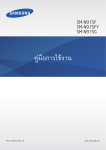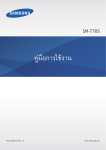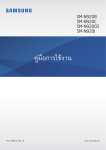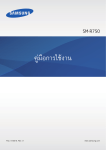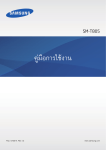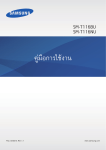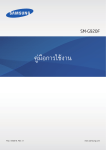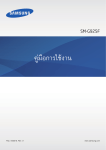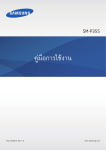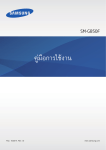Download Samsung Galaxy Note 4 คู่มือการใช้งาน
Transcript
SM-N910C SM-N910F SM-N910H คู่มือการใช้งาน Thai. 09/2014. Rev.1.0 www.samsung.com สารบัญ อ่านก่อน คุณสมบัติ S Pen 38 39 41 42 43 44 51 51 การเริ่มต้นใช้งาน 7 8 10 13 ส่วนประกอบในชุดผลิตภัณฑ์ ส่วนประกอบต่างๆ ของเครื่อง S Pen การใช้ SIM หรือ USIM การ์ด และ แบตเตอรี่ 19 การใช้การ์ดความจ�ำ 21 การเปิดและปิดเครื่อง 21 การล็อกและการปลดล็อกหน้าจอ คุณสมบัติการเคลื่อนไหวและการใช้งาน 55 58 63 64 เบื้องต้น 22 25 28 30 30 32 34 34 35 36 37 ค�ำสั่งโดยไม่สัมผัส บันทึกการด�ำเนินการ การเลือกอัจฉริยะ คลิปรูปภาพ เขียนบนหน้าจอ S Note สมุดภาพ การใช้งาน S Pen การใช้งานหน้าจอสัมผัส ก�ำหนดรูปแบบหน้าจอหลัก แผงการแจ้งเตือนและแผงการตั้งค่าด่วน การเปิดแอพ การติดตั้งหรือการถอนการติดตั้งแอพ การกรอกข้อความ บันทึกหน้าจอ การใช้งานพจนานุกรม ไฟล์ส่วนตัว คุณสมบัติการประหยัดพลังงาน การดูข้อมูลวิธีใช้ การเคลื่อนไหวและท่าทาง มัลติวินโดว์ ท�ำงานมือเดียว การเพิ่มความไวการสัมผัส การปรับให้เป็นส่วนตัว 65 การจัดการหน้าจอหลักและหน้าจอแอพ ทั้งหมด 67 การตั้งค่าวอลล์เปเปอร์และเสียงเรียกเข้า 68 การเปลี่ยนวิธีการล็อกหน้าจอ 69 สถานที่ส่วนตัว 72 ตัวสแกนลายนิว้ มือ 77 โหมดส่วนตัว 2 สารบัญ 87 ข้อความ 88 อีเมล์ 113 เพลง 115 วิดีโอ 117 อินเทอร์เน็ต 118 บันทึกเสียง 120 นาฬิกา 121 เครื่องคิดเลข 122Dropbox 122Flipboard 123 Smart Remote 125Evernote 126 PEN.UP 126 แอพ Google กล้องและแกลเลอรี่ การเชื่อมต่อกับอุปกรณ์อื่น 78 โหมดใช้ง่าย 79 การย้ายข้อมูลจากเครื่องก่อนหน้าของคุณ 80 การตั้งค่าบัญชี โทรศัพท์และรายชื่อ 82 โทรศัพท์ 85 รายชือ่ ข้อความและอีเมล์ 102 โหมดฉุกเฉิน 103 ส่งข้อความช่วยเหลือ 129 เชื่อมต่อด่วน 131Bluetooth 133 Wi-Fi Direct 134NFC 137 Screen Mirroring 139 MirrorLink 140 การพิมพ์มือถือ แอพที่มีประโยชน์ การจัดการเครื่องและข้อมูล 90 กล้องถ่ายรูป 99 แกลเลอรี่ ตัวช่วยความปลอดภัย 104 โหมดรถยนต์ 106 S Finder 107 S Planner 109 S Health 111 S Voice 141 การอัพเดทอุปกรณ์ 142 การถ่ายโอนไฟล์ระหว่างเครื่องกับ คอมพิวเตอร์ 143 การส�ำรองและการเรียกคืนข้อมูล 143 การรีเซ็ตข้อมูล 3 สารบัญ การตั้งค่า 144 ค�ำแนะน�ำ 144 การก�ำหนดค่า 144 การตั้งค่าด่วน 145 การเชื่อมต่อ 149 อุปกรณ์ 154 การใช้งานส่วนตัว 156 ระบบ 160 แอพพลิเคชั่น การเข้าใช้งานส�ำหรับผู้ทุพพลภาพ 161 เกี่ยวกับการเข้าใช้งาน 161 การใช้งานปุ่มหน้าหลักเพื่อเปิดเมนูการเข้า ใช้งาน 161 การตอบสนองด้วยเสียงพูด (TalkBack) 167 การมองเห็น 169 การได้ยิน 171 ความคล่องแคล่วและการโต้ตอบ 174 การรับหรือการวางสาย 174 การใช้งานโหมดสัมผัสครั้งเดียว 174 การจัดการตั้งค่าการเข้าใช้งาน การแก้ไขปัญหาเบื้องต้น 4 อ่านก่อน โปรดอ่านคู่มือเล่มนี้ก่อนใช้งานเครื่องของคุณเพื่อให้แน่ใจว่ามีการใช้งานที่ปลอดภัยและถูกต้อง • ค�ำอธิบายต่างๆ ขึ้นอยู่กับการตั้งค่าปกติของเครื่อง • เนื้อหาบางส่วนอาจแตกต่างจากเครื่องของคุณ ทั้งนี้ขึ้นกับภูมิภาค ผู้ให้บริการ หรือซอฟต์แวร์ของเครื่อง • เนื้อหา (เนื้อหาคุณภาพสูง) ที่จ�ำเป็นต้องใช้งาน CPU และ RAM สูง จะส่งผลกระทบต่อประสิทธิภาพการท�ำงานโดย รวมของอุปกรณ์ แอพที่เกี่ยวข้องกับเนื้อหานั้นอาจไม่สามารถท�ำงานเป็นปกติ ทั้งนี้ขึ้นกับข้อก�ำหนดของอุปกรณ์และ สิ่งแวดล้อมที่ใช้งานอุปกรณ์นั้น • ซัมซุงไม่รับผิดต่อปัญหาด้านประสิทธิภาพที่เกิดจากแอพที่ให้มาโดยผู้ให้บริการรายอื่นนอกเหนือจากซัมซุง • ซัมซุงไม่รับผิดต่อปัญหาประสิทธิภาพการท�ำงานหรือความเข้ากันไม่ได้ซึ่งเกิดจากการแก้ไข การตั้งค่าลงทะเบียน หรือ การเปลี่ยนแปลงซอฟท์แวร์ระบบปฏิบัติการ การพยายามก�ำหนดค่าระบบปฏิบัติการอาจท�ำให้เครื่องหรือแอพท�ำงาน ผิดปกติ • ซอฟต์แวร์ ข้อมูลเสียง วอลเปเปอร์ รูปภาพ และสื่ออื่นๆ ที่ให้มาพร้อมเครื่องนี้ ได้รับสิทธิ์ให้ใช้งานได้โดยจ�ำกัด การ ดึงเอาข้อมูลและใช้สื่อเหล่านี้เพื่อการค้าหรือเพื่อวัตถุประสงค์อื่นเป็นการละเมิดกฎหมายลิขสิทธิ์ ผู้ใช้มีความรับผิดชอบ ทุกประการส�ำหรับกรณีการใช้งานสื่อผิดกฎหมาย • คุณอาจเสียค่าบริการเพิ่มเติมส�ำหรับบริการข้อมูล เช่น การส่งข้อความ การอัพโหลดและดาวน์โหลด การซิงค์อัตโนมัติ หรือการใช้งานบริการบอกต�ำแหน่ง โดยขึ้นอยู่กับแผนการใช้ข้อมูลของคุณ ส�ำหรับการโอนย้ายข้อมูลขนาดใหญ่ ขอ แนะน�ำให้ใช้คุณสมบัติ Wi-Fi • แอพพื้นฐานที่มากับอุปกรณ์อาจมีการอัพเดทและอาจไม่รองรับการใช้งานอีกต่อไป โดยไม่มีการแจ้งให้ทราบล่วงหน้า หากคุณมีคำ� ถามเกี่ยวกับแอพที่ให้มาพร้อมอุปกรณ์ ให้ติดต่อศูนย์บริการซัมซุง ส�ำหรับแอพที่ติดตั้งโดยผู้ใช้ ให้ติดต่อผู้ ให้บริการ • การดัดแปลงระบบปฏิบัติการหรือติดตั้งซอฟท์แวร์จากแหล่งที่ไม่เป็นทางการอาจส่งผลให้อุปกรณ์ทำ� งานผิดปกติ ข้อมูล เสียหายหรือสูญหาย การกระท�ำเหล่านี้เป็นการละเมิดข้อตกลงอนุญาตการใช้งานของซัมซุง และจะท�ำให้การรับประกัน สิ้นสุดลง 5 อ่านก่อน ไอคอนเพื่อการแนะน�ำ ค�ำเตือน: สถานการณ์ที่อาจท�ำให้เกิดการบาดเจ็บต่อตัวคุณหรือผู้อื่น ข้อควรระวัง: สถานการณ์ที่อาจท�ำให้เกิดความเสียหายต่อเครื่องหรืออุปกรณ์อื่นๆ ของคุณ ข้อสังเกต: ข้อมูลส�ำคัญส�ำหรับการใช้เครื่อง ข้อจ�ำกัดการใช้งานของการใช้เครื่อง ค่าใช้จ่ายการใช้งานข้อมูล หรือ การแจ้งเตือนทางกฎหมาย หมายเหตุ: ข้อควรรู้ ค�ำแนะน�ำในการใช้งาน หรือข้อมูลเพิ่มเติม 6 การเริ่มต้นใช้งาน ส่วนประกอบในชุดผลิตภัณฑ์ โปรดตรวจสอบว่าในกล่องผลิตภัณฑ์มีอุปกรณ์ต่อไปนี้ครบทุกรายการ: • เครื่อง • แบตเตอรี่ • คู่มือการเริ่มต้นใช้งานแบบด่วน • • • • รายการสิ่งที่ให้มากับเครื่องนี้และอุปกรณ์เสริมที่มีอาจแตกต่างกันไป ทั้งนี้ขึ้นกับภูมิภาคและผู้ให้บริการ รายการสิ่งที่ให้มานี้ได้รับการออกแบบมาโดยเฉพาะส�ำหรับเครื่องนี้เท่านั้น และอาจเข้ากันไม่ได้กับเครื่องอื่น ลักษณะภายนอกและข้อมูลจ�ำเพาะอาจมีการเปลี่ยนแปลงโดยไม่แจ้งให้ทราบล่วงหน้า คุณสามารถซื้ออุปกรณ์เสริมเพิ่มเติมได้จากตัวแทนจ�ำหน่ายของซัมซุงใกล้บ้านคุณ โปรดตรวจสอบให้แน่ใจว่า อุปกรณ์เหล่านั้นเข้ากันได้กับเครื่องก่อนซื้อ • ให้ใช้อุปกรณ์เสริมที่ผ่านการรับรองจากซัมซุงเท่านั้น การใช้งานอุปกรณ์เสริมที่ไม่ได้รับการรับรองอาจท�ำให้ เกิดปัญหาในการใช้งานและท�ำงานผิดปกติ ซึ่งจะไม่อยู่ในการคุ้มครองของประกัน • อุปกรณ์เสริมที่มีทั้งหมดอาจมีการเปลี่ยนแปลง ทั้งนี้ขึ้นกับบริษัทผู้ผลิตทั้งสิ้น ส�ำหรับข้อมูลเพิ่มเติมเกี่ยวกับ อุปกรณ์เสริมที่มี โปรดอ้างอิงเว็บไซต์ของซัมซุง 7 การเริ่มต้นใช้งาน ส่วนประกอบต่างๆ ของเครื่อง ชองเสียบชุดหูฟง เซ็นเซอรตรวจจับการเขาใกล/ แสง/ทาทาง ตัวบงชี้ LED ลําโพง กลองหนา ปุมเปด/ปด หนาจอสัมผัส ปุมหนาหลัก (เซนเซอรจําแนกลายนิ้วมือ) ปุมปจจุบัน ปุมกลับ ไมโครโฟน ไมโครโฟน แจ็คอเนกประสงค พอรตอินฟราเรด ไมโครโฟน เสาอากาศ GPS กลองหลัง ปุมระดับเสียง แฟลช ฝาครอบดานหลัง เสาอากาศ NFC (บนแบตเตอรี่) เครื่องขยายเสียง เสาอากาศหลัก S Pen 8 การเริ่มต้นใช้งาน • อย่าบังบริเวณเสาอากาศด้วยมือของคุณหรือวัตถุอื่นๆ การกระท�ำเช่นนั้นอาจท�ำให้เกิดปัญหาในการเชื่อมต่อ หรือท�ำให้แบตเตอรี่หมดลง • แนะน�ำให้ใช้ฟิล์มกันรอยที่ได้รับการรับรองจากซัมซุง การใช้ฟิล์มกันรอยที่ไม่ได้รับการรับรองอาจท�ำให้ เซนเซอร์ท�ำงานผิดปกติได้ • ห้ามปล่อยให้หน้าจอสัมผัสถูกน�้ำ หน้าจอสัมผัสอาจท�ำงานผิดปกติในสภาพที่มีความชื้นหรือเมื่อถูกน�้ำ ปุ่ม ปุ่ม ฟังก์ชั่น ปุ่มเปิด/ปิด ล่าสุด หน้าหลัก • กดค้างไว้ที่ปุ่มนี้เพื่อเปิดหรือปิดเครื่อง • กดเพือ่ เปิดการท�ำงานหรือล็อกหน้าจอ • • • • • • สัมผัสเพื่อเปิดรายการแอพล่าสุด สัมผัสค้างไว้เพื่อเข้าถึงทางเลือกเพิ่มเติมส�ำหรับหน้าจอปัจจุบัน กดเพื่อเปิดการท�ำงานของหน้าจอในขณะที่ล็อกหน้าจอไว้ กดเพื่อกลับสู่หน้าจอหลัก กดสองครั้งเพื่อเริ่ม S Voice กดค้างไว้เพื่อเริ่มต้น Google กลับ • สัมผัสเพื่อกลับสู่หน้าก่อนหน้า ระดับเสียง • กดเพื่อปรับระดับเสียงของเครื่อง 9 การเริ่มต้นใช้งาน S Pen ปุม S Pen ปลายปากกา S Pen แหนบ ชื่อ ปลายปากกา S Pen ปุ่ม S Pen แหนบ ฟังก์ชัน • ใช้ S Pen เพื่อเขียน วาด หรือสัมผัสบนหน้าจอ • เลื่อน S Pen ไปมาเหนือรายการบนหน้าจอเพื่อเข้าถึงคุณสมบัติ S Pen เพิ่มเติม เช่น ปุ่มแอร์ และคุณสมบัติแอร์วิว • เลื่อน S Pen ไปมาเหนือหน้าจอและกดปุ่ม S Pen เพื่อแสดงคุณสมบัติแอร์คอมมานด์ • ในขณะที่กดและค้างปุ่ม S Pen ไว้ ลาก S Pen ไปเหนือรายการเพื่อเลือก • ถอดปลาย S Pen ด้วยแหนบเมื่อเปลี่ยนปลายปากกา 10 การเริ่มต้นใช้งาน การถอด S Pen เมื่อคุณถอด S Pen ออกจากช่องเสียบ เครื่องจะเปิดใช้ บันทึกการด�ำเนินการ หรือแสดงคุณสมบัติแอร์คอมมานด์ โดยขึ้น อยู่กับการตั้งค่าตัวเลือกวิธีถอด S Pen การเปลี่ยนการตั้งค่า ให้เปิดหน้าจอแอพทั้งหมด แล้วสัมผัส การตั้งค่า → S Pen → ตัวเลือกการถอดปากกา การเปลี่ยนปลาย S Pen ถ้าหากปลายปากกาทู่ ให้เปลี่ยนเป็นอันใหม่ 1 ใช้แหนบคีบปลายปากกาไว้ให้แน่น แล้วดึงออก 11 การเริ่มต้นใช้งาน 2 ใส่ปลายปากกาใหม่เข้าไปใน S Pen ระมัดระวังอย่าหนีบนิ้วมือของคุณด้วยแหนบ • อย่าน�ำปลายปากกาเก่ากลับมาใช้ซ�้ำ การกระท�ำเช่นนั้นอาจท�ำให้ S Pen ท�ำงานผิดปกติ • อย่าดันปลายปากกามากเกินไปขณะที่ใส่ปลายปากกาเข้าไปยัง S Pen • อย่าใส่ปลายปากกาด้านมนเข้าไปใน S Pen การกระท�ำเช่นนั้นอาจท�ำให้ S Pen หรือเครื่องของคุณเสียหายได้ • หาก S Pen ท�ำงานผิดปกติ ให้น�ำเข้าศูนย์บริการซัมซุง • หากคุณใช้ปลายด้านคมของ S Pen บนหน้าจอ เครื่องอาจไม่รับรู้การท�ำงานของ S Pen อย่างอหรือใช้แรงกด มากเกินไปกับ S Pen ขณะใช้งาน • สามารถใช้ปุ่มล่าสุดและปุ่มกลับด้วย S Pen • ส�ำหรับข้อมูลเพิ่มเติมเกี่ยวกับ S Pen โปรดเข้าชมเว็บไซต์ของซัมซุง 12 การเริ่มต้นใช้งาน การใช้ SIM หรือ USIM การ์ด และแบตเตอรี่ การติดตั้ง SIM หรือ USIM การ์ด และแบตเตอรี่ ใส่ SIM หรือ USIM การ์ด ที่ผู้ให้บริการโทรศัพท์มือถือให้มา และใส่แบตเตอรี่ที่ให้มา • เครื่องนี้ใช้ได้กับ microSIM การ์ด เท่านั้น • ไม่สามารถใช้บริการ LTE บางอย่างได้ ทั้งนี้ขึ้นกับผู้ให้บริการ โปรดติดต่อผู้ให้บริการของคุณส�ำหรับข้อมูล เกี่ยวกับความพร้อมให้บริการ 1 ถอดฝาครอบด้านหลังออก ระวังไม่ให้เล็บของคุณหักเมื่อคุณถอดฝาครอบด้านหลังออก อย่าบิดหรืองอฝาครอบด้านหลังมากเกินไป การกระท�ำดังกล่าวอาจท�ำให้ฝาครอบเสียหายได้ 13 การเริ่มต้นใช้งาน 2 ใส่ SIM หรือ USIM การ์ด โดยให้หน้าสัมผัสสีทองคว�ำ่ ลง • ห้ามใส่การ์ดความจ�ำในช่อง SIM การ์ด หากการ์ดความจ�ำติดค้างอยู่ในช่อง SIM การ์ด ให้น�ำเครื่องไปที่ศูนย์ บริการซัมซุงเพื่อถอดการ์ดความจ�ำออก • ใช้ความระมัดระวังไม่ให้ SIM หรือ USIM การ์ด สูญหาย หรือให้ผู้อื่นใช้งาน ซัมซุงไม่รับผิดชอบต่อความเสีย หายหรือความไม่สะดวกใดๆ ที่เกิดจากการท�ำการ์ดสูญหายหรือถูกขโมย 3 ใส่แบตเตอรี่โดยวางด้านที่เป็นสีทองของแบตเตอรี่ให้ตรงกับหน้าสัมผัสของเครื่อง 2 1 14 การเริ่มต้นใช้งาน 4 ใส่ฝาครอบด้านหลังกลับเข้าที่เดิม การถอด SIM หรือ USIM การ์ด และแบตเตอรี่ 1 ถอดฝาครอบด้านหลังออก 2 ดึงแบตเตอรี่ออก 3 ใช้นิ้วมือกด SIM หรือ USIM การ์ดแล้วดึงออก 15 การเริ่มต้นใช้งาน การชาร์จแบตเตอรี่ ใช้เครื่องชาร์จเพื่อชาร์จแบตเตอรี่ก่อนใช้งานครั้งแรก สามารถใช้เครื่องคอมพิวเตอร์เพื่อชาร์จแบตเตอรี่ได้โดยการเชื่อมต่อ ทั้งสองสิ่งเข้าด้วยกันผ่านสาย USB ใช้งานเฉพาะเครื่องชาร์จ แบตเตอรี่ และสายชาร์จที่ผ่านการรับรองจากซัมซุงเท่านั้น เครื่องชาร์จหรือสายที่ไม่ ผ่านการรับรองอาจท�ำให้แบตเตอรี่ระเบิดหรือท�ำให้เครื่องเสียหาย หากแบตเตอรี่ถูกใช้งานจนประจุหมดเกลี้ยง จะไม่สามารถเปิดเครื่องได้ทันทีที่เชื่อมต่อเครื่องชาร์จ ควรชาร์จ แบตเตอรี่ที่หมดประจุประมาณสองถึงสามนาทีก่อนที่จะเปิดเครื่อง เชื่อมต่อสาย USB เข้ากับตัวแปลงไฟผ่าน USB จากนั้นเสียบอีกปลายของสาย USB เข้ากับแจ็คอเนกประสงค์ การเชื่อมต่อเครื่องชาร์จอย่างไม่ถูกต้องอาจท�ำให้เกิดความเสียหายรุนแรงต่อเครื่อง ความเสียหายใดๆ ที่เกิดจาก การใช้งานไม่ถูกต้องจะไม่ได้รับการคุ้มครองโดยการรับประกัน • หากเครื่องได้รับกระแสไฟที่ไม่คงที่ระหว่างการชาร์จ หน้าจอสัมผัสอาจไม่ทำ� งาน หากเกิดเหตุการณ์เช่นนี้ ให้ ถอดเครื่องชาร์จออกจากอุปกรณ์ • ในขณะชาร์จ อุปกรณ์และเครื่องชาร์จอาจจะร้อนขึ้น ซึ่งเป็นเรื่องปกติและไม่มีผลต่ออายุการใช้งานหรือ ประสิทธิภาพของเครื่องแต่อย่างใด หากแบตเตอรี่เกิดความร้อนสูงกว่าปกติ เครื่องชาร์จอาจหยุดท�ำงาน • หากเครื่องของคุณไม่ชาร์จตามปกติ ให้น�ำเครื่องและเครื่องชาร์จไปที่ศูนย์บริการซัมซุง 16 การเริ่มต้นใช้งาน หลังจากชาร์จจนเต็มแล้ว ให้ถอดเครื่องออกจากเครื่องชาร์จ โดยให้ถอดเครื่องชาร์จออกจากเครื่องก่อน จากนั้นจึงถอดปลั๊ก ออกจากช่องเสียบไฟ อย่าน�ำแบตเตอรี่ออกก่อนที่จะถอดเครื่องชาร์จ การกระท�ำดังกล่าวอาจท�ำให้เครื่องเสียหายได้ เพื่อประหยัดพลังงาน ให้ถอดเครื่องชาร์จออกเมื่อไม่ใช้งาน เครื่องชาร์จไม่มีปุ่มเปิด/ปิด ดังนั้นคุณจะต้องถอดปลั๊ก เครื่องชาร์จออกจากช่องเสียบไฟเมื่อไม่ใช้งานเพื่อหลีกเลี่ยงการสิ้นเปลืองพลังงาน ควรน�ำเครื่องชาร์จไว้ใกล้กับ ช่องเสียบไฟและให้สามารถเข้าถึงได้โดยง่ายขณะที่ก�ำลังชาร์จ วิธีลดการใช้งานแบตเตอรี่ เครื่องของคุณมีทางเลือกมากมายที่ช่วยให้คุณประหยัดการใช้งานพลังงานแบตเตอรี่ได้ • เมื่อคุณไม่ได้ใช้เครื่อง ให้สลับไปสู่โหมดพักเครื่องโดยการกดปุ่มเปิด/ปิดเครื่อง • เปิดใช้งานโหมดประหยัดพลังงาน • ปิดแอพที่ไม่จ�ำเป็นโดยใช้ตัวจัดการงาน • ปิดใช้งานคุณสมบัติบลูทูธเมื่อไม่ได้ใช้งาน • ปิดใช้งานคุณสมบัติ Wi-Fi เมื่อไม่ได้ใช้งาน • ปิดใช้งานการซิงค์อัตโนมัติของแอพ • ลดเวลาเปิดไฟแบ็คไลท์ • ลดความสว่างของหน้าจอ • เมื่อพลังงานแบตเตอรี่ต�่ำ ไอคอนแบตเตอรี่จะแสดงสัญลักษณ์ว่างเปล่า • หากคุณใช้งานหลายแอพพร้อมกัน ใช้แอพเครือข่าย หรือแอพที่ต้องการเชื่อมต่อไปยังอุปกรณ์อื่น แบตเตอรี่ จะหมดลงอย่างรวดเร็ว การหลีกเลี่ยงไม่ให้หลุดจากเครือข่ายหรือเครื่องดับระหว่างการถ่ายโอนข้อมูล ให้ใช้ งานแอพเหล่านี้หลังจากชาร์จแบตเตอรี่จนเต็มทุกครั้ง • เครื่องสามารถใช้งานขณะชาร์จได้ แต่จะท�ำให้ใช้เวลานานขึ้นในการชาร์จแบตเตอรี่ให้เต็ม 17 การเริ่มต้นใช้งาน การชาร์จอย่างเร็ว อุปกรณ์มีคุณสมบัติการชาร์จอย่างเร็วในตัว คุณสามารถใช้คุณสมบัตินี้เพื่อชาร์จแบตเตอรี่ให้เร็วขึ้นขณะที่อุปกรณ์หรือหน้า จอดับ เกี่ยวกับการชาร์จอย่างเร็ว • ชาร์จอย่างเร็วโดยใช้เทคโนโลยีการชาร์จแบตเตอรี่ที่ชาร์จแบตเตอรี่เร็วกว่าโดยเพิ่มพลังงานชาร์จ อุปกรณ์รองรับ คุณสมบัติ Adaptive fast charging ของซัมซุง และ Qualcomm Quick Charge 2.0 • การใช้การชาร์จอย่างเร็วบนเครื่อง ให้เชื่อมต่อไปยังเครื่องชาร์จแบตเตอรี่ที่รองรับ Adaptive fast charging หรือ Quick Charge 2.0 การเพิ่มความเร็วการชาร์จ การเพิ่มความเร็วการชาร์จ ให้ปิดเครื่องหรือหน้าจอของเครื่องเมื่อคุณชาร์จแบตเตอรี่ • ในขณะที่ชาร์จแบตเตอรี่เมื่อปิดเครื่องอยู่ ไอคอน จะปรากฏบนหน้าจอ • ในขณะที่ชาร์จแบตเตอรี่เมื่อเปิดหน้าจอเครื่อง หน้าจอป๊อปอัพจะปรากฏขึ้นเพื่อขอให้คุณปิดหน้าจอ ปิดหน้าจอเพื่อ เพิ่มความเร็วในการชาร์จ • คุณไม่สามารถใช้คุณสมบัติการชาร์จอย่างเร็วภายในตัวเครื่องเมื่อคุณชาร์จแบตเตอรี่โดยใช้เครื่องชาร์จแบบ มาตรฐาน • หากเครื่องร้อนหรืออุณหภูมิอากาศรอบข้างเพิ่มขึ้น ความเร็วการชาร์จอาจลดลงโดยอัตโนมัติ ซึ่งเป็นสภาพ แวดล้อมการท�ำงานปกติเพื่อป้องกันความเสียหายของเครื่อง 18 การเริ่มต้นใช้งาน การใช้การ์ดความจ�ำ การติดตั้งการ์ดความจ�ำ เครื่องของคุณรองรับการ์ดความจ�ำที่มีความจุได้สูงสุด 128 GB ทั้งนี้ ขึ้นกับผู้ผลิตและชนิดของการ์ดความจ�ำ การ์ดความจ�ำ บางการ์ดอาจเข้ากันไม่ได้กับเครื่องของคุณ • การ์ดความจ�ำบางการ์ดอาจเข้ากันไม่ได้ทั้งหมดกับเครื่องของคุณ การใช้การ์ดที่เข้ากันไม่ได้อาจท�ำให้เครื่อง หรือการ์ดความจ�ำเสียหาย หรือท�ำให้ข้อมูลที่เก็บอยู่ในการ์ดเสียหาย • ใช้ความระมัดระวังในการใส่การ์ดความจ�ำให้ถูกด้าน อุปกรณ์นี้รองรับเฉพาะระบบไฟล์ FAT และ exFAT ส�ำหรับการ์ดความจ�ำเท่านั้น เมื่อใส่การ์ดที่ฟอร์แมตโดยใช้ ระบบไฟล์แบบอื่น อุปกรณ์จะขอให้ฟอร์แมตข้อมูลในการ์ดความจ�ำใหม่ 1 ถอดฝาครอบด้านหลังออก 2 ใส่การ์ดความจ�ำเข้ากับเครื่องโดยคว�ำ่ ด้านที่มีโลหะสีทองลง 3 ใส่ฝาครอบด้านหลังกลับเข้าที่เดิม • การเขียนและลบข้อมูลบ่อยๆ จะท�ำให้การ์ดความจ�ำมีอายุการใช้งานสั้นลง • เมื่อใส่การ์ดความจ�ำลงในเครื่อง ไดเร็กทอรี่ไฟล์ในการ์ดความจ�ำจะปรากฏในโฟลเดอร์ ไฟล์ส่วนตัว → SD การ์ด 19 การเริ่มต้นใช้งาน การถอดการ์ดความจ�ำ ก่อนถอดการ์ดความจ�ำออก ให้ถอดการ์ดออกก่อนเพื่อถอดการ์ดได้อย่างปลอดภัย ที่หน้าจอหลัก สัมผัส แอพส์ → การตั้งค่า → ที่จัดเก็บ → ถอด SD การ์ด 1 ถอดฝาครอบด้านหลังออก 2 ดึงการ์ดความจ�ำออก 3 ใส่ฝาครอบด้านหลังกลับเข้าที่เดิม อย่าถอดการ์ดความจ�ำขณะที่เครื่องก�ำลังถ่ายโอนหรือเข้าถึงข้อมูลอยู่ การกระท�ำเช่นนั้นอาจท�ำให้ข้อมูลสูญหาย หรือเสียหาย หรือท�ำให้การ์ดความจ�ำหรืออุปกรณ์เสียหาย ซัมซุงไม่รับผิดชอบต่อความสูญเสียที่เกิดจากการใช้ งานที่ไม่ถูกต้องของการ์ดความจ�ำที่เสียหาย รวมทั้งการสูญเสียข้อมูล การฟอร์แมตการ์ดความจ�ำ การ์ดความจ�ำที่ฟอร์แมตโดยคอมพิวเตอร์อาจเข้ากันไม่ได้กับเครื่อง ให้ฟอร์แมตการ์ดความจ�ำบนอุปกรณ์ของคุณ ที่หน้าจอหลัก สัมผัส แอพส์ → การตั้งค่า → ที่จัดเก็บ → ฟอร์แมต SD การ์ด → ฟอร์แมต SD การ์ด → ลบทั้งหมด ก่อนที่จะฟอร์แมตการ์ดความจ�ำ อย่าลืมท�ำส�ำเนาเพื่อส�ำรองข้อมูลส�ำคัญๆ ทั้งหมดที่เก็บไว้ในการ์ดความจ�ำ การ รับประกันโดยบริษัทผู้ผลิตจะไม่ครอบคลุมกรณีที่ข้อมูลสูญหายจากการใช้งานของผู้ใช้ 20 การเริ่มต้นใช้งาน การเปิดและปิดเครื่อง กดปุ่มเปิด/ปิดเครื่องค้างไว้สักสองสามวินาที เพื่อเปิดเครื่อง เมื่อเปิดเครื่องขึ้นเป็นครั้งแรก หรือหลังจากรีเซ็ตข้อมูล โปรดท�ำตามค�ำแนะน�ำบนหน้าจอเพื่อตั้งค่าเครื่องของคุณ เมื่อต้องการปิดเครื่อง ให้กดค้างไว้ที่ปุ่มเปิด/ปิดเครื่อง แล้วสัมผัส ปิดเครื่อง ปฏิบัติตามค�ำเตือนและแนวทางการใช้งานทั้งหมดจากผู้มีอ�ำนาจสั่งการในพื้นที่ห้ามใช้อุปกรณ์ไร้สาย เช่น บน เครื่องบินหรือในโรงพยาบาล การล็อกและการปลดล็อกหน้าจอ การกดปุ่มเปิด/ปิดเครื่องจะปิดแล้วล็อกหน้าจอ นอกจากนี้ หน้าจอจะปิดและล็อกโดยอัตโนมัติ หากไม่ได้ใช้งานเครื่องตาม เวลาที่ก�ำหนด การปลดล็อกหน้าจอ กดปุ่มเปิด/ปิดหรือปุ่มหน้าหลักแล้ววาดไปตามทิศทางต่างๆ คุณสามารถเปลี่ยนวิธีการล็อกหน้าจอและใช้คุณสมบัติการรักษาความปลอดภัยเพิ่มเติม อ้างอิง การเปลี่ยนวิธีการล็อกหน้า จอ เพื่อดูข้อมูลเพิ่มเติม 21 เบื้องต้น การใช้งานหน้าจอสัมผัส • ไม่ควรให้หน้าจอสัมผัสโดนกับอุปกรณ์ไฟฟ้าอื่น ไฟฟ้าสถิตอาจท�ำให้หน้าจอสัมผัสท�ำงานผิดปกติได้ • เพื่อหลีกเลี่ยงการท�ำความเสียหายแก่หน้าจอสัมผัส อย่าสัมผัสหน้าจอด้วยวัตถุแหลมคมใดๆ หรือกดหน้าจอ ด้วยปลายนิ้วมือแรงเกินไป • เครื่องอาจไม่รับรู้อินพุตแบบสัมผัสที่อยู่ใกล้ขอบหน้าจอซึ่งอยู่นอกบริเวณอินพุตแบบสัมผัส • การปล่อยให้หน้าจอสัมผัสพักการท�ำงานเป็นระยะเวลายาวนานอาจท�ำให้เกิดภาพค้างบนหน้าจอ ให้ปิดหน้าจอ สัมผัสเมื่อคุณไม่ได้ใช้เครื่อง การสัมผัส การเปิดแอพ การเลือกรายการจากเมนู การกดปุ่มบนหน้าจอ หรือการกรอกตัวอักษรโดยใช้แป้นพิมพ์บนหน้าจอ ให้สัมผัส ด้วยนิ้วมือของคุณหรือ S Pen 22 เบื้องต้น การสัมผัสค้างไว้ สัมผัสค้างไว้ที่รายการหรือหน้าจอ เป็นเวลานานกว่า 2 วินาที เพื่อเข้าถึงทางเลือกที่ใช้ได้ การลาก การเคลื่อนย้ายรายการ ให้สัมผัสค้างไว้แล้วลากไปยังต�ำแหน่งเป้าหมาย การสัมผัสสองครั้ง สัมผัสสองครั้งที่หน้าเว็บหรือภาพเพื่อซูมเข้า สัมผัสสองครั้งอีกรอบเพื่อกลับออกมา 23 เบื้องต้น การปัด ที่หน้าจอหลักให้ปัดไปทางซ้ายหรือขวา หรือปัดไปที่หน้าจอแอพทั้งหมดเพื่อดูแผงหน้าจออื่นๆ ปัดขึ้นหรือลงเพื่อเลื่อนผ่าน หน้าเว็บหรือรายการต่างๆ เช่น รายชื่อผู้ติดต่อ การแยกนิ้วออกจากกันและบีบนิ้วเข้าหากัน แยกสองนิ้วออกจากกันบนหน้าเว็บ แผนที่ หรือภาพเพื่อซูมเข้าไปยังส่วนหนึ่ง บีบเข้าหากันเพื่อซูมออก 24 เบื้องต้น ก�ำหนดรูปแบบหน้าจอหลัก หน้าจอหลัก หน้าจอหลักเป็นจุดเริ่มต้นส�ำหรับการเข้าถึงคุณสมบัติทั้งหมดของเครื่อง ซึ่งแสดงวิดเจ็ต ทางลัดของแอพ ฯลฯ วิดเจ็ดเป็น แอพขนาดเล็กที่ใช้เริ่มต้นฟังก์ชันของแอพบางอย่าง เพื่อให้ข้อมูลและการเข้าถึงที่สะดวกบนหน้าจอหลักของคุณ การดูแผงหน้าจออื่น ให้ปัดไปทางซ้ายหรือทางขวา หรือสัมผัสตัวบ่งชี้บนหน้าจอที่ด้านล่างของหน้าจอ การก�ำหนดค่าหน้าจอหลัก โปรดดูที่ การจัดการหน้าจอหลัก วิดเจ็ต แอพ โฟลเดอร ตัวบอกสถานะบนหนาจอ แอพโปรด ไอคอนหนาจอแอพทั้งหมด 25 เบื้องต้น ทางเลือกหน้าจอหลัก ที่หน้าจอหลัก สัมผัสค้างไว้ที่บริเวณที่ว่างหรือบีบนิ้วมือของคุณเข้าหากันบนหน้าจอเพื่อเข้าใช้งานตัวเลือกที่ใช้ได้ ก�ำหนด หน้าจอหลักเองโดยการเพิ่ม ลบ หรือจัดแผงหน้าจอหลักใหม่ คุณสามารถตั้งค่าวอลล์เปเปอร์ส�ำหรับหน้าจอหลัก เพิ่มวิดเจ็ต ไปยังหน้าจอหลัก และอีกมากมาย สรุป Flipboard ใช้คุณสมบัตินี้เพื่อดูบทความล่าสุดในหมวดหมู่ต่างๆ คุณสามารถรับข่าวสารล่าสุดที่น่าสนใจโดยใช้คุณสมบัตินี้ 1 ที่หน้าจอหลัก สัมผัส หรือปัดไปทางขวาเพื่อเปิด สรุป Flipboard 2 สัมผัส GET STARTED เมื่อเปิดใช้งานคุณสมบัตินี้เป็นครั้งแรก 3 ปัดขึ้นข้างบนเพื่อเรียกดูบทความของข่าวในแต่ละหมวดหมู่ การปิดใช้งาน สรุป Flipboard ให้สัมผัสบริเวณที่ว่างที่หน้าจอหลักค้างไว้ จากนั้นสัมผัส การตั้งค่าหน้าหลัก และ ยกเลิกการเลือก สรุป Flipboard 26 เบื้องต้น หน้าจอแอพทั้งหมด หน้าจอแอพทั้งหมดจะแสดงไอคอนส�ำหรับแอพทั้งหมด รวมทั้งแอพที่ติดตั้งใหม่ ที่หน้าจอหลัก สัมผัส แอพส์ เพื่อเปิดหน้าจอแอพทั้งหมด การดูแผงหน้าจออื่น ให้ปัดไปทางซ้ายหรือทางขวา หรือเลือกตัว บ่งชี้บนหน้าจอที่ด้านล่างของหน้าจอ การก�ำหนดค่าหน้าจอแอพทั้งหมด โปรดดูที่ การจัดการหน้าจอแอพทั้งหมด ไอคอนตัวบ่งชี้ ไอคอนตัวบ่งชี้จะปรากฏที่แถบสถานะที่ด้านบนของหน้าจอ ไอคอนที่แสดงในตารางด้านล่างเป็นไอคอนที่พบบ่อยที่สุด ไอคอน ความหมาย ไม่มีสัญญาณ ความแรงของสัญญาณ โรมมิ่ง (อยู่นอกพื้นที่บริการปกติ) เชื่อมต่อกับเครือข่าย GPRS แล้ว เชื่อมต่อกับเครือข่าย EDGE แล้ว เชื่อมต่อกับเครือข่าย UMTS แล้ว เชื่อมต่อกับเครือข่าย HSDPA แล้ว เชื่อมต่อกับเครือข่าย HSPA+ แล้ว / เชื่อมต่อกับเครือข่าย LTE แล้ว (ส�ำหรับรุ่นที่รองรับบริการ LTE) เชื่อมต่อกับ Wi-Fi แล้ว เปิดใช้งานคุณสมบัติบลูทูธแล้ว เปิดใช้งาน GPS แล้ว ก�ำลังใช้สาย สายที่ไม่ได้รับ เปิดใช้งานคุณสมบัติพักหน้าจออัจฉริยะแล้ว เชื่อมต่อกับคอมพิวเตอร์แล้ว ไม่มี SIM หรือ USIM การ์ด 27 เบื้องต้น ไอคอน ความหมาย ข้อความหรือข้อความมัลติมีเดียใหม่ ตั้งเวลาเตือนแล้ว ถอด S Pen เปิดใช้งานโหมดปิดเสียงแล้ว เปิดใช้งานโหมดระบบสั่นแล้ว เปิดใช้งานโหมดการบินแล้ว เกิดข้อผิดพลาดหรือควรใช้งานด้วยความระมัดระวัง ระดับแบตเตอรี่ แถบสถานะอาจไม่ปรากฏที่ด้านบนสุดของหน้าจอในบางแอพ การแสดงแถบสถานะ ให้ลากลงมาจากด้านบนสุด ของหน้าจอ แผงการแจ้งเตือนและแผงการตั้งค่าด่วน การใช้งานแผงการแจ้งเตือน เมื่อคุณได้รับการแจ้งเตือนใหม่ เช่น ข้อความ หรือสายที่ไม่ได้รับ จะมีไอคอนบ่งชี้สถานะปรากฏที่แถบสถานะ การดูข้อมูล เพิ่มเติมเกี่ยวกับไอคอนเหล่านี้ เปิดแผงการแจ้งเตือนและดูรายละเอียด การเปิดแผงการแจ้งเตือน ให้ลากแถบสถานะลงมา การปิดแผงการแจ้งเตือน ลากแถบจากด้านล่างสุดของหน้าจอขึ้นมา 28 เบื้องต้น คุณสามารถใช้ฟังก์ชันต่อไปนี้ได้ในแผงการแจ้งเตือน เริ่มตนการตั้งคา เปดใชงานหรือปดใชงานทางเลือก สัมผัสคางไวที่ปุมเพื่อดูการตั้งคาแบบ ละเอียดเพิ่มเติม ดูปุมการตั้งคาดวนทั้งหมด ปรับความสวาง เริ่มตนเชื่อมตอดวน เริ่มตน S Finder ลางการแจงเตือนทั้งหมด สัมผัสการแจงเตือนและดําเนินการตางๆ การจัดเรียงปุ่มการตั้งค่าด่วน → การจัดเรียงปุ่มการตั้งค่าด่วนบนแผงการแจ้งเตือน ให้สัมผัส ยังต�ำแหน่งอื่น จากนั้นสัมผัสค้างที่รายการ แล้วลากรายการนั้นไป การใช้งานแผงการตั้งค่าด่วน คุณสามารถเปิดใช้งานหรือปิดใช้งานคุณสมบัติบางอย่างบนแผงการแจ้งเตือนได้ การเปิดใช้งานหรือปิดใช้งานคุณสมบัติเพิ่ม เติม ให้เปิดแผงการตั้งค่าด่วน การเปิดแผงการตั้งค่าด่วน ให้ลากแถบสถานะลงมาโดยใช้สองนิ้ว หรือ สัมผัส บนแผงการแจ้งเตือน การปิดแผงการตั้ง ค่าด่วน ให้ลากแถบจากด้านล่างสุดของหน้าจอขึ้นมา สัมผัสปุ่มที่แผงตั้งค่าด่วนเพื่อเปิดใช้งานหรือปิดใช้งานคุณสมบัตินี้ คุณสามารถเข้าถึงตัวเลือกการตั้งค่าแบบละเอียดเพิ่มเติม ได้ เมื่อคุณสัมผัสปุ่มค้างไว้ 29 เบื้องต้น การเปิดแอพ ที่หน้าจอหลักหรือหน้าจอแอพทั้งหมด ให้เลือกไอคอนแอพเพื่อเปิดใช้งาน การเปิดดูรายชื่อแอพที่ใช้ล่าสุด ให้สัมผัส และเลือกหน้าต่างแอพเพื่อเปิด การปิดแอพ สัมผัส สัมผัส → → จากนั้นสัมผัส ปิด ด้านข้างแอพใดๆ เพื่อปิด การปิดแอพทั้งหมด สัมผัส ปิดทั้งหมด หรืออีกวิธีหนึ่ง การติดตั้งหรือการถอนการติดตั้งแอพ Samsung GALAXY Apps ใช้งานแอพนี้เพื่อซื้อและดาวน์โหลดแอพ สัมผัส GALAXY Apps บนหน้าจอแอพทั้งหมด แอพนี้อาจไม่สามารถใช้ได้ ทั้งนี้ขึ้นอยู่กับภูมิภาคหรือผู้ให้บริการของคุณ การติดตั้งแอพ เลือกดูแอพตามประเภท หรือสัมผัส เพื่อค้นหาด้วยค�ำส�ำคัญ เลือกแอพเพื่อดูข้อมูลเกี่ยวกับแอพนั้น หากต้องการดาวน์โหลดแอพฟรี สัมผัส ฟรี การสั่งซื้อและดาวน์โหลดแอพที่มีการ เรียกเก็บเงิน สัมผัสปุ่มที่แสดงราคาแอพ การเปลี่ยนการตั้งค่าอัพเดทอัตโนมัติ ให้สัมผัส → Play สโตร์ ใช้งานแอพนี้เพื่อซื้อและดาวน์โหลดแอพ สัมผัส Play สโตร์ บนน้าจอแอพทั้งหมด 30 การตั้งค่า → อัพเดทแอพอัตโนมัติ จากนั้นเลือกตัวเลือก เบื้องต้น การติดตั้งแอพ เลือกดูแอพตามประเภท หรือสัมผัส เพื่อค้นหาด้วยค�ำส�ำคัญ เลือกแอพเพื่อดูข้อมูลเกี่ยวกับแอพนั้น หากต้องการดาวน์โหลดแอพฟรี สัมผัส ติดตั้ง การสั่งซื้อและดาวน์โหลดแอพที่มีการ เรียกเก็บเงิน สัมผัสที่ราคา และท�ำตามค�ำแนะน�ำบนหน้าจอ การเปลี่ยนการตั้งค่าอัพเดทอัตโนมัติ สัมผัส เลือก → การตั้งค่า → อัพเดทแอพพลิเคชั่นอัตโนมัติ จากนั้นเลือกตัว การจัดการแอพ การถอนการติดตั้งหรือการปิดใช้งานแอพ การปิดใช้งานแอพค่าเริ่มต้น ให้เปิดหน้าจอแอพทั้งหมด แล้วสัมผัส → ถอนการติดตั้ง/ปิดใช้งานแอพ ไอคอน จะ ปรากฏบนแอพที่คุณสามารถปิดใช้งาน เลือกแอพแล้วสัมผัส ไม่ใช้ การถอนการติดตั้งแอพที่ดาวน์โหลดมา ให้เปิดหน้าจอแอพทั้งหมด สัมผัส → แอพที่ดาวน์โหลด → → ลบการติดตั้ง เลือกแอพ จากนั้นสัมผัส ลบการติดตั้ง หรืออีกวิธีหนึ่ง บนหน้าจอแอพทั้งหมด ให้สัมผัส การตั้งค่า → การจัดการแอพพลิ เคชั่น เลือกแอพ จากนั้นสัมผัส ลบการติดตั้ง การเปิดใช้งานแอป บนหน้าจอแอพทั้งหมด ให้สัมผัส → แสดงแอพที่ปิดใช้งาน เลือกแอพ จากนั้นสัมผัส เรียบร้อย หรืออีกวิธีหนึ่ง บนหน้า จอแอพทั้งหมด ให้สัมผัส การตั้งค่า → การจัดการแอพพลิเคชั่น เลื่อนไปที่ ไม่ท�ำงาน เลือกแอพ จากนั้นสัมผัส ท�ำงาน การซ่อนแอพ ซ่อนแอพที่คุณไม่ต้องการดูที่หน้าจอแอพทั้งหมด บนหน้าจอแอพทั้งหมด ให้สัมผัส → ซ่อนแอพ ในการแสดงแอพที่ซ่อน ให้สัมผัส → แสดงแอพที่ซ่อน • การซ่อนแอพ: ซ่อนแอพจากหน้าจอแอพทั้งหมดเท่านั้น คุณสามารถใช้งานแอพที่ถูกซ่อนต่อไปได้ • ปิดใช้งานแอพ: ปิดใช้งานแอพพื้นฐานที่เลือกที่ไม่สามารถถอนการติดตั้งจากเครื่องได้ คุณไม่สามารถใช้แอพที่ ถูกปิดใช้งานได้ • การถอนการติดตั้งแอพ: ถอนการติดตั้งแอพที่ดาวน์โหลดมา 31 เบื้องต้น การกรอกข้อความ รูปแบบแป้นพิมพ์ แป้นพิมพ์จะปรากฏโดยอัตโนมัติเมื่อคุณใส่ข้อความเพื่อส่งข้อความ สร้างบันทึก ฯลฯ การกรอกข้อความอาจใช้ไม่ได้ในบางภาษา เมื่อต้องการใส่ข้อความ คุณต้องเปลี่ยนภาษาเขียนเป็นภาษาใดภาษา หนึ่งที่รองรับ คําสําคัญที่แนะนํา ปอนตัวพิมพใหญ สําหรับการกรอกตัวพิมพใหญทั้งหมด ใหสัมผัสสองครั้ง ปอนเครื่องหมายวรรคตอน ลบตัวอักษรที่อยูขางหนา ตัดไปยังบรรทัดถัดไป ปอนเวนวรรค สลับเปนโหมดเขียนดวยมือ การเปลี่ยนภาษาที่ใช้ สัมผัส ค้างไว้ แล้วสัมผัส → เลือกภาษาที่ใช้ป้อน จากนั้นเลือกภาษาที่จะใช้ เมื่อคุณเลือกภาษาตั้งแต่สองภาษา ขึ้นไป คุณสามารถสลับระหว่างภาษาที่ป้อนได้ โดยปัดไปทางซ้ายหรือทางขวาบนแป้นเว้นวรรค การเปลี่ยนรูปแบบแป้นพิมพ์ สัมผัส ค้างไว้ แล้วสัมผัส เลือกภาษาภายใต้ส่วน ภาษาเขียน จากนั้นเลือกรูปแบบแป้นพิมพ์ที่จะใช้ บน แป้นพิมพ์แบบ 3x4 ปุ่มกดแต่ละปุ่มจะมีสามหรือสี่ตัวอักษร การป้อนตัวอักษร ให้สัมผัสปุ่มที่สัมพันธ์กันซ�้ำๆ จนกระทั่งตัวอักษรที่ต้องการปรากฏขึ้น 32 เบื้องต้น การใช้งานฟังก์ชันแป้นพิมพ์เพิ่มเติม สัมผัสค้างไว้ที่ เพื่อใช้ฟังก์ชันต่างๆ ไอคอนอื่นๆ อาจปรากฏแทนไอคอน • : ป้อนข้อความด้วยเสียง ทั้งนี้ขึ้นกับฟังก์ชันล่าสุดที่ใช้งาน เปลี่ยนภาษา เปดแปนพิมพ เริ่มตนหรือหยุดพักการปอนขอความดวย เสียงพูด • : สลับเป็นโหมดเขียนด้วยมือ สลับระหวางโหมดหมายเลข และโหมดตัวอักษร สลับเปนแปนพิมพมาตรฐาน คุณสมบัตินี้อาจไม่สามารถใช้ได้ ทั้งนี้ขึ้นอยู่กับภูมิภาคหรือผู้ให้บริการของคุณ • • • • : เพิ่มรายการจากคลิปบอร์ด : เปลี่ยนการตั้งค่าแป้นพิมพ์ : ป้อนไอคอนแสดงอารมณ์ : สลับเป็นแป้นพิมพ์แบบลอยตัว คุณสามารถย้ายแป้นพิมพ์ไปยังต�ำแหน่งอื่นได้โดยลากที่ สลับเปนแปนพิมพมาตรฐาน 33 เบื้องต้น การคัดลอกและวาง 1 สัมผัสค้างไว้เหนือข้อความ 2 ลาก หรือ เพื่อเลือกข้อความที่ต้องการ หรือสัมผัส เลือกทั้งหมด เพื่อเลือกข้อความทั้งหมด 3 สัมผัส คัดลอก หรือ ตัด ข้อความที่เลือกจะถูกคัดลอกไปยังคลิปบอร์ด 4 น�ำเคอร์เซอร์ไปไว้ในต�ำแหน่งที่จะแทรกข้อความ สัมผัส → วาง เพื่อวางข้อความที่คุณคัดลอกมา สัมผัส คลิปบอร์ด และเลือกข้อความ บันทึกหน้าจอ จับภาพหน้าจอขณะที่ใช้เครื่อง กดปุ่มหน้าหลักและปุ่มเปิด/ปิดเครื่องค้างไว้พร้อมกัน รูปภาพจะถูกบันทึกในโฟลเดอร์ Screenshots การเปิดโฟลเดอร์ ให้ เปิดหน้าจอแอพทั้งหมดแล้วสัมผัส แกลเลอรี่ → → อัลบั้ม → Screenshots หลังจากจับภาพหน้าจอแล้ว คุณ สามารถแก้ไขภาพและแชร์ภาพกับคนอื่นๆ ได้ คุณยังสามารถจับภาพหน้าจอโดยใช้วิธีอื่นๆ ได้ อ้างอิง ใช้ฝ่ามือปัดเพื่อจับภาพ เพื่อดูข้อมูลเพิ่มเติม ขณะที่กำ� ลังใช้งานบางแอพอาจไม่สามารถบันทึกภาพหน้าจอได้ การใช้งานพจนานุกรม ดูความหมายของค�ำในขณะที่ใช้คุณสมบัติบางอย่าง เช่น เมื่อเรียกดูเว็บเพจ 1 สัมผัสเหนือค�ำที่คุณต้องการหาความหมายค้างไว้ หากเลือกค�ำที่คุณต้องการหาความหมายไม่ได้ ให้ลาก หรือ เพื่อเลือกข้อความที่ต้องการ 34 เบื้องต้น 2 สัมผัส พจนานุกรม หากยังไม่ได้ติดตั้งพจนานุกรมไว้ในเครื่อง ให้ท�ำตามค�ำแนะน�ำบนหน้าจอเพื่อท�ำการติดตั้ง 3 ดูความหมาย การดูความหมายเพิ่มเติม ให้สัมผัส ในมุมมองแบบละเอียด ให้สัมผัส สัมผัส ค้นหาเว็บ เพื่อใช้เป็นค�ำที่ค้นหา ในมุมมองแบบละเอียด ให้สัมผัส เพื่อดูตัวเลือกเพิ่มเติม เพื่อเพิ่มค�ำไปยังค�ำที่ชอบของคุณหรือ ไฟล์ส่วนตัว ใช้แอพนี้เพื่อเข้าถึงไฟล์ต่างๆ ที่จัดเก็บไว้ในอุปกรณ์หรือต�ำแหน่งอื่นๆ เช่น บริการจัดเก็บคลาวด์ สัมผัส ไฟล์ส่วนตัว บนหน้าจอแอพทั้งหมด คนหาไฟลหรือโฟลเดอร เขาถึงทางเลือกเพิ่มเติม ดูไฟลตามประเภท ดูประวัติที่ดาวนโหลด ดูไฟลที่จัดเก็บในเครื่อง ดูไฟลที่จัดเก็บในการดหนวยความจํา 35 เบื้องต้น คุณสมบัติการประหยัดพลังงาน โหมดประหยัดพลังงาน ประหยัดพลังงานแบตเตอรี่โดยการจ�ำกัดการท�ำงานของเครื่อง บนหน้าจอแอพทั้งหมด ให้สัมผัส การตั้งค่า → การประหยัดพลังงาน → โหมดประหยัดพลังงาน จากนั้นสัมผัสสวิตช์ โหมดประหยัดพลังงาน เพื่อเปิดใช้งาน หรือเปิดแผงการตั้งค่าด่วน และสัมผัส ประหยัดพลังงาน เพื่อเปิดใช้งาน เลือกทางเลือกดังต่อไปนี้: • จ�ำกัดข้อมูลพื้นหลัง: ป้องกันแอพที่ท�ำงานเบื้องหลังไม่ให้สามารถใช้งานการเชื่อมต่อข้อมูลมือถือได้ • จ�ำกัดประสิทธิภาพ: จ�ำกัดตัวเลือกต่างๆ เช่น ปิดใช้งานไฟส่องด้านหลังส�ำหรับปุ่มที่เพิ่งเรียกใช้และปุ่มกลับ • โหมดสเกลสีเทา: แสดงสีบนหน้าจอเป็นโทนสีเทา โหมดประหยัดพลังงานสูงสุด ใช้งานโหมดนี้เพื่อยืดระยะเวลาการใช้พลังงานแบตเตอรี่ของเครื่องออกไป ในโหมดประหยัดพลังงานขั้นพิเศษ เครื่องจะ ด�ำเนินการดังต่อไปนี้: • แสดงสีบนหน้าจอเป็นโทนสีเทา • แอพที่มีให้ใช้งานจะมีเฉพาะแอพที่จำ� เป็นและแอพที่เลือกไว้เท่านั้น • ปิดใช้งานการเชื่อมต่อข้อมูลมือถือเมื่อปิดหน้าจอ • ปิดใช้งานคุณสมบัติ Wi-Fi และบลูทูธ 1 บนหน้าจอแอพทั้งหมด ให้สัมผัส การตั้งค่า → การประหยัดพลังงาน → โหมดประหยัดพลังงานสูงสุด แล้วสัมผัส สวิตช์ โหมดประหยัดพลังงานสูงสุด เพื่อเปิดใช้งาน หรือเปิดแผงการตั้งค่าด่วน และสัมผัส ประหยัดพลังงานสูงสุด เพื่อเปิดใช้งาน 2 อ่านและยอมรับข้อตกลงและเงื่อนไข จากนั้นสัมผัส ตกลง 36 เบื้องต้น 3 อ่านข้อมูลบนหน้าจอเกี่ยวกับโหมด และสัมผัส เปิดใช้งาน การปิดใช้งานโหมดการประหยัดพลังงานขั้นพิเศษ ให้สัมผัส → ปิดโหมดประหยัดพลังงานสูงสุด → ปิดใช้งาน เวลารอใช้งานสูงสุดโดยประมาณคือเวลาที่แบตเตอรี่จะคายประจุออกจนหมดถ้าหากไม่ได้ใช้งานเครื่อง เวลารอใช้ งานอาจแตกต่างกันออกไป โดยขึ้นกับการตั้งค่าเครื่องและสภาพแวดล้อมการท�ำงาน การดูข้อมูลวิธีใช้ เพื่อดูข้อมูลวิธีใช้เพื่อจะเรียนรู้วิธีการใช้งานเครื่องและแอพ ให้เปิดหน้าจอแอพทั้งหมด และสัมผัส การตั้งค่า → วิธีใช้ การดูข้อมูลวิธีใช้แอพ ขณะที่คุณใช้งานแอพนั้น สัมผัส → วิธีใช้ แอพบางแอพอาจไม่มีข้อมูลวิธีใช้ 37 คุณสมบัติ S Pen ค�ำสั่งโดยไม่สัมผัส ถอด S pen ออกจากช่อง หรือเลื่อน S Pen ไปมาเหนือบริเวณหน้าจอและกดปุ่ม S Pen เพื่อเข้าถึงสี่คุณสมบัติที่มีประโยชน์ ด้วยคุณสมบัติคำ� สั่งโดยไม่สัมผัส คุณสามารถใช้งานได้หลากหลาย การเลือกอัจฉริยะ คลิปรูปภาพ บันทึกการดําเนินการ เขียนบนหนาจอ • บันทึกการด�ำเนินการ: เขียนสมุดบันทึกอย่างรวดเร็ว และเชื่อมโยงการด�ำเนินการกับสมุดบันทึก คุณสามารถโทร ออก ส่งข้อความ ค้นหาเว็บ และอื่นๆ ได้ อ้างอิง บันทึกการด�ำเนินการ เพื่อดูข้อมูลเพิ่มเติม • การเลือกอัจฉริยะ: เลือกเนื้อหาแบบรวดเร็ว อ้างอิง การเลือกอัจฉริยะ เพื่อดูข้อมูลเพิ่มเติม • คลิปรูปภาพ: วาดรอบๆ พื้นที่หน้าจอที่คุณต้องการบันทึกหรือแชร์ อ้างอิง คลิปรูปภาพ เพื่อดูข้อมูลเพิ่มเติม • เขียนบนหน้าจอ: จับภาพ แก้ไข และเขียนสมุดบันทึกบนหน้าจอแล้วน�ำไปแบ่งปัน อ้างอิง เขียนบนหน้าจอ เพื่อดู ข้อมูลเพิ่มเติม หากคุณสมบัตินี้ไม่ท�ำงาน ให้เปิดหน้าจอแอพทั้งหมด สัมผัส การตั้งค่า → S Pen → ค�ำสั่งโดยไม่สัมผัส แล้ว สัมผัสสวิตช์ ค�ำสั่งโดยไม่สัมผัส เพื่อเปิดใช้งาน 38 คุณสมบัติ S Pen บันทึกการด�ำเนินการ เปิดสมุดบันทึกแอ็คชั่นและสร้างบันทึกเพื่อด�ำเนินการต่างๆ โดยใช้ข้อมูลที่เขียนหรือวาด 1 บนแผงค�ำสั่งโดยไม่สัมผัส ให้สัมผัส บันทึกการด�ำเนินการ 2 เขียนหรือวาดในสมุดบันทึก 3 สัมผัส สมุดบันทึกทั้งหมดจะถูกเลือก หากคุณต้องการใช้ข้อมูลเฉพาะจากสมุดบันทึก ให้สัมผัสที่ด้านนอกของพื้นที่ที่เลือกไว้ เพื่อยกเลิกการเลือกสมุดบันทึก แล้ววาดวงกลมรอบข้อมูลที่จะใช้งาน ลบสมุดบันทึก บันทึกขอมูลสมุดบันทึก เขียนสมุดบันทึกหรือเปลี่ยนสีปากกา เขาถึงทางเลือกเพิ่มเติม ยกเลิกสมุดบันทึก เลือกวิธีปอน เพิม่ สมุดบันทึกเปนวิดเจ็ตไปยังหนาจอหลัก ฟงกชันที่ใชงานไดสําหรับขอมูลสมุด บันทึกที่เลือก แกบันทึกเปนไฟล S Note ปรับขนาดของสมุดบันทึก 39 คุณสมบัติ S Pen 4 เลือกแอพที่จะใช้งานกับข้อมูลสมุดบันทึกที่เลือกไว้ จะเปิดใช้งานแอพที่เลือกจาก บันทึกการด�ำเนินการ สรางงาน โทรออก สรางรายชื่อ คนหาตําแหนงที่ตั้ง สงขอความ คนหาเว็บ สงอีเมล การดูสมุดบันทึก บนหน้าจอสมุดบันทึกแอ็คชั่น สัมผัส → ดูรายการ Action Memo เลือกสมุดบันทึกเพื่อดูและแก้ไข การเพิ่มวิดเจ็ตสมุดบันทึกแอ็คชั่นที่หน้าจอหลัก หลังจากที่เขียนสมุดบันทึกแล้ว สัมผัส ค้างไว้ จากนั้นลากสมุดบันทึกไปยังพื้นที่ว่างที่หน้าจอหลัก วิดเจ็ต บันทึกการ ด�ำเนินการ จะถูกเพิ่มไปยังหน้าจอหลัก และคุณสามารถดูและแก้ไขสมุดบันทึกได้ การแก้บันทึกเป็นไฟล์ S Note ขณะที่เขียนบันทึก ให้สัมผัส Note เพื่อเปิด S Note และแก้ไขบันทึก จะใช้สีปากกาที่คุณใช้งานใน บันทึกการด�ำเนินการ ใน S 40 คุณสมบัติ S Pen การเลือกอัจฉริยะ รวบรวมพื้นที่ที่ต้องการของเนื้อหาที่ปรากฏบนหน้าจอด้วย S Pen คุณสามารถรวบรวมเนื้อหาจากเว็บเพจหรือเพลงและ วิดีโอได้ระหว่างเล่นเพลง 1 เมื่อมีเนื้อหาที่คุณต้องการรวบรวม เช่น ส่วนของหน้าเว็บ ให้เปิดแผงค�ำสั่งแอร์แล้วสัมผัส การเลือกอัจฉริยะ 2 ลาก S Pen ไปบนเนื้อหาที่คุณต้องการเก็บ บันทึกในสมุดภาพ แชรผาน รวบรวม 3 เลือกทางเลือกเพื่อใช้กับรายการที่รวบรวม • • • : บันทึกรายการใน สมุดภาพ : แบ่งปันรายการกับผู้อื่น : แยกข้อความออกจากรายการ สามารถคัดลอกข้อความที่แยกไปยังคลิปบอร์ดหรือแทรกในข้อความ บันทึก และอื่นๆ ได้ แยกขอความ • : บันทึกรายการในรายการที่รวบรวมเพื่อรวบรวมเนื้อหาเพิ่มเติม 41 คุณสมบัติ S Pen การเก็บรวบรวมหลายรายการ สัมผัส เพื่อเพิ่มเนื้อหาลงในรายการที่รวบรวมเพื่อใช้ในภายหลัง ในการรวบรวมเนื้อหาเพิ่มเติม ให้สัมผัส บนหน้า ต่างป๊อปอัพของรายการที่รวบรวม ในการแสดงรายการที่รวบรวม ให้สัมผัสบนหน้าต่างป๊อปอัพของรายการที่รวบรวม สามารถแชร์ ลบ หรือบันทึกหลาย รายการได้พร้อมกัน ในการเลือกทีละรายการในรายการที่รวบรวม ให้สัมผัสรายการค้างไว้ ในการลบรายการที่รวบรวม ให้สัมผัสหน้าต่างป๊อปอัพของรายการที่รวบรวม จากนั้นลากไปยัง ลบ ที่ด้านบนของ หน้าจอ คลิปรูปภาพ ใช้ S Pen เพื่อวาดรูปร่างแบบปิดรอบพื้นที่ที่ต้องการบันทึกหรือแชร์ สามารถตัดส่วนของภาพได้ 1 เมื่อมีเนื้อหาที่ต้องการจับภาพ เช่น ส่วนของรูป เปิดแผงค�ำสั่งโดยไม่สัมผัส และสัมผัส คลิปรูปภาพ 2 วาดรอบๆ พื้นที่ที่เลือกด้วย S Pen เปลี่ยนรูปร่างพื้นที่ที่เลือกโดยเลือกไอคอนรูปร่างบนแถบเครื่องมือ หรือสัมผัส อัตโนมัติ 42 เพื่อเปลี่ยนรูปร่างพื้นที่ที่เลือกโดย คุณสมบัติ S Pen 3 เลือกทางเลือกเพื่อใช้กับพื้นที่ที่เลือก • • : บันทึกพื้นที่ที่เลือกใน สมุดภาพ : แบ่งปันพื้นที่ที่เลือกกับผู้อื่น เขียนบนหน้าจอ จับภาพหน้าจอเพื่อเขียนหรือวาด 1 เมื่อมีเนื้อหาที่ต้องการจับภาพ เช่น ส่วนของเว็บเพจ เปิดแผงค�ำสั่งโดยไม่สัมผัส และสัมผัส เขียนบนหน้าจอ หน้าจอปัจจุบันจะถูกจับภาพโดยอัตโนมัติ และแถบเครื่องมือแก้ไขจะปรากฏบนหน้าจอ 2 เขียนบันทึกบนภาพหน้าจอ 3 เลือกทางเลือกเพื่อใช้กับภาพหน้าจอ • • : แบ่งปันภาพหน้าจอกับผู้อื่น : บันทึกภาพหน้าจอ การดูภาพหน้าจอที่บันทึกแล้ว ให้เปิดหน้าจอแอพทั้งหมดแล้วสัมผัส แกลเลอรี่ → → อัลบั้ม → Screenshots ขณะที่กำ� ลังใช้งานบางแอพอาจไม่สามารถบันทึกภาพหน้าจอได้ 43 คุณสมบัติ S Pen S Note ค�ำแนะน�ำ สร้างบันทึกที่ก�ำหนดเองโดยบันทึกความคิดเห็นและความคิดของคุณ คุณสามารถแทรกไฟล์มัลติมีเดียและสร้างโฟโต้โน้ต การเริ่มต้น S Note 1 สัมผัส S Note ที่หน้าจอแอพทั้งหมด หรือ ที่หน้าจอหลัก สัมผัส ในวิดเจ็ต S Note 2 อ่านข้อมูลบนหน้าจอเกี่ยวกับแอพ และสัมผัส ถัดไป 3 เลือกรูปแบบหน้าปก แล้วสัมผัส ถัดไป 4 เลือกเทมเพลทบันทึกแล้วสัมผัส ถัดไป 5 เลือกบัญชีเพื่อซิงค์บันทึกของคุณและสัมผัส เริ่ม หากคุณไม่ได้ลงทะเบียนในบัญชีที่เลือกไว้ ท�ำตามค�ำแนะน�ำบนหน้าจอเพื่อลงทะเบียนในบัญชี หากคุณซิงค์บันทึกของคุณกับบัญชี คุณสามารถดูบันทึกเหล่านี้ได้จากเครื่องอื่นโดยการลงทะเบียนบัญชีบนเครื่องอื่น 44 คุณสมบัติ S Pen การใช้งานวิดเจ็ต S Note คุณสามารถเปิดใช้งานคุณสมบัติ S Note บางอย่างโดยตรงจากวิดเจ็ต S Note ที่หน้าจอหลัก ให้สัมผัสไอคอนในวิดเจ็ต S Note เริ่มตน S Note ใสสมุดบันทึกเสียง สรางบันทึกในโหมดลายมือ สรางบันทึกในโหมดขอความ สรางบันทึกรูปภาพ การสร้างบันทึก 1 สัมผัส S Note ที่หน้าจอแอพทั้งหมด หรือ ที่หน้าจอหลัก สัมผัส ในวิดเจ็ต S Note 2 สัมผัส 3 เขียนบันทึก สัมผัส เพื่อเขียนหรือวาดบนหน้าจอ หรือสัมผัส เพื่อกรอกข้อความโดยใช้แป้นพิมพ์ โหมดเขียนดวยมือ ทางเลือกเพิ่มเติม โหมดยางลบ บันทึก โหมดตัวอักษร โหมด S Pen และโหมดนิ้ว/โหมด S Pen เทานั้น บันทึกรูปภาพ ยกเลิกการทํา/ทําซํ้า โหมดตัวเลือก เพิ่มหนา 45 คุณสมบัติ S Pen การเปลี่ยนการตั้งค่าปากกา เมื่อเขียนหรือวาดบนหน้าจอ ให้สัมผัส อีกครั้ง เพื่อเปลี่ยนชนิดปากกา ความหนาของเส้น หรือสีปากกา บันทึกการตัง้ คาปจจุบนั เปนโปรไฟลปากกา เปดรายการโปรไฟลปากกาที่กําหนดไว เปลี่ยนชนิดปากกา เปลี่ยนความหนาของเสน เปลี่ยนสีปากกา เลือกสีใหมโดยใชตัวเลือกสี ปากกาหมึกซึม ปากกาหัวแรง การใช้ยางลบเส้น 1 สัมผัส 2 สัมผัสพื้นที่เพื่อลบออก เส้นทั้งเส้นบนพื้นที่จะถูกลบออก ยางลบเส้นสามารถลบเส้น S Note ของคุณทีละเส้น • การลบเฉพาะพื้นที่ที่คุณแตะด้วย S Pen ให้สัมผัส อีกครั้งและยกเลิกการเลือก ลบลายเขียน คุณสามารถปรับ ขนาดของยางลบได้โดยการลากแถบการปรับขนาด • หากต้องการล้างบันทึก สัมผัส ลบทั้งหมด แม้แต่กรณีที่ใช้ยางลบขนาดเล็กลง คุณก็ยังอาจไม่สามารถลบส่วนที่ต้องการได้อย่างแม่นย�ำ 46 คุณสมบัติ S Pen การแก้ไขบันทึกลายมือ แก้ไขบันทึกลายมือโดยใช้ตัวเลือกการแก้ไขต่างๆ เช่น การตัด การย้าย การปรับขนาด หรือการเปลี่ยนรูปแบบ 1 เมื่อมีลายมือหรือการวาดบนบันทึก ให้สัมผัส 2 สัมผัสหรือวาดเส้นรอบรายการที่ป้อน เพื่อเลือกและแก้ไข การย้ายรายการที่ป้อนไปยังต�ำแหน่งอื่น ให้เลือกรายการที่ป้อน จากนั้นลากไปยังต�ำแหน่งอื่น การปรับขนาดรายการที่ป้อน ให้เลือกรายการที่ป้อนและลากที่จับของกรอบ 3 ใช้ตัวเลือกใดตัวเลือกหนึ่งดังต่อไปนี้: • • • • • : เปลี่ยนคุณสมบัติการป้อนรายการ เช่น รูปแบบ ขนาด สี หรือความหนา : ปรับหรือแปลงลายมือหรือการวาดภาพ : ตัดรายการที่ป้อนออก การวางไปยังต�ำแหน่งอื่น สัมผัสค้างไว้ที่ต�ำแหน่งนั้น แล้วสัมผัส วาง : คัดลอกรายการที่ป้อน การวางไปยังต�ำแหน่งอื่น สัมผัสค้างไว้ที่ต�ำแหน่งนั้น แล้วสัมผัส วาง : ลบรายการที่ป้อน โหมดลายมือแบบขยาย สัมผัส → แสดงบันทึกที่ขยาย แล้วลากกรอบขยายไปยังพื้นที่ พื้นที่ในกรอบขยายจะปรากฏในหน้าต่างขยายที่ด้านล่าง ของหน้าจอ คุณสามารถป้อนหรือแก้ไขลายมือได้อย่างแม่นย�ำ 47 คุณสมบัติ S Pen การบันทึกภาพร่าง คุณสามารถบันทึกการกระท�ำของคุณขณะเขียนบันทึก 1 สัมผัส 2 สัมผัส → บันทึกเค้าโครง แล้วเขียนหรือวาดบันทึก บันทึกการด�ำเนินการของคุณในเวลาจริง 3 เมื่อต้องการหยุดบันทึก ให้สัมผัส สัมผัส อีกครั้ง เพื่อดูการบันทึก การสร้างโฟโต้โน้ต สร้างบันทึกโดยถ่ายภาพเนื้อหาจากหลายแหล่ง เช่น ข้อความลายมือเขียนหรือภาพวาด คุณสามารถใชเอฟเฟคโฟโต้โน้ต เพื่อแสดงข้อความจากรูปภาพง่ายขึ้นโดยลบพื้นหลัง การใช้งานโหมดอัตโนมัติ 1 บนหน้าจอหลักแอพทั้งหมด ให้สัมผัส S Note → หรือ ที่หน้าจอหลัก สัมผัส → บนวิดเจ็ต S Note 2 ท�ำขอบของวัตถุในหน้าจอแสดงตัวอย่างให้เข้ารูป เปลี่ยนโหมดการถายรูป เปดหรือปดแฟลช วัตถุที่ตรวจพบ เปดแกลเลอรี่ี แสดงหรือซอนชองมองภาพ ถายรูป 48 คุณสมบัติ S Pen 3 เมื่อกรอบรอบวัตถุเปลี่ยนเป็นสีน�้ำเงิน ให้สัมผัส เพื่อถ่ายรูป อุปกรณ์จะใช้เอฟเฟคโฟโต้โน้ต โดยอัตโนมัติกับรูปภาพและใส่ใน S Note 4 แก้ไขบันทึก มีเอฟเฟคบันทึกรูปภาพ ไมมเอฟเฟคบันทึกรูปภาพ การใช้งานโหมดปรับด้วยตัวเอง 1 บนหน้าจอดูตัวอย่างโฟโต้โน้ต ให้สัมผัส เพื่อสลับไปยังโหมดปรับด้วยตัวเอง 2 สัมผัส เพื่อถ่ายรูป หรือ สัมผัส เพื่อเลือกรูปถ่ายที่บันทึกไว้ในเครื่อง 3 ลากขอบของกรอบเพื่อเลือกส่วน จากนั้นสัมผัส 4 แก้ไขส่วนเพื่อแทรกใน S Note ลากกรอบรอบๆ ส่วนเพื่อปรับขนาดของพื้นที่ส�ำหรับส่วนรับรู้ เพิ่มสวนดวยตนเองเพื่อใหจําได ลบสวน ลากกรอบรอบๆ สวนเพื่อปรับขนาด เปดใชงานหรือปดใชงานเอฟเฟคบันทึก รูปภาพ 5 สัมผัส เพื่อแทรกส่วนที่เลือกลงในบันทึก 49 คุณสมบัติ S Pen การแก้ไขโฟโต้โน้ต แก้ไขส่วนที่แทรกใน S Note 1 แตะส่วนค้างไว้และสัมผัส แปลงเพื่อแก้ไข จะแสดงขนาดและทิศทางของรูปข้อความบนส่วนและเปลี่ยนเป็นเส้นสีเพื่อให้แก้ไข 2 สัมผัส และวาดเส้นรอบส่วนที่ต้องการแก้ไข 3 เลือกทางเลือกในการแก้ไข • • • • : เปลี่ยนคุณสมบัติการป้อนรายการ เช่น รูปแบบ ขนาด สี หรือความหนา : ตัดรายการที่ป้อนออก การวางไปยังต�ำแหน่งอื่น สัมผัสค้างไว้ที่ต�ำแหน่งนั้น แล้วสัมผัส วาง : คัดลอกรายการที่ป้อน การวางไปยังต�ำแหน่งอื่น สัมผัสค้างไว้ที่ต�ำแหน่งนั้น แล้วสัมผัส วาง : ลบรายการที่ป้อน การสร้างบันทึกด้วยเสียงบันทึก 1 บนหน้าจอแอพทั้งหมด ให้สัมผัส S Note → หรือ ที่หน้าจอหลัก สัมผัส → → ใส่ → เสียงบันทึก ในวิดเจ็ต S Note 2 อ่านข้อตกลงและเงื่อนไข และสัมผัส ยินยอม 3 อ่านข้อมูลบนหน้าจอเกี่ยวกับการใช้คุณสมบัตินี้ และสัมผัส ตกลง 4 สัมผัส เพื่อเริ่มการบันทึก 5 พูดใส่ไมโครโฟน จะแปลงเสียงของคุณเป็นข้อความ 6 สัมผัส เพื่อแทรกข้อความที่แปลงแล้วลงในบันทึก หากภาษาระบบเสียงบันทึกไม่ตรงกับภาษาที่คุณพูด เครื่องจะไม่รับรู้เสียงของคุณ ในการเปลี่ยนภาษาของระบบ บันทึกเสียง เปิดหน้าจอแอพทั้งหมด แล้วสัมผัส บันทึกเสียง → → การตั้งค่า → ภาษา 50 คุณสมบัติ S Pen สมุดภาพ ค�ำแนะน�ำ รวบรวมเนื้อหาจากหลายแหล่งเพื่อสร้างสมุดภาพดิจิตอล ในขณะที่ดูเว็บเพจหรือวิดีโอ คุณสามารถเลือกและเพิ่มพื้นที่ที่ ต้องการลงในสมุดภาพ แอพนี้อาจไม่สามารถใช้ได้ ทั้งนี้ขึ้นอยู่กับภูมิภาคหรือผู้ให้บริการของคุณ การดูสมุดภาพ เมื่อคุณเปิดใช้งานแอพนี้เป็นครั้งแรกหรือเริ่มต้นใหม่หลังจากที่ดำ� เนินการรีเซ็ตข้อมูล ให้อ่านและยอมรับข้อตกลงและ เงื่อนไข จากนั้นตั้งค่าตัวเลือกการซิงค์ 1 สัมผัส สมุดภาพ ที่หน้าจอแอพทั้งหมด 2 สัมผัส เพื่อเลือกหมวดหมู่และเลือกสมุดภาพ หากมีลิงก์ด้านล่างเนื้อหาสมุดภาพ สัมผัสลิงก์เพื่อไปยังแหล่งข้อมูล 3 สัมผัส เพื่อแก้ไข สามารถเพิ่มชื่อ ข้อความ บันทึก หรือแท็กในสมุดภาพได้ 4 สัมผัส บันทึก เพื่อบันทึกการเปลี่ยนแปลง การใช้งาน S Pen ค�ำแนะน�ำ เขียน วาด หรือสัมผัสด้วย S Pen คุณสามารถเข้าถึงคุณสมบัติเพิ่มเติมโดยการกดปุ่ม S Pen 51 คุณสมบัติ S Pen แอร์วิว เลื่อนไปมาเหนือรายการบนหน้าจอด้วย S Pen เพื่อการท�ำงานหลายฟังก์ชัน การดูตัวอย่างข้อมูล ชี้ไปที่หน้าจอเพื่อแสดงเนื้อหาตัวอย่างหรือดูข้อมูลในหน้าต่างป็อบอัพ การใช้งานปุ่มแอร์ เลื่อน S Pen ไปมาบนรายการในบางแอพ เช่น แกลเลอรี่ และ วิดีโอ จะท�ำให้ปุ่มแอร์แสดงขึ้นในหน้าต่างดูตัวอย่าง คุณ สามารถด�ำเนินการได้โดยตรงจากหน้าต่างดูตัวอย่างโดยใช้ปุ่มแอร์ ปุมแอร หากคุณสมบัตินี้ไม่ท�ำงาน ให้เปิดหน้าจอแอพทั้งหมด สัมผัส การตั้งค่า → S Pen → แอร์วิว แล้วสัมผัสสวิตช์ แอร์วิว เพื่อเปิดใช้งาน 52 คุณสมบัติ S Pen เลือกปากกา ในขณะที่กดปุ่ม S Pen ค้างไว้ ให้ลาก S Pen ไปบนข้อความหรือรายการเพื่อเลือกหลายรายการหรือหลายข้อความ คุณยัง สามารถคัดลอกและวางรายการหรือข้อความที่เลือก ไปยังแอพอื่นหรือแบ่งปันกับผู้อื่น ใส่ข้อมูลด้วยปากกาโดยตรง กรอกแบบฟอร์มและเขียนข้อความโดยการเขียนด้วยมือด้วย S Pen การเขียนในฟิลด์ข้อความ 1 เลื่อน S Pen ไปมาเหนือฟิลด์ข้อความ 2 สัมผัส เพื่อเปิดฟิลด์การเขียนด้วยมือ 53 คุณสมบัติ S Pen 3 เขียนด้วย S Pen เมื่อเขียนข้อความใน ข้อความ ให้สัมผัส แทรกลงในข้อความเป็นเอกสารแนบ ที่ด้านบนของฟิลด์การเขียนด้วยมือเพื่อสลับเป็นโหมดวาด การวาดจะถูก 4 เมื่อด�ำเนินการเสร็จแล้ว สัมผัส การเขียนในแอพ คุณสามารถเขียนโดยตรงบนหน้าจอด้วย S Pen เมื่อใช้คุณสมบัติและแอพบางชนิด ตัวอย่างเช่น คุณสามารถป้อนหมายเลข บนปุ่มกดโทรออก หรือตั้งค่าเวลาปลุกโดยการเขียนฟิลด์การเขียนด้วยมือด้วย S Pen หากคุณสมบัตินี้ไม่ท�ำงาน ให้เปิดหน้าจอแอพทั้งหมด สัมผัส การตั้งค่า → S Pen → ใส่ข้อมูลด้วยปากกา โดยตรง จากนั้นสัมผัสสวิตช์ ใส่ข้อมูลด้วยปากกาโดยตรง เพื่อเปิดใช้งาน 54 คุณสมบัติการเคลื่อนไหวและการใช้งาน การเคลื่อนไหวและท่าทาง การสั่นสะเทือนหรือกระแทกบนอุปกรณ์มากไปอาจท�ำให้มีการป้อนข้อความที่ไม่ได้เจตนา ให้ควบคุมการ เคลื่อนไหวอย่างเหมาะสม การโทรโดยตรง ขณะก�ำลังดูการโทร ข้อความ หรือรายละเอียดรายชื่อ ยกเครื่องขึ้นและถือไว้แนบหูเพื่อท�ำการโทรออก หากคุณสมบัตินี้ไม่ท�ำงาน เปิดหน้าจอแอพทั้งหมด สัมผัส การตั้งค่า → การเคลื่อนไหวและท่าทาง → การโทร โดยตรง จากนั้นสัมผัสสวิตช์ การโทรโดยตรง เพื่อเปิดใช้งาน 55 คุณสมบัติการเคลื่อนไหวและการใช้งาน การเตือนอัจฉริยะ หากคุณมีสายเรียกเข้าที่ไม่ได้รับหรือข้อความใหม่ เครื่องจะสั่นเมื่อคุณหยิบเครื่องขึ้นมา คุณสมบัตินี้อาจไม่ท�ำงานหากหน้าจอเปิดอยู่หรือเครื่องไม่ได้อยู่บนพื้นผิวที่เรียบ หากคุณสมบัตินี้ไม่ท�ำงาน เปิดหน้าจอแอพทั้งหมด สัมผัส การตั้งค่า → การเคลื่อนไหวและท่าทาง → การ เตือนอัจฉริยะ จากนั้นสัมผัสสวิตช์ การเตือนอัจฉริยะ เพื่อเปิดใช้งาน ปิดเสียง/พัก วางฝ่ามือบนหน้าจอ ปิดหน้าจอด้วยฝ่ามือเพื่อปิดเสียงเรียกเข้าหรือเสียงเตือน 56 คุณสมบัติการเคลื่อนไหวและการใช้งาน คว�่ำอุปกรณ์ พลิกคว�่ำเครื่องเพื่อปิดเสียงเรียกเข้าหรือเสียงเตือน หากคุณสมบัตินี้ไม่ท�ำงาน เปิดหน้าจอแอพทั้งหมด สัมผัส การตั้งค่า → การเคลื่อนไหวและท่าทาง → ปิดเสียง/พัก จากนั้นสัมผัสสวิตช์ ปิดเสียง/พัก เพื่อเปิดใช้งาน ใช้ฝ่ามือปัดเพื่อจับภาพ วางสันมือลงบนหน้าจอและปัดผ่านหน้าจอจากขวาไปซ้าย หรือจากซ้ายไปขวาเพื่อบันทึกภาพหน้าจอ การดูภาพหน้าจอที่ บันทึกแล้ว ให้เปิดหน้าจอแอพทั้งหมดแล้วสัมผัส แกลเลอรี่ → → อัลบั้ม → Screenshots หลังจากจับภาพหน้าจอ แล้ว คุณสามารถแก้ไขภาพและแชร์ภาพกับคนอื่นๆ ได้ ขณะที่กำ� ลังใช้งานบางแอพอาจไม่สามารถบันทึกภาพหน้าจอได้ หากคุณสมบัตินี้ไม่ท�ำงานเปิดหน้าจอแอพทั้งหมด สัมผัส การตั้งค่า → การเคลื่อนไหวและท่าทาง → ใช้ฝ่ามือ ปัดเพื่อจับภาพ จากนั้นสัมผัสสวิตช์ ใช้ฝ่ามือปัดเพื่อจับภาพ เพื่อเปิดใช้งาน 57 คุณสมบัติการเคลื่อนไหวและการใช้งาน มัลติวินโดว์ ค�ำแนะน�ำ มัลติวินโดว์ให้คุณท�ำงานแอพสองตัวได้ในเวลาเดียวกันในหน้าต่างแยก นอกจากนี้คุณยังสามารถใช้หลายแอพในหน้าต่าง ป๊อปอัพได้ในเวลาเดียวกัน การใช้งานมัลติวินโดว์แบบแยกหน้าจอ บางแอพ เช่น เครื่องคิดเลข และ รายชื่อ สามารถเริ่มใช้ได้ในหน้าต่างป๊อปอัพเมื่อลากจากถาดมัลติวินโดว์ไปยัง หน้าจอ 1 สัมผัส ค้างไว้ เพื่อเปิดถาดมัลติวินโดว์ 2 สัมผัสไอคอนแอพค้างไว้ แล้วลากจากถาดไปยังหน้าจอ จากนั้น ลากไอคอนแอพอีกอันหนึ่งไปยังต�ำแหน่งใหม่บนหน้า จอ แอพที่มีสัญลักษณ์ ไอคอน สามารถเริ่มในหน้าต่างแยกพร้อมกันบนหน้าจอได้ สัมผัสแอพที่มีสัญลักษณ์ไอคอน แล้วลากไปยังต�ำแหน่งใหม่เพื่อเปิดแอพในหน้าต่างทั้งคู่ การเปิดใช้งานแอพพร้อมกันในหน้าต่างป๊อปอัพ ให้สัมผัสแอพ แล้วสัมผัส 58 คุณสมบัติการเคลื่อนไหวและการใช้งาน การเปิดใช้งานมัลติวินโดว์จากรายการของแอพที่ใช้งานล่าสุด 1 สัมผัส 2 ปัดขึ้นหรือลง และสัมผัส เพื่อเปิดใช้แอพในมัลติวินโดว์ 3 เลือกแอพอื่นเพื่อเปิดใช้งานในมัลติวินโดว์ การใช้งานทางเลือกมัลติวินโดว์ เมื่อใช้มัลติวินโดว์ เลือกหน้าต่างแอพ และสัมผัสวงกลมระหว่างแอพวินโดว์เพื่อเข้าถึงทางเลือกต่อไปนี้: 59 คุณสมบัติการเคลื่อนไหวและการใช้งาน • • : สลับต�ำแหน่งระหว่างแอพมัลติวินโดว์ : ลากและวางข้อความหรือรูปภาพที่จะคัดลอกจากหน้าต่างหนึ่งไปยังอีกหน้าต่างหนึ่ง สัมผัสค้างไว้ที่รายการใน หน้าต่างที่เลือก และลากไปยังต�ำแหน่งที่อยู่ในอีกหน้าต่างหนึ่ง • : เปลี่ยนเป็นไอคอนแบบลอยตัว • : เปลี่ยนเป็นมุมมองเต็มหน้าจอ • : ปิดหน้าต่าง การแชร์เนือ้ หาระหว่างหน้าต่างแอพ คุณสามารถแชร์เนื้อหาระหว่างแอพ เช่น อีเมล์ และ อินเทอร์เน็ต ได้โดยการลากและวางวัตถุเหล่านั้น แอพบางแอพอาจไม่รองรับคุณสมบัตินี้ 1 เริ่มต้น อีเมล์ และ อินเทอร์เน็ต ในมัลติวินโดว์ นอกจากนี้ ยังสามารถเริ่มได้ในหน้าต่างป๊อปอัพ 2 3 สัมผัสวงกลมระหว่างหน้าต่างแอพ จากนั้นสัมผัส สัมผัสข้อความหรือภาพค้างไว้ที่รายการในหน้าต่างอินเทอร์เน็ต และลากไปยังต�ำแหน่งในหน้าต่างอีเมล์ รายการที่เลือกจะแทรกอยู่ในหน้าต่างอีเมล์ 60 คุณสมบัติการเคลื่อนไหวและการใช้งาน การปรับขนาดหน้าต่าง ลากวงกลมระหว่างหน้าต่างแอพขึ้นหรือลงเพื่อปรับขนาดหน้าต่าง หากมัลติวินโดว์ไม่ท�ำงาน ให้เปิดหน้าจอแอพทั้งหมด สัมผัส การตั้งค่า → มัลติวินโดว์ แล้วสัมผัสสวิตช์ มัลติ วินโดว์ เพื่อเปิดใช้งาน หรือเปิดแผงการตั้งค่าด่วน และสัมผัส มัลติวินโดว์ เพื่อเปิดใช้งาน ป๊อปอัพมัลติวินโดว์ 1 บนหน้าจอแอพทั้งหมด ให้เริ่มต้นแอพเพื่อใช้งานในหน้าต่างแบบป๊อปอัพ 2 ลากเป็นแนวทแยงมุมลงไปจากปลายด้านบนขอบด้านใดด้านหนึ่ง หน้าจอแอพจะปรากฏในหน้าต่างป๊อปอัพ ยายคอนเทนท เปลี่ยนเปนไอคอนแบบลอยตัว ปดหนาตาง เปลี่ยนเปนมุมมองเต็มหนาจอ 61 คุณสมบัติการเคลื่อนไหวและการใช้งาน การย้ายหรือการปิดหน้าต่างป๊อปอัพ การย้ายหน้าต่างป๊อปอัพ ให้สัมผัสวงกลมบนหน้าต่างแล้วลากไปยังต�ำแหน่งอื่น ในการปิดหน้าต่าง ให้สัมผัสวงกลมด้านบนของหน้าต่าง แล้วสัมผัส เริ่มต้นหน้าต่างป๊อปอัพจากมัลติวินโดว์แยกหน้าจอ 1 บนมัลติวินโดว์แยกหน้าจอ ให้สัมผัสหน้าต่างแอพเพื่อเริ่มในหน้าต่างแบบป๊อปอัพ 2 สัมผัสวงกลมระหว่างหน้าต่างแอพค้างไว้ แอพที่เลือกจะเริ่มต้นในหน้าต่างป๊อปอัพ เริ่มต้นหน้าต่างป๊อปอัพจากถาดมัลติวินโดว์ สัมผัส ค้างไว้ เพื่อเปิดถาดมัลติวินโดว์ สัมผัสไอคอนแอพในถาดมัลติวินโดว์เพื่อเริ่มต้นในหน้าต่างป๊อปอัพ หากมัลติวินโดว์ไม่ท�ำงาน ให้เปิดหน้าจอแอพทั้งหมด สัมผัส การตั้งค่า → มัลติวินโดว์ แล้วสัมผัสสวิตช์ มัลติ วินโดว์ เพื่อเปิดใช้งาน หรือเปิดแผงการตั้งค่าด่วน และสัมผัส มัลติวินโดว์ เพื่อเปิดใช้งาน 62 คุณสมบัติการเคลื่อนไหวและการใช้งาน ท�ำงานมือเดียว ค�ำแนะน�ำ คุณสามารถสลับเป็นโหมดการท�ำงานมือเดียวเพื่อสั่งการเครื่องได้อย่างสะดวกด้วยมือข้างเดียว บนหน้าจอแอพทั้งหมด ให้สัมผัส การตั้งค่า → การแสดงผลและวอลล์เปเปอร์ → ท�ำงานมือเดียว การลดขนาดหน้าจอ สัมผัส ลดขนาดหน้าจอ และสัมผัสสวิตช์ ลดขนาดหน้าจอ เพื่อเปิดใช้งาน การสลับไปเป็นโหมดการสั่งการมือเดียว ถือเครื่องไว้ในมือข้างเดียว จากนั้นลากนิ้วโป้งของคุณจากขอบหน้าจอไปยังกึ่งกลาง ของหน้าจอแล้วลากกลับมา 63 คุณสมบัติการเคลื่อนไหวและการใช้งาน การใส่ข้อมูลด้วยมือเดียว สัมผัส การใส่ข้อมูลด้วยมือเดียว และสัมผัสสวิตช์ การใส่ข้อมูลด้วยมือเดียว เพื่อเปิดใช้งาน สัมผัส หรือ เพื่อปรับขนาดและต�ำแหน่งของปุ่มกดโทรออก ปุ่มเรียกเข้า และแผงป้อนรายการอื่นๆ เพื่อใช้งานด้วย มือเดียวอย่างง่าย แผงปุ่มด้านข้าง สัมผัส แผงปุ่มด้านข้าง และสัมผัสสวิตช์ แผงปุ่มด้านข้าง เพื่อเปิดใช้งาน ใช้อุปกรณ์ของคุณได้ง่ายขึ้นด้วยมือข้างเดียวด้วยปุ่มล่าสุด ปุ่มหน้าหลัก และปุ่มกลับ และฟังก์ชันอื่นๆ ที่เลือกเป็นปุ่มด้าน ข้างของหน้าจอ การเพิ่มความไวการสัมผัส ใช้คุณสมบัตินี้เพื่อสั่งการหน้าจอขณะที่สวมถุงมือ บนหน้าจอแอพทั้งหมด ให้สัมผัส การตั้งค่า → การแสดงผลและวอลล์เปเปอร์ จากนั้นท�ำเครื่องหมายเลือก เพิ่มความไว การสัมผัส หรือเปิดแผงการตั้งค่าด่วน และสัมผัส ความไวการสัมผัส เพื่อเปิดใช้งาน • ใช้ถุงมือหนังเพื่อการรับรู้ที่ดีขึ้นขณะที่แตะหน้าจอ วัตถุชนิดอื่นๆ อาจไม่สามารถรับรู้ได้ • คุณสมบัตินี้อาจท�ำงานได้ไม่ถูกต้องเมื่อคุณใช้ S view เพื่อให้ได้ผลที่ดีขึ้น สัมผัสหน้าจอให้แน่นขณะที่สวมถุงมือ 64 การปรับให้เป็นส่วนตัว การจัดการหน้าจอหลักและหน้าจอแอพทั้งหมด การจัดการหน้าจอหลัก การเพิ่มรายการ สัมผัสแอพหรือโฟลเดอร์จากหน้าจอแอพทั้งหมดค้างไว้ จากนั้นลากไปที่หน้าจอหลัก การเพิ่มวิดเจ็ต ให้สัมผัสพื้นที่ว่างที่หน้าจอหลักค้างไว้ สัมผัส วิดเจ็ต สัมผัสวิดเจ็ตค้างไว้ จากนั้นลากไปที่หน้าจอหลัก การย้ายและการลบรายการ สัมผัสค้างไว้ที่รายการที่หน้าจอหลัก จากนั้นลากไปยังต�ำแหน่งใหม่ การย้ายรายการไปยังแผงอื่น ให้ลากไปยังด้านข้างหน้าจอ คุณยังสามารถย้ายแอพที่ใช้บ่อยไปยังบริเวณทางลัดที่ด้านล่างสุดของหน้าจอหลัก การลบรายการ ให้สัมผัสค้างไว้ที่รายการนั้น จากนั้นลากไปที่ ลบ ที่ด้านบนสุดของหน้าจอ การสร้างโฟลเดอร์ 1 ที่หน้าจอหลัก ให้สัมผัสแอพค้างไว้ และลากไปยัง สร้างโฟลเดอร์ ที่อยู่ด้านบนสุดของหน้าจอ 2 ใส่ชื่อโฟลเดอร์ 3 สัมผัส เลือกแอพที่จะย้ายไปยังโฟลเดอร์ จากนั้นสัมผัส เรียบร้อย 65 การปรับให้เป็นส่วนตัว การจัดการแผงหน้าจอ ที่หน้าจอหลัก สัมผัสค้างไว้ที่บริเวณที่ว่างเพื่อเพิ่ม ย้าย หรือลบแผงหน้าจอ การเพิ่มแผงหน้าจอ ให้ปัดไปทางซ้าย จากนั้นสัมผัส การย้ายแผงหน้าจอ ให้สัมผัสค้างไว้ที่ภาพตัวอย่างแผงหน้าจอ แล้วลากไปยังต�ำแหน่งใหม่ การลบแผงหน้าจอ สัมผัสค้างไว้ที่ภาพตัวอย่างแผงหน้าจอ จากนั้นลากไปยัง ลบ ที่ด้านบนสุดของหน้าจอ การก�ำหนดแผงหน้าจอให้เป็นแผงหน้าจอหลัก สัมผัส การจัดการหน้าจอแอพทั้งหมด การเปลี่ยนแปลงวิธีการจัดเรียง บนหน้าจอแอพทั้งหมด ให้สัมผัส → เรียงตาม จากนั้นเลือกวิธีการจัดเรียง การย้ายรายการ บนหน้าจอแอพทั้งหมด ให้สัมผัส → แก้ไข สัมผัสค้างไว้ที่รายการหนึ่ง แล้วลากไปยังต�ำแหน่งใหม่ การย้ายรายการไปยังแผงอื่น ให้ลากไปยังด้านข้างหน้าจอ การย้ายรายการไปยังแผงหน้าจอใหม่ ให้ลากไปที่ สร้างหน้า ที่อยู่ด้านบนสุดของหน้าจอ การสร้างโฟลเดอร์ 1 บนหน้าจอแอพทั้งหมด ให้สัมผัส → สร้างโฟลเดอร์ หรืออีกวิธีหนึ่ง สัมผัส → แก้ไข สัมผัสค้างไว้ที่แอพ และลากไปยัง สร้างโฟลเดอร์ ที่อยู่ด้านบนสุดของหน้าจอ 2 ใส่ชื่อโฟลเดอร์ 3 สัมผัส ท�ำเครื่องหมายแอพที่จะย้ายไปยังโฟลเดอร์ จากนั้นสัมผัส เรียบร้อย 66 การปรับให้เป็นส่วนตัว การตั้งค่าวอลล์เปเปอร์และเสียงเรียกเข้า การตั้งค่าวอลล์เปเปอร์ ตั้งค่าให้ใช้รูปภาพหรือภาพถ่ายที่บันทึกในเครื่องเป็นวอลล์เปเปอร์ส�ำหรับหน้าจอหลักหรือหน้าจอเมื่อล็อก 1 ที่หน้าจอหลัก สัมผัสบริเวณที่ว่างค้างไว้ จากนั้นสัมผัส วอลล์เปเปอร์ หรืออาจท�ำได้โดย บนหน้าจอแอพทั้งหมด ให้สัมผัส การตั้งค่า → การแสดงผลและวอลล์เปเปอร์ → วอลล์เปเปอร์ 2 เลือกหน้าจอที่จะเปลี่ยนแปลงหรือใช้วอลล์เปเปอร์ 3 ปัดไปทางซ้ายหรือขวา และเลือกจากภาพที่แสดงที่ด้านล่างของหน้าจอ การเลือกภาพที่ถ่ายจากกล้องถ่ายรูปในเครื่องหรือภาพอื่น ให้สัมผัส จากแกลเลอรี่ หากคุณตั้งค่าวอลล์เปเปอร์ของหน้าจอเมื่อล็อก คุณสามารถเลือกรูปภาพได้จากหมวดหมู่ต่างๆ ของวอลล์เปเปอร์ 4 สัมผัส ตั้งเป็นวอลล์เปเปอร์ หรือ บันทึก รูปภาพที่เลือกจะถูกตั้งเป็นวอลล์เปเปอร์ส�ำหรับหน้าจอหลักหรือหน้าจอเมื่อล็อก การตั้งค่าหน้าจอล็อกแบบไดนามิก ใช้คุณสมบัตินี้เพื่อตั้งค่าวอลล์เปเปอร์ของหน้าจอเมื่อล็อกเพื่อเปลี่ยนอัตโนมัติตามการตั้งค่าของคุณ ต�ำแหน่งและสภาพ อากาศของคุณ และความสนใจของคุณ 1 ที่หน้าจอหลัก สัมผัสบริเวณที่ว่างค้างไว้ จากนั้นสัมผัส วอลล์เปเปอร์ หรืออาจท�ำได้โดย บนหน้าจอแอพทั้งหมด ให้สัมผัส การตั้งค่า → การแสดงผลและวอลล์เปเปอร์ → วอลล์เปเปอร์ 2 สัมผัส หน้าจอล็อก 67 การปรับให้เป็นส่วนตัว 3 การเลือกตัวเลือกวอลล์เปเปอร์ • จากแกลเลอรี่: เลือกรูปภาพจาก แกลเลอรี่ เครื่องจะแสดงรูปภาพบนหน้าจอเมื่อล็อกที่ช่วงเวลาที่คุณตั้งค่าไว้ • อากาศขณะนี้: เครื่องจะแสดงรูปภาพคุณภาพสูงบนหน้าจอเมื่อล็อกตามเวลา สภาพอากาศ และข้อมูลต�ำแหน่ง ของคุณ • ความสนใจส่วนตัว: เลือกหมวดหมู่ที่คุณสนใจ เครื่องจะแสดงรูปภาพคุณภาพสูงบนหน้าจอเมื่อล็อกตามความสนใจ ของคุณ • คุณอาจต้องเสียค่าบริการเพิ่มเติมเมื่อใช้คุณสมบัตินี้ • คุณสมบัตินี้อาจไม่ท�ำงานตามปกติ ทั้งนี้ขึ้นอยู่กับภูมิภาคของคุณ การเปลี่ยนเสียงเรียกเข้า เปลี่ยนเสียงเรียกเข้าส�ำหรับสายโทรเข้าและการแจ้งเตือน บนหน้าจอแอพทั้งหมด ให้สัมผัส การตั้งค่า → เสียง การตั้งค่าเสียงเรียกเข้าส�ำหรับสายโทรเข้า สัมผัส เสียงเรียกเข้า เลือกเสียงเรียกเข้า จากนั้นสัมผัส เรียบร้อย การใช้เพลงที่ จัดเก็บไว้ในเครื่องหรือในบัญชีของคุณเป็นเสียงเรียกเข้า สัมผัส เพิ่ม การตั้งค่าเสียงเรียกเข้าส�ำหรับการแจ้งเตือน สัมผัส การแจ้งเตือน เลือกเสียงเรียกเข้า จากนั้นสัมผัส เรียบร้อย การเปลี่ยนวิธีการล็อกหน้าจอ คุณสามารถเปลี่ยนลักษณะการล็อกหน้าจอของคุณ เพื่อป้องกันไม่ให้ผู้อื่นมาใช้งานข้อมูลส่วนตัวของคุณ บนหน้าจอแอพทั้งหมด ให้สัมผัส การตั้งค่า → หน้าจอล็อก → ล็อกหน้าจอ จากนั้นเลือกวิธีการล็อกหน้าจอ เครื่องจะ ถามรหัสปลดล็อกเมื่อใดก็ตามที่คุณปลดล็อกเครื่อง ถ้าคุณลืมรหัสปลดล็อก ให้น�ำเครื่องไปที่ศูนย์บริการซัมซุงเพื่อตั้งค่าใหม่ 68 การปรับให้เป็นส่วนตัว รูปแบบ วาดรูปแบบโดยการเชื่อมต่อจุดสี่จุดขึ้นไป จากนั้นวาดรูปแบบอีกครั้งเพื่อยืนยัน ตั้งค่า PIN ส�ำรอง เพื่อปลดล็อกหน้าจอเมื่อ คุณลืมรูปแบบการปลดล็อก PIN PIN ประกอบด้วยตัวเลขเท่านั้น ใส่ตัวเลขสี่ตัวขึ้นไป แล้วใส่รหัสผ่านอีกครั้งเพื่อยืนยัน รหัสผ่าน รหัสผ่านประกอบด้วยตัวอักษรและตัวเลข ใส่ตัวอักษรสี่ตัวขึ้นไปรวมทั้งตัวเลขและสัญลักษณ์ แล้วใส่รหัสผ่านอีกครั้งเพื่อ ยืนยัน ลายนิ้วมือ ลงทะเบียนลายนิ้วมือของคุณเพื่อปลดล็อกหน้าจอ อ้างอิง ตัวสแกนลายนิ้วมือ เพื่อดูข้อมูลเพิ่มเติม สถานที่ส่วนตัว เข้าถึงคุณสมบัติที่มีประโยชน์พร้อมกับสถานที่ที่เยี่ยมชมบ่อยได้อย่างรวดเร็วโดยให้จ�ำต�ำแหน่งอัตโนมัติ 69 การปรับให้เป็นส่วนตัว การเพิ่มวิดเจ็ตสถานที่ส่วนตัว การเพิ่มวิดเจ็ต สัมผัสพื้นที่ว่างที่หน้าจอหลักค้างไว้ สัมผัส วิดเจ็ต สัมผัสวิดเจ็ต สถานที่ส่วนตัว ค้างไว้ จากนั้นลากไปที่หน้า จอหลัก เลือกประเภทเพื่อตั้งขอมูลตําแหนงและคา ที่เตรียมไว การตั้งค่าข้อมูลสถานที่ เมื่อเยี่ยมชมสถานที่ที่มีข้อมูลสถานที่ซึ่งก�ำหนดไว้ อุปกรณ์จะจ�ำสถานที่โดยอัตโนมัติและแสดงทางลัดไปยังคุณสมบัติที่ ก�ำหนดไว้ นอกจากนี้อุปกรณ์ยังใช้การตั้งค่าที่คุณตั้งไว้สำ� หรับสถานที่นั้น 1 บนวิดเจ็ต สถานที่ส่วนตัว ให้เลือกสถานที่เพื่อตั้งค่าข้อมูลต�ำแหน่งและทางลัด ตัวอย่างเช่น สัมผัส โฮม เพื่อตั้งข้อมูล ต�ำแหน่งให้หน้าหลัก ต�ำแหน่งปัจจุบันของคุณจะปรากฏภายใต้ ที่อยู่และวิธีการตรวจจับ ในการค้นหาต�ำแหน่งโดยอัตโนมัติ ให้สัมผัส หรือ เรียกค้นข้อมูลต�ำแหน่ง ในการค้นหาต�ำแหน่งด้วยตนเอง ใส่ที่อยู่หรือค�ำส�ำคัญในฟิลด์ค้นหา แล้วสัมผัส ให้แน่ใจว่าอุปกรณ์เชื่อมต่อกับ Wi-Fi หรือเครือข่ายมือถือเพื่อค้นหาต�ำแหน่งปัจจุบันของคุณโดยอัตโนมัติ 70 การปรับให้เป็นส่วนตัว 2 สัมผัส ถัดไป 3 บนหน้าจอจัดการทางลัด สัมผัส หรือ เพื่อเพิ่มหรือลบทางลัดในแอพและคุณสมบัติต่างๆ 4 สัมผัส ตกลง วิดเจ็ต สถานที่ส่วนตัว ที่มีการตั้งค่าต�ำแหน่งของคุณจะปรากฏที่หน้าจอหลัก ในการเปลี่ยนการตั้งค่าเพิ่มเติม เช่น โหมดเสียง หรือ Wi-Fi การตั้งค่าเครือข่าย สัมผัส → การตั้งค่าที่ก�ำหนดเอง การตั้งค่าข้อมูลสถานที่เพิ่มเติม 1 บนวิดเจ็ต สถานที่ส่วนตัว ให้สัมผัส 2 สัมผัส แล้วเลือกสถานที่อื่นจากรายการสถานที่ ในการเพิ่มสถานที่เพิ่มเติมไปยังรายการ ให้สัมผัส จัดการสถานที่ → 3 สัมผัส หรือ เรียกค้นข้อมูลต�ำแหน่ง เพื่อค้นหาต�ำแหน่งปัจจุบันของคุณโดยอัตโนมัติ ในการค้นหาต�ำแหน่งด้วยตนเอง ใส่ที่อยู่หรือค�ำส�ำคัญในฟิลด์ค้นหา แล้วสัมผัส 71 การปรับให้เป็นส่วนตัว 4 สัมผัส บันทึก 5 สัมผัส หรือ 6 สัมผัส เพิ่มหรือลบทางลัดให้แก่แอพและคุณสมบัติต่างๆ เมื่อเข้าดูสถานที่ที่เพิ่มเติม การตั้งค่าสถานที่ที่ก�ำหนดไว้ของคุณจะปรากฏบนวิดเจ็ต สถานที่ส่วนตัว ในการเปลี่ยนการ ตั้งค่าเพิ่มเติม เช่น โหมดเสียง หรือ Wi-Fi การตั้งค่าเครือข่าย สัมผัส → การตั้งค่าที่ก�ำหนดเอง ตัวสแกนลายนิ้วมือ ค�ำแนะน�ำ ในการจ�ำแนกลายนิ้วมือส�ำหรับฟังก์ชัน ต้องลงทะเบียนและจัดเก็บข้อมูลลายนิ้วมือไว้ในเครื่องของคุณ หลังลงทะเบียน คุณ สามารถตั้งอุปกรณ์ให้ใช้ลายนิ้วมือส�ำหรับคุณสมบัติด้านล่าง: • ล็อกหน้าจอ • เข้าสู่ระบบเว็บ • ตรวจสอบบัญชีซัมซุง • ช�ำระเงินด้วย PayPal คุณสมบัตินี้อาจไม่สามารถใช้ได้ ทั้งนี้ขึ้นอยู่กับภูมิภาคหรือผู้ให้บริการของคุณ เพื่อให้สามารถรู้จ�ำลายนิ้วมือได้ดีขึ้น เมื่อคุณสแกนลายนิ้วมือของคุณที่เครื่อง ให้ตระหนักถึงเงื่อนไขต่อไปนี้ที่อาจส่งผลกระทบต่อประสิทธิภาพการท�ำงานของ คุณสมบัติ: • ปุ่มหน้าหลักประกอบด้วยเซนเซอร์อ่านลายนิ้วมือ ตรวจสอบว่าปุ่มหน้าหลักไม่มีรอยขีดข่วนหรือเสียหายเนื่องจากวัตถุ ที่เป็นโลหะ เช่น เหรียญ กุญแจ หรือสร้อยคอ • ฟิล์มกันรอยหน้าจอที่ให้มากับเครื่องอาจท�ำให้เซนเซอร์รู้จ�ำลายนิ้วมือท�ำงานผิดปกติ ถอดแผ่นกันรอยหน้าจอออกเพื่อ ปรับปรุงความไวในการอ่านลายนิ้วมือ • ตรวจสอบว่าบริเวณที่รู้จำ� ลายนิ้วมือและนิ้วมือของคุณสะอาดและแห้ง 72 การปรับให้เป็นส่วนตัว • • • • • เครื่องอาจไม่สามารถอ่านลายนิ้วมือที่มีรอยย่นหรือเป็นแผลเป็น เครื่องอาจไม่สามารถรับรู้ลายนิ้วมือจากนิ้วมือขนาดเล็กหรือบาง การเพิ่มประสิทธิภาพการอ่านลายนิ้วมือ ให้ลงทะเบียนลายนิ้วมือด้วยมือที่ใช้ท�ำงานกับเครื่องบ่อยที่สุด อย่าลากนิ้วมือเร็วเกินไปหรือช้าเกินไป ลากนิ้วมือของคุณด้วยความเร็วปานกลางเพื่อให้เครื่องสามารถรู้จ�ำได้ ในสภาพแวดล้อมที่แห้ง อาจเกิดไฟฟ้าสถิตสะสมที่เครื่อง หลีกเลี่ยงการใช้งานคุณสมบัตินี้ในที่แห้ง หรือก่อนใช้งาน คุณสมบัตินี้ ให้คายประจุไฟฟ้าสถิตโดยสัมผัสที่วัตถุที่เป็นโลหะก่อน การลงทะเบียนลายนิ้วมือ ถ้าคุณเอียงนิ้วมือหรือใช้ปลายนิ้วมือ เครื่องอาจไม่สามารถรับรู้ลายนิ้วมือของคุณได้ 1 ที่หน้าจอแอพทั้งหมด สัมผัส การตั้งค่า → ตัวสแกนลายนิ้วมือ → ตัวจัดการลายนิ้วมือ 2 อ่านข้อมูลบนหน้าจอ และสัมผัส ตกลง 3 น�ำนิ้วมือของคุณวางลงบนบริเวณที่รู้จ�ำลายนิ้วมือที่ตรงกลางด้านล่างของหน้าจอ 73 การปรับให้เป็นส่วนตัว 4 สัมผัสค้างไว้ที่หน้าจอที่บริเวณจ�ำแนกลายนิ้วมือ จากนั้นลากนิ้วของคุณลงมาผ่านปุ่มหน้าหลัก ท�ำซ�้ำขั้นตอนนี้โดยใช้นิ้วมือเดิมจนกระทั่งลายนิ้วมือได้รับการลงทะเบียน 5 สัมผัส เรียบร้อย เพื่อเสร็จสิ้นการสแกนลายนิ้วมือของคุณ หรือ สัมผัส ลงทะเบียน เพื่อลงทะเบียนลายนิ้วมือเพิ่มเติม 6 เมื่อหน้าจอปรากฏขึ้นเพื่อขอการลงทะเบียนรหัสผ่านส�ำรอง ให้ป้อนรหัสผ่านส�ำรอง จากนั้นสัมผัส ด�ำเนินการ 7 ใส่รหัสผ่านส�ำรองอีกครั้งเพื่อยืนยัน จากนั้นสัมผัส ตกลง คุณสามารถใช้รหัสผ่านส�ำรองแทนการสแกนลายนิ้วมือของคุณ 8 เมื่อหน้าต่างป๊อปอัพการล็อกด้วยลายนิ้วมือปรากฏขึ้น สัมผัส ตกลง คุณสามารถใช้นิ้วมือของคุณเพื่อปลดล็อกหน้าจอ 74 การปรับให้เป็นส่วนตัว การยกเลิกการลงทะเบียนลายนิ้วมือ คุณสามารถยกเลิกการลงทะเบียนลายนิ้วมือของคุณโดยใช้ตัวจัดการลายนิ้วมือ 1 ที่หน้าจอแอพทั้งหมด สัมผัส การตั้งค่า → ตัวสแกนลายนิ้วมือ → ตัวจัดการลายนิ้วมือ 2 สแกนลายนิ้วมือที่ลงทะเบียนแล้ว หรือสัมผัส แล้วป้อนรหัสผ่านส�ำรอง 3 สัมผัส → เลือก 4 ท�ำเครื่องหมายที่ลายนิ้วมือเพื่อยกเลิกการลงทะเบียน แล้วสัมผัส การเปลี่ยนรหัสผ่านส�ำรอง คุณสามารถเปลี่ยนรหัสผ่านที่คุณใช้เป็นทางเลือกแทนการสแกนลายนิ้วมือของคุณได้ 1 บนหน้าจอแอพทั้งหมด ให้สัมผัส การตั้งค่า → ตัวสแกนลายนิ้วมือ → เปลี่ยนรหัสผ่านแบ็คอัพ 2 สแกนลายนิ้วมือที่ลงทะเบียนแล้ว หรือสัมผัส แล้วป้อนรหัสผ่านส�ำรอง 3 ใส่รหัสผ่านใหม่ และสัมผัส ด�ำเนินการ 4 ใส่รหัสผ่านอีกครั้ง และสัมผัส ตกลง การตรวจสอบยืนยันรหัสผ่านบัญชีซัมซุง ใช้ลายนิ้วมือเพื่อยืนยันรหัสผ่านบัญชีซัมซุง คุณสามารถใช้ลายนิ้วมือแทนการใส่รหัสผ่าน เช่น เมื่อคุณซื้อเนื้อหาต่างๆ จาก GALAXY Apps ที่หน้าจอแอพทั้งหมด สัมผัส การตั้งค่า → ตัวสแกนลายนิ้วมือ → ตรวจสอบ Samsung account จากนั้นสัมผัสสวิตช์ ตรวจสอบ Samsung account เพื่อเปิดใช้งาน ใส่รหัสผ่านบัญชีซัมซุงของคุณ และสัมผัส ยืนยัน 75 การปรับให้เป็นส่วนตัว การใช้งานลายนิ้วมือเพื่อลงชื่อเข้าใช้บัญชี คุณสามารถใช้ลายนิ้วมือเพื่อลงชื่อเข้าใช้หน้าเว็บที่รองรับการบันทึกรหัสผ่านได้ 1 บนหน้าจอแอพทั้งหมด ให้สัมผัส การตั้งค่า → ตัวสแกนลายนิ้วมือ → เข้าสู่ระบบเว็บ จากนั้นสัมผัสสวิตช์ เข้าสู่ ระบบเว็บ เพื่อเปิดใช้งาน 2 เปิดหน้าเว็บที่คุณต้องการลงชื่อเข้าใช้ด้วยลายนิ้วมือ 3 ใส่ชื่อผู้ใช้และรหัสผ่านของคุณ จากนั้นสัมผัสปุ่มลงชื่อเข้าใช้ของหน้าเว็บ 4 เลือก เข้าสู่ระบบโดยใช้ลายนิ้วมือของคุณ และสัมผัส จดจ�ำ คุณสามารถใช้ลายนิ้วมือของคุณในการยืนยันความถูกต้องของบัญชีของคุณและรหัสผ่านเพื่อเข้าสู่ระบบในเว็บเพจ การใช้งานลายนิ้วมือเพื่อการสั่งซื้อผ่าน PayPal คุณสามารถสั่งซื้อโดยการสแกนลายนิ้วมือของคุณ คุณสมบัตินี้อาจไม่สามารถใช้ได้ ทั้งนี้ขึ้นอยู่กับภูมิภาคหรือผู้ให้บริการของคุณ 1 บนหน้าจอแอพทั้งหมด ให้สัมผัส การตั้งค่า → ตัวสแกนลายนิ้วมือ → Pay with PayPal 2 ท�ำเครื่องหมายที่ FIDO Ready™ support และ PayPal จากนั้นสัมผัส Install 3 เมื่อการติดตั้งสมบูรณ์ ให้สัมผัส Link PayPal account 4 ท�ำตามค�ำแนะน�ำบนหน้าจอเพื่อเข้าสู่ระบบในบัญชี PayPal ของคุณ และลงทะเบียนลายนิ้วมือของคุณ 76 การปรับให้เป็นส่วนตัว โหมดส่วนตัว ค�ำแนะน�ำ ซ่อนเนื้อหาส่วนตัวในเครื่องเพื่อป้องกันไม่ให้ผู้อื่นเข้าถึงได้ ในโหมดส่วนตัว คุณสามารถซ่อนรายการใน แกลเลอรี่, วิดีโอ, เพลง, บันทึกเสียง, ไฟล์ส่วนตัว และ S Note การตั้งค่าโหมดส่วนตัว 1 บนหน้าจอแอพทั้งหมด ให้สัมผัส การตั้งค่า → โหมดส่วนตัว 2 อ่านข้อมูลบนหน้าจอ และสัมผัส ถัดไป 3 อ่านข้อมูลบนหน้าจอเกี่ยวกับการใช้คุณสมบัตินี้ และสัมผัส ถัดไป 4 สัมผัส เริ่ม เลือกวิธีเข้าถึงโหมดส่วนตัว จากนั้นท�ำตามค�ำแนะน�ำบนหน้าจอเพื่อด�ำเนินการติดตั้งให้เสร็จสิ้น เมื่อหน้าต่างป๊อปอัพปรากฏขึ้นหลังจากติดตั้ง ให้สัมผัส ตกลง เพื่อเปลี่ยนวิธีการล็อกหน้าจอ หรือสัมผัส ข้าม โหมดส่วนตัวจะท�ำงานและไอคอน จะปรากฏบนแถบแสดงสถานะ การซ่อนเนือ้ หา 1 บนหน้าจอแอพทั้งหมด ให้เริ่มต้นแอพเพื่อซ่อนรายการ 2 เลือกรายการ แล้วสัมผัส → ย้ายไปที่ ส่วนตัว หากโหมดส่วนตัวไม่เปิดใช้งาน ให้ดำ� เนินการในขั้นตอนต่อไป 3 อ่านข้อมูลบนหน้าจอ และสัมผัส ตกลง 4 ท�ำตามค�ำแนะน�ำบนหน้าจอเพื่อเข้าสู่รหัสเข้าถึงโหมดส่วนตัว รายการที่เลือกจะถูกย้ายไปยังโฟลเดอร์ส่วนตัวและหายไปจากหน้าจอ หากคุณซ่อนรายการเมื่อไม่ได้เปิดใช้งานโหมดส่วนตัว โหมดส่วนตัวจะเปิดใช้งานขณะที่ย้ายรายการที่เลือกไปยัง โฟลเดอร์ส่วนตัวและจะปิดใช้งานอีกครั้งเมื่อโอนข้อมูลเสร็จ 77 การปรับให้เป็นส่วนตัว การดูเนือ้ หาที่ถูกซ่อน คุณสามารถดูรายการที่ถูกซ่อนเมื่อเปิดใช้งานโหมดส่วนตัว 1 บนหน้าจอแอพทั้งหมด ให้สัมผัส การตั้งค่า → โหมดส่วนตัว จากนั้นสัมผัสสวิตช์ โหมดส่วนตัว เพื่อเปิดใช้งาน หรือเปิดแผงการตั้งค่าด่วน และสัมผัส โหมดส่วนตัว เพื่อเปิดใช้งาน 2 ท�ำตามค�ำแนะน�ำบนหน้าจอเพื่อเข้าสู่รหัสเข้าถึงโหมดส่วนตัว 3 บนหน้าจอแอพทั้งหมด ให้สัมผัส ไฟล์ส่วนตัว → ส่วนตัว วัตถุทั้งหมดที่ย้ายไปยังโหมดส่วนตัวจะปรากฏบนหน้าจอ การเลิกซ่อนเนือ้ หา 1 ในโฟลเดอร์ส่วนตัว เลือกรายการที่จะเลิกซ่อน 2 สัมผัส → ลบออกจากส่วนตัว 3 เลือกโฟลเดอร์เพื่อย้ายรายการเข้าไป รายการจะถูกย้ายไปยังโฟลเดอร์ที่เลือก โหมดใช้ง่าย โหมดใช้ง่ายช่วยเพิ่มประสบการณ์ผู้ใช้ที่ง่ายขึ้นโดยใช้รูปแบบโปรแกรมที่ง่ายขึ้น และไอคอนที่หน้าจอหลักที่ใหญ่ขึ้น การสลับเป็นโหมดใช้ง่าย 1 บนหน้าจอแอพทั้งหมด ให้สัมผัส การตั้งค่า → โหมดใช้ง่าย → โหมดใช้ง่าย 2 ท�ำเครื่องหมายที่แอพเพื่อใช้งานโครงร่างที่ง่ายกว่า 3 สัมผัส เรียบร้อย 78 การปรับให้เป็นส่วนตัว การกลับสู่โหมดมาตรฐาน ปัดด้านซ้ายของหน้าจอหลัก และสัมผัส การตั้งค่าใช้ง่าย → โหมดใช้ง่าย → โหมดมาตรฐาน → เรียบร้อย การย้ายข้อมูลจากเครื่องก่อนหน้าของคุณ การใช้บัญชีสำ� รองข้อมูล คุณสามารถย้ายข้อมูลที่ส�ำรองไว้จากเครื่องก่อนหน้าของคุณไปยังเครื่องใหม่ โดยใช้บัญชี Google หรือซัมซุงของคุณ อ้างอิง การส�ำรองและการเรียกคืนข้อมูล เพื่อดูข้อมูลเพิ่มเติม การใช้ Samsung Smart Switch คุณสามารถย้ายข้อมูลของเครื่องก่อนหน้าไปยังเครื่องใหม่ผ่านทาง Smart Switch ไปที่ www.samsung.com/smartswitch เพื่อรับข้อมูลเพิ่มเติม Samsung Smart Switch ไม่รองรับโดยอุปกรณ์หรือคอมพิวเตอร์บางเครื่อง การใช้งาน Smart Switch Mobile ใช้แอพนี้เพื่อย้ายข้อมูลจากเครื่อง iPhone หรือ Android ก่อนหน้าไปยังเครื่องใหม่ของคุณ คุณสามารถดาวน์โหลดแอพได้ จาก GALAXY Apps หรือ Play สโตร์ 1 บนเครื่องของคุณ สัมผัส Smart Switch Mobile 2 บนเครื่องของคุณ ให้เลือกทางเลือกตามประเภทเครื่องก่อนหน้า และท�ำตามค�ำแนะน�ำบนหน้าจอ ถ้าเครื่องก่อนหน้าคือเครื่อง Android กรุณาตรวจดูให้แน่ใจว่าเครื่องนั้นได้ติดตั้งแอพ Smart Switch Mobile ไว้ ดูที่วิธี ใช้ หากต้องการข้อมูลเพิ่มเติม 79 การปรับให้เป็นส่วนตัว การใช้งาน Smart Switch กับคอมพิวเตอร์ ใช้คุณสมบัตินี้เพื่อน�ำเข้าข้อมูลที่ส�ำรองไว้ (จากอุปกรณ์เคลื่อนที่ของผู้ผลิตที่เลือก) จากคอมพิวเตอร์ไปยังเครื่องของคุณ คุณ สามารถดาวน์โหลดแอพได้จาก www.samsung.com/smartswitch 1 ส�ำรองข้อมูลจากเครื่องก่อนหน้าไปยังคอมพิวเตอร์ ส�ำหรับรายละเอียดเพิ่มเติม ให้ติดต่อผู้ผลิตของเครื่องนั้น 2 ที่คอมพิวเตอร์ เริ่มต้น Smart Switch 3 เชื่อมต่อเครื่องปัจจุบันของคุณกับคอมพิวเตอร์ด้วยสาย USB 4 ที่คอมพิวเตอร์ คลิกชื่อผู้ผลิตของอุปกรณ์เครื่องก่อนหน้า และท�ำตามค�ำแนะน�ำบนหน้าจอเพื่อย้ายข้อมูลมายังเครื่อง ของคุณ การใช้งาน Samsung Kies น�ำเข้าข้อมูลที่สำ� รองไว้จากคอมพิวเตอร์ผ่านทาง Samsung Kies เพื่อเรียกคืนข้อมูลในเครื่องของคุณ คุณยังสามารถส�ำรอง ข้อมูลไปยังคอมพิวเตอร์ผ่านทาง Samsung Kies อ้างอิง การเชื่อมต่อกับ Samsung Kies เพื่อดูข้อมูลเพิ่มเติม การตั้งค่าบัญชี การเพิ่มบัญชี แอพบางแอพที่ใช้งานในเครื่องของคุณจ�ำเป็นต้องมีบัญชีที่มีการลงทะเบียน สร้างบัญชีเพื่อให้ได้ประสบการณ์การใช้งานที่ดี ที่สุดจากอุปกรณ์ 1 บนหน้าจอแอพทั้งหมด ให้สัมผัส การตั้งค่า → แอคเคาท์ → เพิ่มแอคเคาท์ 2 เลือกบริการบัญชี 3 ปฏิบัติตามค�ำแนะน�ำบนหน้าจอเพื่อท�ำการตั้งค่าบัญชีให้เสร็จสมบูรณ์ การซิงค์เนื้อหากับบัญชีของคุณ เลือกบัญชี และท�ำเครื่องหมายเลือกรายการที่จะซิงค์ 80 การปรับให้เป็นส่วนตัว การลบบัญชี บนหน้าจอแอพทั้งหมด สัมผัส การตั้งค่า → แอคเคาท์ เลือกชื่อบัญชีภายใต้ แอคเคาท์ส่วนตัว เลือกบัญชีเพื่อลบออก จาก นั้นสัมผัส → ลบแอคเคาท์ การลงทะเบียนบัญชีซัมซุง คุณจ�ำเป็นต้องมีบัญชีซัมซุง เพื่อใช้แอพซัมซุงบางอย่าง คุณสามารถส�ำรองหรือกู้คืนข้อมูลที่บันทึกไว้ในเครื่องไปยังบัญชีซัม ซุงของคุณ ลงทะเบียนบัญชีซัมซุงของคุณไปยังเครื่องเพื่อใช้บริการซัมซุงอย่างสะดวก 1 บนหน้าจอแอพทั้งหมด ให้สัมผัส การตั้งค่า → แอคเคาท์ → เพิ่มแอคเคาท์ 2 สัมผัส Samsung account 3 สัมผัส เข้าสู่ระบบ 4 ป้อนที่อยู่อีเมลบัญชีของคุณและรหัสผ่าน แล้วสัมผัส เข้าสู่ระบบ เมื่อลงทะเบียนบัญชีซัมซุงของคุณแล้ว คุณสามารถใช้แอพที่ต้องมีบัญชีซัมซุงได้โดยไม่ต้องลงชื่อเข้าใช้ 81 โทรศัพท์และรายชื่อ โทรศัพท์ ค�ำแนะน�ำ โทรหรือรับการโทรปกติและการโทรวิดีโอ การโทรออก 1 สัมผัส โทรศัพท์ ที่หน้าจอแอพทั้งหมด 2 สัมผัส ปุ่มกด แล้วป้อนหมายเลขโทรศัพท์ 3 สัมผัส เพื่อโทรปกติ หรือสัมผัส เพื่อโทรวีดีโอ ดูบันทึกการโทรและขอความ ดูรายชื่อโปรด ดูรายชื่อผูติดตอ ปอนตัวเลขโดยใชปุมกด เขาถึงทางเลือกเพิ่มเติม เพิ่มหมายเลขไปยังรายชื่อผูติดตอ ดูตัวอยางหมายเลขโทรศัพท ลบตัวอักษรที่อยูขางหนา 82 โทรศัพท์และรายชื่อ การโทรจากบันทึกการโทรหรือรายชื่อ ให้สัมผัส บันทึก หรือ รายชื่อ จากนั้นปัดไปทางขวาบนรายชื่อหรือหมายเลขโทรศัพท์เพื่อโทรออก การโทรจากรายการโปรด ให้เลือกรายชื่อ แล้วสัมผัส เพื่อเพิ่มรายชื่อไปยังรายชื่อที่ชอบ เปิดหน้าจอที่ชอบแล้วเลือกรายชื่อเพื่อโทรออก การโทรระหว่างประเทศ 1 สัมผัส ปุ่มกด 2 สัมผัสค้างไว้ที่ 0 จนกระทั่งเครื่องหมาย + ปรากฏ ใส่รหัสประเทศ รหัสพื้นที่ และหมายเลขโทรศัพท์ จากนั้นสัมผัส 83 โทรศัพท์และรายชื่อ การรับสายโทรเข้า การรับสาย เมื่อมีการโทรเข้า ลาก ออกด้านนอกวงกลมใหญ่ การปฏิเสธสาย เมื่อมีการโทรเข้า ลาก ออกด้านนอกวงกลมใหญ่ เบอร์ที่ไม่ได้รับสาย หากมีสายที่ไม่ได้รับ จะมีไอคอน ปรากฏบนแถบสถานะ เปิดแผงการแจ้งเตือนเพื่อดูรายการสายที่ไม่ได้รับ หรืออีกวิธี หนึ่ง บนหน้าจอแอพทั้งหมด ให้สัมผัส โทรศัพท์ → บันทึก เพื่อดูสายที่ไม่ได้รับ • เมื่อต้องการส่งข้อความเมื่อปฏิเสธการรับสาย ให้ลากแถบข้อความปฏิเสธการโทรขึ้น • การสร้างข้อความปฏิเสธการโทรต่างๆ ให้เปิดหน้าจอแอพทั้งหมด และสัมผัส โทรศัพท์ → → การตั้งค่า → โทร → การปฏิเสธการรับสาย → ตั้งค่าข้อความปฎิเสธการโทร → ทางเลือกระหว่างการโทร ระหว่างการโทรด้วยเสียง สามารถท�ำสิ่งต่อไปนี้ได้: • : เพิ่มระดับเสียง • เพิ่มสาย: โทรออกไปยังสายที่สอง • ปุ่มกด: เปิดปุ่มกด • วางสาย: จบการสนทนาสายปัจจุบัน • ล�ำโพง: เปิดหรือปิดใช้งานการโทรผ่านล�ำโพง ขณะใช้การโทรผ่านล�ำโพง ให้พูดใส่ไมโครโฟนที่ด้านบนของเครื่อง แล้ว ถือเครื่องให้ห่างจากหูของท่าน • ปิดเสียง: ปิดไมโครโฟนเพื่อไม่ให้อีกฝ่ายหนึ่งได้ยินเสียงของคุณ • Bluetooth: สลับไปยังเฮดเซ็ทบลูทูธหากมีการเชื่อมต่ออยู่กับเครื่อง 84 โทรศัพท์และรายชื่อ ระหว่างการโทรวิดีโอ สัมผัสหน้าจอเพื่อใช้ทางเลือกต่อไปนี้: • สลับ: สลับระหว่างกล้องถ่ายรูปด้านหน้าและด้านหลัง • ปิดเสียง: ปิดไมโครโฟนเพื่อไม่ให้อีกฝ่ายหนึ่งได้ยินเสียงของคุณ • วางสาย: จบการสนทนาสายปัจจุบัน การโทรวิดีโอด้วยโหมดกล้องคู่ใช้ได้นานที่สุดถึง 3 นาที หลังจากเวลาผ่านไป 3 นาที เครื่องจะปิดกล้องหลังเพื่อ รักษาประสิทธิภาพ รายชื่อ ค�ำแนะน�ำ สร้างรายชื่อใหม่หรือจัดการรายชื่อบนเครื่อง การเพิ่มรายชื่อ การย้ายรายชื่อจากเครื่องอื่น คุณสามารถย้ายรายชื่อจากเครื่องอื่นมายังเครื่องของคุณ อ้างอิง การย้ายข้อมูลจากเครื่องก่อนหน้าของคุณ เพื่อดูข้อมูลเพิ่ม เติม การสร้างรายชื่อด้วยตนเอง 1 ที่หน้าจอแอพทั้งหมด สัมผัส รายชื่อ → รายชื่อ 2 สัมผัส และเลือกต�ำแหน่งจัดเก็บ 85 โทรศัพท์และรายชื่อ 3 ใส่ข้อมูลรายชื่อ • • : เพิ่มรูปภาพ / : เพิ่มและลบรายละเอียดการติดต่อ 4 สัมผัส บันทึก การเพิ่มหมายเลขโทรศัพท์ไปยังรายชื่อผู้ติดต่อจากปุ่มกด ให้สัมผัส ปุ่มกด ใส่หมายเลข จากนั้นสัมผัส เพิ่มในรายชื่อ การเพิ่มหมายเลขโทรศัพท์ไปยังรายชื่อผู้ติดต่อจากสายเรียกเข้าหรือข้อความ ให้สัมผัส บันทึก จากนั้นสัมผัสรูปภาพของ รายชื่อ การค้นหารายชื่อ ที่หน้าจอแอพทั้งหมด สัมผัส รายชื่อ → รายชื่อ ใช้วิธีการค้นหาวิธีการหนึ่งดังต่อไปนี้: • เลื่อนขึ้นหรือลงบนรายชื่อผู้ติดต่อ • ลากนิ้วไปตามแถบตัวอักษรดัชนีที่ด้านขวาของรายชื่อผู้ติดต่อเพื่อเลื่อนผ่านอย่างรวดเร็ว • สัมผัสช่องการค้นหาที่ด้านบนของรายชื่อผู้ติดต่อ และใส่เงื่อนไขการค้นหา เมื่อเลือกรายชื่อแล้ว ให้เลือกท�ำสิ่งต่อไปนี้: • : เพิ่มไปยังรายชื่อที่ชอบ • / : ท�ำการโทรออกหรือโทรวิดีโอ • : เขียนข้อความ • : เขียนอีเมล์ 86 ข้อความและอีเมล์ ข้อความ ค�ำแนะน�ำ ส่งข้อความตัวอักษร (SMS) หรือข้อความมัลติมีเดีย (MMS) และดูข้อความแบบบทสนทนา การส่งข้อความ คุณอาจเสียค่าบริการเพิ่มเติมส�ำหรับการส่งข้อความขณะที่คุณก�ำลังโรมมิ่ง 1 สัมผัส ข้อความ ที่หน้าจอแอพทั้งหมด 2 สัมผัส 3 เพิ่มผู้รับและใส่ข้อความ เขาถึงทางเลือกเพิ่มเติม ปอนผูรับ เลือกรายชื่อจากรายชื่อผูติดตอ แนบไฟล สงขอความ ปอนไอคอนแสดงอารมณ ปอนขอความ 4 สัมผัส เพื่อส่งข้อความ 87 ข้อความและอีเมล์ การดูข้อความ ข้อความจะถูกจัดกลุ่มเป็นเธรดข้อความตามรายชื่อ คุณอาจเสียค่าบริการเพิ่มเติมส�ำหรับการรับข้อความขณะที่คุณก�ำลังโรมมิ่ง 1 สัมผัส ข้อความ ที่หน้าจอแอพทั้งหมด 2 บนรายการข้อความ ให้เลือกรายชื่อ 3 ดูการสนทนา ในมุมมองรายละเอียดข้อความ ให้สัมผัส เพื่อดูตัวเลือกเพิ่มเติม อีเมล์ ค�ำแนะน�ำ เพิ่มบัญชอีเมล์ของคุณเพื่อรับและตอบกลับอีเมล์ การตั้งค่าแอคเคาท์อีเมล์ 1 สัมผัส อีเมล์ ที่หน้าจอแอพทั้งหมด ตั้งค่าแอคเคาท์อีเมล์เมื่อเปิดใช้ อีเมล์ เป็นครั้งแรก 2 ป้อนที่อยู่อีเมล์บัญชีของคุณและรหัสผ่าน แล้วสัมผัส ถัดไป การลงทะเบียนบัญชีอีเมล์บริษัทด้วยตนเอง ให้สัมผัส การตั้งค่าเอง 3 ปฏิบัติตามค�ำแนะน�ำบนหน้าจอเพื่อท�ำการตั้งค่าให้เสร็จสมบูรณ์ เพื่อตั้งค่าบัญชีอีเมล์เพิ่มเติม สัมผัส → จัดการแอคเคาท์ → หากคุณมีบัญชีอีเมล์มากกว่าหนึ่งบัญชี คุณสามารถตั้งค่าให้บัญชีหนึ่งเป็นบัญชีค่าเริ่มต้น สัมผัส → → ตั้งค่าบัญชีผู้ใช้พื้นฐาน 88 → จัดการแอคเคาท์ ข้อความและอีเมล์ การส่งอีเมล์ 1 สัมผัส อีเมล์ ที่หน้าจอแอพทั้งหมด 2 สัมผัส ที่ด้านล่างของหน้าจอเพื่อเขียนข้อความ 3 เพิ่มผู้รับและใส่ข้อความ 4 สัมผัส เพื่อส่งข้อความ การอ่านอีเมล์ 1 สัมผัส อีเมล์ ที่หน้าจอแอพทั้งหมด 2 บนรายการข้อความ สัมผัสข้อความเพื่ออ่าน 89 กล้องและแกลเลอรี่ กล้องถ่ายรูป ค�ำแนะน�ำ ถ่ายภาพหรือบันทึกวิดีโอโดยใช้โหมดและการตั้งค่าต่างๆ การถ่ายภาพเบื้องต้น คุณสามารถถ่ายภาพหรือบันทึกวิดีโอ ดูรูปถ่ายและวิดีโอใน แกลเลอรี่ สัมผัส กล้องถ่ายรูป ที่หน้าจอแอพทั้งหมด มารยาทในการถ่ายรูป • อย่าถ่ายรูปหรือบันทึกวิดีโอของบุคคลอื่นโดยไม่ได้รับอนุญาต • อย่าถ่ายรูปหรือบันทึกวิดีโอในสถานที่ที่มีกฎห้าม • อย่าถ่ายรูปหรือบันทึกวิดีโอในสถานที่ที่คุณอาจละเมิดสิทธิส่วนบุคคลของผู้อื่น 90 กล้องและแกลเลอรี่ การถ่ายภาพหรือการบันทึกวิดีโอ 1 สัมผัสรูปภาพบนหน้าจอตัวอย่างเพื่อให้กล้องท�ำการโฟกัสที่จุดนั้น 2 สัมผัส เพื่อถ่ายภาพ หรือสัมผัส เพื่อบันทึกวีดีโอ แสดงโหมดปจจุบัน สลับระหวางกลองถายรูป ดานหนาและดานหลัง เริ่มตนบันทึกวีดีโอ ถายรูป HDR (ริชโทน) เปลี่ยนโหมดการถายรูป เปลี่ยนการตั้งคากลองถาย รูป ดูรปู ภาพและวิดโี อทีค่ ณุ ถาย การเริ่มต้นกล้องในหน้าจอเมื่อล็อก การถ่ายภาพช่วงเวลาที่พิเศษอย่างรวดเร็ว เริ่มต้น กล้องถ่ายรูป ที่หน้าจอเมื่อล็อก 1 ที่หน้าจอเมื่อล็อก ลาก ไปด้านนอกวงกลมใหญ่ 2 สัมผัสรูปภาพบนหน้าจอตัวอย่างเพื่อให้กล้องท�ำการโฟกัสที่จุดนั้น 3 สัมผัส เพื่อถ่ายภาพ หรือสัมผัส เพื่อบันทึกวีดีโอ คุณสมบัตินี้อาจไม่สามารถใช้ได้ ทั้งนี้ขึ้นอยู่กับภูมิภาคหรือผู้ให้บริการของคุณ • แยกนิ้วสองนิ้วออกจากกันบนหน้าจอเพื่อซูมเข้า และบีบนิ้วเพื่อซูมออก • การบันทึกภาพจากวิดีโอขณะที่กำ� ลังบันทึกวิดีโอ สัมผัส • การเปลี่ยนโฟกัสขณะที่บันทึกวิดีโอ ให้สัมผัสพื้นที่ที่คุณต้องการโฟกัส การโฟกัสที่กึ่งกลางหน้าจอ สัมผัส 91 กล้องและแกลเลอรี่ ถ่ายภาพตัวเอง ถ่ายภาพตัวเองโดยอัตโนมัติ เมื่อถ่ายรูปภาพโดยใช้กล้องหน้า วางนิ้วบนเซนเซอร์วัดอัตราการเต้นของหัวใจหรือใช้ค�ำสั่งเสียงเพื่อถ่ายภาพอัตโนมัติโดยไม่ ต้องสัมผัสกับปุ่มชัตเตอร์ 1 สัมผัส กล้องถ่ายรูป ที่หน้าจอแอพทั้งหมด 2 สัมผัส เพื่อสลับเป็นกล้องหน้าส�ำหรับถ่ายภาพตัวเอง 3 หันหน้าเข้าหาเลนส์กล้องด้านหน้า 4 วางนิ้วของคุณบนเซนเซอร์ที่ด้านหลังของอุปกรณ์ จากนั้นยกขึ้นเพื่อถ่ายภาพตัวเอง คุณยังสามารถพูดว่า “Smile” “Cheese” “Capture” หรือ “Shoot” เพื่อถ่ายภาพได้ การบันทึกวิดีโอ พูดว่า “Record video” 92 กล้องและแกลเลอรี่ ถ่ายภาพตนเองแบบกว้าง ถ่ายภาพตัวเองมุมกว้างเพื่อให้จุคนได้มากขึ้นในรูปและหลีกเลี่ยงการออกนอกกรอบ 1 สัมผัส กล้องถ่ายรูป ที่หน้าจอแอพทั้งหมด 2 สัมผัส เพื่อสลับเป็นกล้องหน้าส�ำหรับถ่ายภาพตัวเอง 3 สัมผัส โหมด → ถ่ายภาพตนเองแบบกว้าง 4 หันหน้าเข้าหาเลนส์กล้องด้านหน้า 5 วางนิ้วของคุณบนเซนเซอร์ที่ด้านหลังของอุปกรณ์ จากนั้นยกขึ้นเพื่อถ่ายภาพตัวเอง คุณยังสามารถพูดว่า “Smile”, “Cheese” “Capture” หรือ “Shoot” เพื่อถ่ายภาพได้ การบันทึกวิดีโอ พูดว่า “Record video” 6 ค่อยๆ เลื่อนอุปกรณ์ไปทางซ้ายและขวาช้าๆ เพื่อถ่ายตัวเองมุมกว้าง เครื่องจะถ่ายภาพเพิ่มเมื่อกรอบสีน�้ำเงินเลื่อนไปยังปลายกรอบสีขาวแต่ละด้าน • • • • ตรวจสอบให้แน่ใจว่ากรอบสีน�้ำเงินอยู่ภายในหน้าต่างช่องมองภาพ ตัวแบบควรยังคงอยู่นิ่งเมื่อถ่ายภาพบุคคลมุมกว้าง ความละเอียดของรูปภาพอาจได้รับผลกระทบจากสภาพแสง ส่วนบนและล่างของภาพที่แสดงบนหน้าจอแสดงตัวอย่างอาจถูกตัดออกจากรูปภาพ ทั้งนี้ขึ้นอยู่กับสภาพการ ถ่ายรูป 93 กล้องและแกลเลอรี่ HDR (ริชโทน) ถ่ายภาพที่มีสีสันสดใส และให้รายละเอียดแม้ในบริเวณที่แสงจ้าและมืดสลัว 1 สัมผัส กล้องถ่ายรูป ที่หน้าจอแอพทั้งหมด 2 สัมผัส เพื่อสลับเป็นกล้องหลังส�ำหรับถ่ายภาพตัวเอง 3 สัมผัส ที่หน้าจอภาพตัวอย่าง ไอคอนจะเปลี่ยนเป็น 4 สัมผัส เพื่อถ่ายรูป ไมมีเอฟเฟค มีเอฟเฟค โหมดถ่ายรูป ถ่ายรูปโดยใช้โหมดถ่ายรูปต่างๆ สัมผัส กล้องถ่ายรูป ที่หน้าจอแอพทั้งหมด อัตโนมัติ ใช้โหมดนี้เพื่ออนุญาตให้กล้องประเมินสิ่งแวดล้อมและพิจารณาโหมดที่เหมาะสมที่สุดส�ำหรับภาพ บนหน้าจอตัวอย่าง ให้สัมผัส โหมด → อัตโนมัติ 94 กล้องและแกลเลอรี่ เซลฟี่กล้องหลัง ใช้โหมดนี้เพื่อถ่ายภาพของตัวเองโดยใช้กล้องหลัง 1 บนหน้าจอตัวอย่าง ให้สัมผัส โหมด → เซลฟี่กล้องหลัง 2 ลากหรือปรับกรอบเพื่อตั้งค่าพื้นที่การตรวจจับใบหน้า 3 จัดองค์ประกอบของภาพโดยให้เลนส์กล้องหลังหันเข้าหาคุณ 4 ฟังเสียงเตือนเพื่อแนะน�ำคุณขณะที่ปรับองค์ประกอบ เมื่อใบหน้าอยู่ภายในพื้นที่การตรวจจับใบหน้า กล้องจะส่งเสียงเตือนดังขึ้นสองสามวินาที และจากนั้นจะถ่ายภาพหนึ่ง ภาพโดยอัตโนมัติ โฟกัสที่เลือก ใช้เอฟเฟคนอกโฟกัสเพื่อท�ำให้วัตถุที่เจาะจงลอยเด่นขึ้นในรูปภาพ 1 บนหน้าจอตัวอย่าง ให้สัมผัส โหมด → โฟกัสที่เลือก 2 สัมผัสรูปภาพบนหน้าจอตัวอย่างเพื่อให้กล้องท�ำการโฟกัสที่จุดนั้น 3 สัมผัส เพื่อถ่ายรูป 4 สัมผัสภาพตัวอย่างขนาดย่อที่มุมล่างขวาของหน้าจอภาพตัวอย่าง 5 สัมผัส และเลือกหนึ่งในทางเลือกต่อไปนี้: • โฟกัสใกล้: ท�ำให้เป้าหมายโดดเด่น และท�ำฉากหลังเบลอรอบเป้าหมาย • โฟกัสไกล: เบลอเป้าหมายและท�ำให้ฉากหลังโดดเด่นรอบเป้าหมาย • โฟกัสเคลือ่ นที่: ท�ำให้เป้าหมายและฉากหลังโดดเด่น 95 กล้องและแกลเลอรี่ 6 สัมผัส • แนะน�ำให้คุณจัดระยะเป้าหมายไว้ภายใน 50 ซม. จากเครื่อง จัดต�ำแหน่งเป้าหมายที่คุณต้องการโฟกัสให้เข้า มาใกล้กับเครื่อง • เมื่อถ่ายภาพ ให้ระยะห่างจากเป้าหมายกับฉากหลังมากเพียงพอ ระยะห่างจะต้องมากกว่าสามเท่าของระยะ ห่างระหว่างเครื่องกับเป้าหมาย • คุณภาพของภาพที่ถ่ายด้วยเครื่องอาจได้รับผลกระทบในสภาพเงื่อนไขดังต่อไปนี้: –– อุปกรณ์หรือเป้าหมายเคลื่อนไหว –– มีแสงพื้นหลังสว่างจ้า ระดับแสงต�ำ ่ หรือถ่ายภาพในที่ร่ม –– เป้าหมายหรือพื้นหลังไม่มีรูปแบบหรือมีสีเรียบ พาโนรามา ถ่ายภาพชุดแนวนอนหรือแนวดิ่ง จากนั้นท�ำให้ภาพอยู่รวมกันโดยสร้างฉากกว้าง บนหน้าจอตัวอย่าง ให้สัมผัส โหมด → พาโนรามา จัดการโหมด เลือกโหมดถ่ายภาพให้ปรากฏบนหน้าจอการเลือกโหมดหรือเปลี่ยนล�ำดับโหมด 1 บนหน้าจอตัวอย่าง ให้สัมผัส โหมด → จัดการโหมด 2 ท�ำเครื่องหมายบนโหมดที่จะเพิ่มในรายการโหมด • • • • หน้าสวย: ถ่ายภาพโดยท�ำให้หน้าสว่างขึ้นเพื่อให้ได้รูปที่ดูอ่อนโยน ช็อตและอื่นๆ: ถ่ายภาพเป็นชุดและแก้ไขโดยใช้เอฟเฟคต่างจากโหมดในการถ่ายภาพ เวอร์ชวลทัวร์: ถ่ายภาพในพื้นที่โดยเลื่อนไปข้างหน้าหรือหมุนซ้ายหรือขวาเพื่อจับภาพในมุมต่างๆ ของพื้นที่ กล้องคู่: ใช้กล้องหน้าและกล้องหลังพร้อมกันส�ำหรับถ่ายภาพหรือบันทึกวิดีโอจากกล้องทั้งสองด้านพร้อมกัน 96 กล้องและแกลเลอรี่ โหมดการดาวน์โหลด ดาวน์โหลดโหมดถ่ายภาพเพิ่มเติมจาก GALAXY Apps บนหน้าจอตัวอย่าง ให้สัมผัส โหมด → ดาวน์โหลด • เพื่อให้ได้ภาพถ่ายที่ดีที่สุดโดยใช้โหมดพาโนรามา ให้ทำ� ตามค�ำแนะน�ำเหล่านี้: –– เคลื่อนกล้องไปช้าๆ ในทิศทางเดียว –– รักษาให้ภาพอยู่ภายในกรอบในช่องมองภาพของกล้อง –– หลีกเลี่ยงการถ่ายภาพที่มีพื้นหลังพร่ามัว เช่น ท้องฟ้าโล่ง หรือผนังว่างเปล่า • คุณสามารถบันทึกวิดีโอในโหมดกล้องคู่ได้สูงสุด 5 นาที ด้วยความละเอียด Full HD และได้สูงสุด 10 นาที ด้วยความละเอียด HD หรือ VGA • ขณะที่บันทึกวิดีโอในโหมดกล้องคู่ เสียงจะถูกบันทึกด้วยไมโครโฟนภายใน การตั้งค่ากล้องถ่ายรูป บนหน้าจอตัวอย่าง ให้สัมผัส ตัวเลือกที่สามารถใช้ได้อาจแตกต่างกันไปขึ้นอยู่กับโหมดและกล้องที่ใช้งาน • • • • : เปิดใช้งานหรือปิดใช้งานแฟลช : ตั้งค่าจ�ำนวนภาพที่จะถ่ายเมื่อถ่ายภาพด้วยกล้องหน้า : เลือกความยาวในการหน่วงก่อนกล้องถ่ายภาพโดยอัตโนมัติ : เลือกเอฟเฟคฟิลเตอร์เพื่อใช้เมื่อถ่ายภาพหรือบันทึกวิดีโอ การดาวน์โหลดเอฟเฟคเพิ่มเติม สัมผัส ดาวน์โหลด การเปลี่ยนล�ำดับเอฟเฟคหรือซ่อนเอฟเฟคจากรายการ สัมผัส จัดการเอฟเฟค • : เลือกความละเอียดส�ำหรับรูปภาพ การใช้ความละเอียดสูงขึ้นจะมีผลท�ำให้รูปภาพมีคุณภาพสูงขึ้น แต่จะใช้ความ จ�ำมากขึ้น 97 กล้องและแกลเลอรี่ ในการเข้าถึงการตั้งค่าเพิ่มเติมส�ำหรับกล้องถ่ายรูป เปิดหน้าจอดูตัวอย่าง แล้วสัมผัส → • หน้าสวย: ตั้งค่าอุปกรณ์ให้ถ่ายภาพโดยท�ำให้หน้าสว่างขึ้นเพื่อให้ได้รูปที่ดูอ่อนโยน • ค่าการรับแสง: เปลี่ยนค่ารับแสง ก�ำหนดปริมาณแสงที่เซนเซอร์รับภาพของกล้องถ่ายรูปจะรับเข้ามา ส�ำหรับสภาวะที่มี แสงน้อย ให้ใช้ค่าชดเชยแสงเพิ่มขึ้น • ISO: เลือกค่า ISO ส่วนนี้จะควบคุมความไวแสงของกล้องถ่ายรูป ค่าที่ต�่ำกว่าจะเหมาะกับวัตถุที่อยู่นิ่งและมีแสงสว่าง มาก ค่าที่สูงขึ้นจะเหมาะสมกับวัตถุที่เคลื่อนที่เร็วและมีแสงสว่างน้อย อย่างไรก็ตาม การตั้งค่าความไวแสง ISO สูงขึ้น อาจท�ำให้เกิดสัญญาณรบกวนในรูปภาพ • สมดุลสีขาว: เลือกค่าสมดุลสีขาวที่เหมาะสม เพื่อให้ภาพมีช่วงสีที่สมจริงตามที่เห็น • โหมดเครื่องวัด: เลือกวิธีวัดแสง ซึ่งเป็นการก�ำหนดวิธีการค�ำนวณค่าแสง เฉลี่ยหนักกลาง วัดแสงฉากหลังที่บริเวณ กลางฉาก เฉพาะจุด วัดแสงที่เฉพาะต�ำแหน่ง เมทริกซ์ เฉลี่ยทั้งภาพ • HDR (ริชโทน): ใช้โหมดนี้เพื่อถ่ายภาพที่มีสีสันสดใส และให้รายละเอียดแม้ในบริเวณที่แสงจ้าและมืดสลัว • สัมผัสเพื่อถ่ายภาพ: สัมผัสรูปภาพบนหน้าจอภาพตัวอย่างเพื่อถ่ายภาพ • ขนาดวิดีโอ: เลือกความละเอียดส�ำหรับวิดีโอ การใช้ความละเอียดสูงขึ้นจะมีผลท�ำให้รูปภาพมีคุณภาพสูงขึ้น แต่จะใช้ ความจ�ำมากขึ้น • โหมดการบันทึก: เปลี่ยนโหมดการบันทึกเสียง • ความเสถียรของวิดีโอ: เปิดใช้ระบบป้องการสั่นไหวเพื่อลดหรือจ�ำกัดภาพเบลอเนื่องจากกล้องสั่นขณะที่ก�ำลังบันทึก วิดีโอ • แท็กสถานที่: แนบต�ำแหน่ง GPS ไปยังภาพถ่าย • การให้ใช้สัญญาณ GPS ได้ดี ให้หลีกเลี่ยงการถ่ายรูปในต�ำแหน่งที่อาจมีอุปสรรคขัดขวางสัญญาณ เช่น ต�ำแหน่งระหว่างอาคาร พื้นที่ระดับต�่ำกว่าน�้ำทะเล หรือสภาพภูมิอากาศที่เลวร้าย • ต�ำแหน่งของคุณอาจปรากฏบนรูปถ่ายเมื่อคุณอัพโหลดสู่อินเทอร์เน็ต เมื่อต้องการหลีกเลี่ยงปัญหานี้ ให้ปิดใช้ งานการตั้งค่าการแท็กต�ำแหน่ง • • • • ต�ำแหน่งที่จัดเก็บ: เลือกต�ำแหน่งหน่วยความจ�ำส�ำหรับจัดเก็บข้อมูล บันทึกเป็นภาพกลับด้าน: กลับภาพเพื่อสร้างภาพเงาสะท้อนของภาพเดิม เมื่อถ่ายภาพด้วยกล้องหน้า เส้นตาราง: แสดงเส้นบอกแนวบนช่องมองภาพเพื่อช่วยการจัดองค์ประกอบเมื่อเลือกเป้าหมาย ควบคุมด้วยเสียง: ตั้งค่าให้เครื่องถ่ายรูปหรือบันทึกวิดีโอด้วยการสั่งด้วยเสียง 98 กล้องและแกลเลอรี่ • ปุ่มระดับเสียง: ตั้งค่าให้เครื่องใช้ปุ่มระดับเสียงเพื่อควบคุมชัตเตอร์หรือฟังก์ชันซูม • ตรวจสอบรูปภาพ/วิดีโอ: ตั้งค่าให้เครื่องแสดงภาพถ่ายหรือวิดีโอหลังจากการถ่ายภาพ • รีเซ็ตการตั้งค่า: ตั้งค่าใหม่ส�ำหรับกล้องถ่ายรูป • : ดูข้อมูลวิธีใช้ส�ำหรับการใช้งานกล้องถ่ายรูป แกลเลอรี่ ค�ำแนะน�ำ ดูและจัดการรูปภาพและวิดีโอที่จัดเก็บในเครื่อง การดูรูปหรือวิดีโอ 1 สัมผัส แกลเลอรี่ ที่หน้าจอแอพทั้งหมด 2 เลือกรูปภาพหรือวิดีโอ ไฟล์วิดีโอจะแสดงไอคอน บนภาพตัวอย่างขนาดย่อ การเล่นวิดีโอ สัมผัส แชรผาน แกไข เลื่อนไปยังหนาจอกอนหนา ตัวเลือกเพิ่มเติม ลบ เปลี่ยนเครื่องเลน ดูตัวอยางภาพขนาดเล็กของรูปภาพ และวิดีโอ การซ่อนหรือแสดงแถบเมนูและภาพตัวอย่างขนาดย่อ ให้สัมผัสหน้าจอ 99 กล้องและแกลเลอรี่ การดูเนือ้ หาที่จัดเก็บในอุปกรณ์อื่นๆ ค้นหาคอนเทนท์เพลงที่จัดเก็บอยู่เครื่องอื่นและเรียกดูในเครื่องของคุณ การเข้าถึงคอนเทนท์เพลงที่จัดเก็บในเครื่อง Samsung Link การใช้งานคุณสมบัตินี้ ให้ลงชื่อเข้าใช้บัญชีซัมซุงของคุณ อ้างอิง การลงทะเบียนบัญชีซัมซุง เพื่อดูข้อมูลเพิ่มเติม บนหน้าจอหลักของแกลเลอรี่ ให้สัมผัส และเลือกเครื่องที่อยู่ในรายการ อุปกรณ์ที่ลงทะเบียน เพื่อเข้าถึงคอนเทนท์ คุณ สามารถดูคอนเทนท์ ได้จากเครื่องที่ลงทะเบียนเข้ากับ Samsung Link ได้ ไปที่ link.samsung.com เพื่อรับข้อมูลเพิ่มเติม • ตรวจสอบว่าเครื่องที่ลงทะเบียนของคุณเปิดอยู่และเชื่อมต่อเข้ากับเครือข่าย Wi-Fi หรือเครือข่ายมือถือ • คุณอาจถูกเรียกเก็บค่าบริการเพิ่มเติมเมื่อคุณเรียกใช้เนื้อหาที่จัดเก็บไว้ในเครื่องอื่นผ่านทางเครือข่ายมือถือ การเข้าถึงคอนเทนท์ที่จัดเก็บในอุปกรณ์ที่อยู่ใกล้เคียง ค้นหาเครื่องที่อยู่ใกล้เคียงผ่านทาง Wi-Fi, Wi-Fi Direct หรือฮอตสปอตมือถือเพื่อดูเนื้อหาที่จัดเก็บไว้ภายในนั้นบนเครื่อง ของคุณ 1 ที่หน้าจอแอพทั้งหมด ให้สัมผัส การตั้งค่า → NFC และการแชร์ → อุปกรณ์ใกล้เคียง จากนั้นสัมผัสสวิตช์ อุปกรณ์ ใกล้เคียง เพื่อเปิดใช้งาน 2 บนหน้าจอหลักแกลเลอรี่ ให้สัมผัส 3 เลือกเครื่องใน อุปกรณ์ใกล้เคียง คุณสามารถดูรูปภาพและวิดีโอจากเครื่องอื่นที่เปิดใช้งานคุณสมบัติการแชร์เนื้อหาได้ 100 กล้องและแกลเลอรี่ การลบรูปหรือวิดีโอ ลบรูปภาพหรือวิดีโอ เลือกรูปภาพหรือวิดีโอ แล้วสัมผัส ที่ด้านบนของหน้าจอ การลบรูปภาพและวิดีโอจ�ำนวนมาก 1 บนหน้าจอหลักแกลเลอรี่ ให้สัมผัสรูปภาพหรือวิดีโอดังกล่าวค้างไว้เพื่อลบ หรืออีกวิธีหนึ่ง สัมผัส → เลือก 2 ท�ำเครื่องหมายที่รูปภาพหรือวิดีโอเพื่อลบ 3 สัมผัส ที่ด้านบนของหน้าจอ คุณยังสามารถสัมผัส → ลบ ท�ำเครื่องหมายที่รูปภาพหรือวิดีโอเพื่อลบ จากนั้นสัมผัส เรียบร้อย เพื่อลบรายการจ�ำนวน มาก 101 ตัวช่วยความปลอดภัย โหมดฉุกเฉิน โหมดฉุกเฉินจะเปลี่ยนหน้าจอเป็นโทนสีเทาเพื่อลดการใช้แบตเตอรี่ แอพและฟังก์ชันบางอย่างจะถูกจ�ำกัดการใช้งาน การเปิดใช้งานโหมดฉุกเฉิน 1 บนหน้าจอแอพทั้งหมด ให้สัมผัส การตั้งค่า → ตัวช่วยความปลอดภัย → โหมดฉุกเฉิน จากนั้นสัมผัสสวิตช์ โหมด ฉุกเฉิน เพื่อเปิดใช้งาน หรือ กดปุ่มเปิด/ปิดเครื่องค้างไว้ จากนั้นสัมผัส โหมดฉุกเฉิน 2 อ่านและยอมรับข้อตกลงและเงื่อนไข และสัมผัส ตกลง 3 อ่านข้อมูลบนหน้าจอ และสัมผัส เปิดใช้งาน เขาถึงทางเลือกเพิ่มเติม เปดแฟลช สงเสียงเตือน สงขอมูลตําแหนงปจจุบันไปกับขอความ โทรออก เพิ่มแอพที่จะใชงาน เรียกดูอินเตอรเน็ต พลังงานแบตเตอรี่คงเหลือและเวลารอใชง านของแบตเตอรี่โดยประมาณ โทรแจงเหตุฉุกเฉิน เวลารอใช้งานสูงสุดโดยประมาณคือเวลาที่แบตเตอรี่จะคายประจุออกจนหมดถ้าหากไม่ได้ใช้งานเครื่อง เวลารอใช้ งานอาจแตกต่างกันออกไป โดยขึ้นกับการตั้งค่าเครื่องและสภาพแวดล้อมการท�ำงาน 102 ตัวช่วยความปลอดภัย การปิดใช้งานโหมดฉุกเฉิน การปิดใช้งานโหมดฉุกเฉิน ให้สัมผัส → ปิดใช้งานโหมดฉุกเฉิน → ปิดใช้งาน หรือ กดปุ่มเปิด/ปิดเครื่องค้างไว้ จากนั้น สัมผัส โหมดฉุกเฉิน → ปิดใช้งาน ส่งข้อความช่วยเหลือ ในสถานการณ์ฉุกเฉิน ให้กดปุ่มเปิด/ปิดเครื่องสามครั้งอย่างรวดเร็ว เครื่องจะส่งข้อความไปยังผู้ติดต่อหลักของคุณ ข้อความ จะประกอบด้วยข้อมูลต�ำแหน่งที่ตั้งของคุณ ในการใช้คุณสมบัตินี้ ให้ลงทะเบียนรายชื่อหลักและสร้างข้อความขอความช่วย เหลือเป็นอันดับแรก การเพิ่มผู้ติดต่อหลัก 1 ที่หน้าจอแอพทั้งหมด สัมผัส การตั้งค่า → ตัวช่วยความปลอดภัย 2 สัมผัส จัดการรายชื่อหลัก → สร้างชื่อ 3 สัมผัส สร้างชื่อ และใส่ข้อมูลผู้ติดต่อ หรือสัมผัส เลือกจากรายชื่อ เพื่อเพิ่มผู้ติดต่อที่มีอยู่ไปยังรายชื่อผู้ติดต่อหลัก การตั้งค่าข้อความช่วยเหลือ 1 ที่หน้าจอแอพทั้งหมด สัมผัส การตั้งค่า → ตัวช่วยความปลอดภัย 2 สัมผัส ส่งข้อความช่วยเหลือ จากนั้นสัมผัสสวิตช์ ส่งข้อความช่วยเหลือ เพื่อเปิดใช้งาน 3 อ่านและยอมรับข้อตกลงและเงื่อนไข จากนั้นสัมผัส ตกลง การส่งข้อความช่วยเหลือด้วยเสียงบันทึกหรือรูปภาพ ให้ท�ำเครื่องหมายที่ ส่งเสียงบันทึก หรือ ส่งรูปภาพ ตัวเลือก ส่งรูปภาพ อาจไม่สามารถใช้ได้ ทั้งนี้ขึ้นอยู่กับภูมิภาคหรือผู้ให้บริการของคุณ 103 แอพที่มีประโยชน์ โหมดรถยนต์ ค�ำแนะน�ำ ใช้โหมดนี้เพื่อควบคุมเครื่องขณะที่คุณขับรถ คุณสามารถฟังข้อความและเพลงได้โดยใช้ค�ำสั่งเสียง และไม่ต้องสัมผัสกับ เครื่อง สั่งการเครื่องด้วยมือขณะที่ขับรถโดยไม่ต้องมองที่หน้าจอ • แผนที่การน�ำทาง ต�ำแหน่งปัจจุบันของคุณ และข้อมูลการน�ำทางอื่นๆ อาจแตกต่างจากข้อมูลต�ำแหน่งจริง คุณควรระมัดระวังกับสภาพถนน การจราจร และปัจจัยอื่นๆ ที่อาจส่งผลกระทบต่อการขับรถของคุณ ปฏิบัติ ตามการเตือนและข้อบังคับเกี่ยวกับความปลอดภัยขณะขับรถ • คุณอาจต้องเสียค่าบริการเพิ่มเติมเมื่อใช้คุณสมบัติการน�ำทาง • โหมดนี้อาจไม่สามารถใช้ได้ ทั้งนี้ขึ้นอยู่กับภูมิภาคหรือผู้ให้บริการของคุณ • แอพนี้อาจใช้ไม่ได้ในบางภาษา การเริ่มต้นโหมดรถยนต์ เมื่อคุณลงทะเบียนรถยนต์เข้ากับเครื่องของคุณ คุณสามารถฟังเสียงจากเครื่องผ่านทางล�ำโพงของรถยนต์ และคุณยัง สามารถตั้งค่าให้เครื่องเปิดใช้งานโหมดรถยนต์โดยอัตโนมัติเมื่อเครื่องเชื่อมต่อเข้ากับรถยนต์ ฯลฯ เมื่อเมื่อเรียกใช้แอพนี้เป็นครั้งแรก ท�ำตามค�ำแนะน�ำบนหน้าจอเพื่อด�ำเนินการตั้งค่าให้เสร็จสิ้น 1 เปิดแผงการตั้งค่าด่วน และสัมผัส โหมดรถยนต์ เพื่อเปิดใช้งาน 104 แอพที่มีประโยชน์ 2 ปฏิบัติตามค�ำแนะน�ำบนหน้าจอเพื่อท�ำการตั้งค่าให้เสร็จสมบูรณ์ เมื่อหน้าต่างค�ำขออนุญาตเชื่อมต่อบลูทูธปรากฏ ให้สัมผัส ใช่ เพื่ออนุญาตให้รถยนต์ค้นหาอุปกรณ์ของคุณและเชื่อม ต่อเข้ากันผ่านทางบลูทูธ • ก่อนการลงทะเบียนรถยนต์ของคุณ ให้สตาร์ทรถยนต์และเปิดวิทยุ • ขณะที่คุณก�ำลังลงทะเบียนรถยนต์เข้ากับเครื่อง ให้วางเครื่องไว้ใกล้กับรถยนต์ การลงทะเบียนรถยนต์เพิ่มเติม สัมผัส → Settings → My cars → การใช้งานเมนูโหมดรถยนต์ ใช้เมนูโหมดรถยนต์โดยใช้คำ� สั่งเสียงเพื่อโทรออก ส่งข้อความ น�ำทางไปยังสถานที่ หรือเล่นเพลง นอกจากนี้ คุณยังสามารถ สมผัสไอคอนของแต่ละเมนูบนหน้าจอได้ 1 เปิดแผงการตั้งค่าด่วน และสัมผัส โหมดรถยนต์ เพื่อเปิดใช้งาน เปดหนาจอเมนู เขาถึงทางเลือกเพิ่มเติม เปดใชงานคุณสมบัติ คําสั่งเสียง เมนูโหมดรถยนต 2 บนหน้าจอหลักของโหมดรถยนต์ ให้พูดว่า “Hi Galaxy” 3 เมื่อไอคอน ปรากฏ ให้พูดค�ำสั่งเสียงเพื่อเริ่มต้นเมนูที่ต้องการ คุณยังสามารถใช้คำ� สั่งเสียงด่วนอีกด้วย การดูตัวอย่างของค�ำสั่งเสียงด่วน ให้สัมผัส → Example commands 105 แอพที่มีประโยชน์ การใช้งานคุณสมบัติการน�ำทาง เลือกต�ำแหน่งที่ตั้งอย่างแม่นย�ำโดยใช้นิ้วมือสัมผัสค้างไว้บนแผนที่ หรือใช้ค�ำสั่งเสียงเพื่อน�ำทางไปยังจุดหมายปลายทาง ก่อนใช้คุณสมบัตินี้ คุณต้องดาวน์โหลดและติดตั้งแอพพลิเคชั่นการน�ำทางจาก GALAXY Apps 1 เปิดแผงการตั้งค่าด่วน และสัมผัส โหมดรถยนต์ เพื่อเปิดใช้งาน 2 ที่หน้าจอหลักของโหมดรถยนต์ พูดว่า “Hi Galaxy” 3 พูดว่า “Navigation” 4 พูดค�ำส�ำคัญหรือที่อยู่ของสถานที่ เครื่องจะเริ่มต้นน�ำทางไปยังต�ำแหน่งโดยอัตโนมัติ S Finder ค�ำแนะน�ำ ค้นหาเนื้อหากว้างๆ ได้ด้วยค�ำส�ำคัญ การค้นหาเนือ้ หา เปิดแผงการแจ้งเตือนและสัมผัส S Finder ป้อนค�ำค้นหาในฟิลด์ค้นหาหรือสัมผัส แล้วพูดค�ำค้นหา ในการดูผลการค้นหาที่เจาะจงยิ่งขึ้น ให้สัมผัสปุ่มตัวกรองภายใต้ช่องข้อความค้นหา แล้วเลือกแท็ก 106 แอพที่มีประโยชน์ การตั้งค่าหมวดหมู่ค้นหา คุณสามารถตั้งค่าหมวดหมู่ค้นหาเพื่อค้นหาเนื้อหาในฟิลด์ค้นที่เจาะจง สัมผัส → การตั้งค่า → เลือกหมวดหมู่การค้นหา แล้วท�ำเครื่องหมายที่หมวดหมู่ การจัดการประวัติการค้นหา การค้นหาในอดีตของคุณจะถูกบันทึกไว้โดยอัตโนมัติ การลบรายการประวัติการค้น ให้สัมผัส ถัดจากรายการ การตั้งค่าให้เครื่องไม่บันทึกผลการค้นหา สัมผัส → การตั้งค่า และยกเลิกการเลือก ใช้ประวัติการค้นหา S Planner ค�ำแนะน�ำ จัดการก�ำหนดการของคุณโดยเข้าสู่เหตุการณ์ที่กำ� ลังจะมาถึงหรืองานในแผนงานของคุณ การสร้างเหตุการณ์หรือสิ่งที่ต้องท�ำ 1 สัมผัส S Planner ที่หน้าจอแอพทั้งหมด 2 สัมผัส หรือสัมผัสวันที่สองครั้ง ถ้าวันที่นั้นมีเหตุการณ์หรือสิ่งที่ต้องท�ำอยู่แล้ว สัมผัสที่วันที่นั้น และสัมผัส 107 แอพที่มีประโยชน์ 3 สัมผัสมุมบนซ้ายของหน้าจอเพื่อเลือกเหตุการณ์หรือสิ่งที่ต้องท�ำอย่างใดอย่างหนึ่ง แล้วป้อนรายละเอียด • เพิ่มเหตุการณ์: ตั้งค่าวันที่เริ่มต้นและสิ้นสุดเหตุการณ์ คุณสามารถเลือกตั้งค่าการวนซ�้ำได้ • เพิม่ งาน: เพิ่มงานที่จะท�ำในวันที่ก�ำหนด คุณสามารถเลือกตั้งค่าล�ำดับความส�ำคัญได้ เลือกรายการ เลือกปฏิทินที่จะใชหรือซิงคขอมูล ใสหัวขอ แนบแผนที่ที่แสดงสถานที่ของเหตุการณ ตั้งคาวันที่เริ่มตนและสิ้นสุดเหตุการณ ตั้งการเตือนสําหรับงาน เพิ่มรายละเอียด 4 สัมผัส บันทึก เพื่อบันทึกเหตุการณ์หรือสิ่งที่ต้องท�ำ ซิงค์ข้อมูลเหตุการณ์และสิ่งที่ต้องท�ำไปยังบัญชีของคุณ บนหน้าจอหลัก S Planner ให้สัมผัส → ซิงค์ตอนนี้ เพื่อซิงค์เหตุการณ์และสิ่งที่ต้องท�ำกับบัญชีของคุณ การเพิ่มบัญชีที่จะซิงค์ สัมผัส → ปฏิทิน → เพิ่มแอคเคาท์ การเลือกบัญชีที่จะซิงค์และลงชื่อเข้าใช้ เมื่อเพิ่มบัญชีแล้วจะ มีวงกลมสีเขียวแสดงอยู่ที่ด้านข้างชื่อบัญชี การเปลี่ยนทางเลือกการซิงค์บัญชี ให้เปิดหน้าจอแอพทั้งหมด สัมผัส การตั้งค่า → แอคเคาท์ จากนั้นเลือกบริการบัญชี 108 แอพที่มีประโยชน์ S Health ค�ำแนะน�ำ S Health ช่วยคุณในการจัดการเรื่องสุขภาพและสมรรถนะของร่างกายของคุณ ตั้งค่าเป้าหมายสมรรถนะของร่างกาย ตรวจ สอบความคืบหน้าของคุณ และติดตามสุขภาพและสมรรถนะของร่างกายโดยรวมของคุณ การเริ่มต้น S Health เมื่อใช้แอพนี้เป็นครั้งแรก หรือเริ่มต้นการท�ำงานใหม่หลังจากรีเซ็ตข้อมูลแล้ว ให้ท�ำตามค�ำแนะน�ำบนหน้าจอเพื่อตั้งค่าให้ เสร็จ 1 สัมผัส S Health ที่หน้าจอแอพทั้งหมด 2 ปฏิบัติตามค�ำแนะน�ำบนหน้าจอเพื่อท�ำการตั้งค่าให้เสร็จสมบูรณ์ โดยขึ้นกับสถิติทางร่างกายของคุณ เครื่องจะค�ำนวณอัตราการเผาผลาญพื้นฐาน (BMR) มาตรฐาน และแนะน�ำปริ มาณแคลอรี่ต่อวันที่เหมาะสม ข้อแนะน�ำนี้อาจไม่แม่นย�ำส�ำหรับทุกช่วงอายุ สัดส่วนร่างกาย และความต้องการ ทางโภชนาการ หน้าจอหลักของ S Health คุณสามารถดูข้อมูลปุ่มจากเมนู S Health และใช้ทางลัดเพื่อเข้าถึงเมนู S Health โดยตรง สัมผัส S Health ที่หน้าจอแอพทั้งหมด สัมผัส → หน้าจอหลัก การเข้าถึงข้อมูลเพิ่มเติมเกี่ยวกับฟังก์ชัน S Health ให้เปิดหน้าจอหลัก S Health แล้วสัมผัส → วิธีใช้ 109 แอพที่มีประโยชน์ ข้อมูลเพิ่มเติม • วัตถุประสงค์ของการเก็บข้อมูลดังกล่าวมีข้อจ�ำกัดในการให้บริการที่คุณร้องขอ รวมถึงการให้ข้อมูลเพิ่มเติมเพื่อเพิ่ม ความมีสุขภาพดีของคุณ ข้อมูลส�ำรอง/เชื่อมโยง การวิเคราะห์ข้อมูลและสถิติ หรือเพื่อพัฒนาและให้บริการที่ดีขึ้น (แต่ ถ้าหากคุณลงชื่อเข้าใช้บัญชีซัมซุงจาก S Health ข้อมูลอาจถูกบันทึกในเซิร์ฟเวอร์เพื่อวัตถุประสงค์ในการส�ำรองข้อมูล) ข้อมูลส่วนบุคคลอาจถูกจัดเก็บไว้จนกว่าจะบรรลุวัตถุประสงค์ดังกล่าว คุณสามารถลบข้อมูลส่วนบุคคลที่จัดเก็บโดย S Health ได้โดยใช้ทางเลือกรีเซ็ตข้อมูลในเมนูการตั้งค่า การลบข้อมูลใดๆ ที่คุณแชร์กับเครือข่ายสังคมหรือถ่ายโอนไป ยังอุปกรณ์บันทึก คุณจะต้องลบข้อมูลเหล่านั้นแยกต่างหาก • คุณมีความรับผิดชอบทุกประการส�ำหรับการใช้งานข้อมูลที่แชร์ในเครือข่ายสังคมหรือส่งต่อให้ผู้อื่นโดยไม่เหมาะสม ปฏิบัติตามข้อควรระวังเมื่อแชร์ข้อมูลส่วนบุคคลกับผู้อื่น • ถ้าเครื่องเชื่อมต่อเข้ากับอุปกรณ์ตรวจวัด ให้ตรวจสอบความถูกต้องของโพรโทคอลการสื่อสาร เพื่อยืนยันว่าจะมีการ ด�ำเนินการอย่างถูกต้อง ถ้าคุณใช้การเชื่อมต่อไร้สาย เช่น บลูทูธ หรือ ANT+ เครื่องอาจถูกรบกวนทางอิเล็กทรอนิกส์ เนื่องจากอุปกรณ์อื่น หลีกเลี่ยงการใช้งานเครื่องใกล้กับอุปกรณ์อื่นที่ส่งคลื่นวิทยุ • เนื้อหาที่ใช้ในของแอพ S Health อาจแตกต่างกันไป ทั้งนี้ขึ้นกับรุ่นของซอฟต์แวร์แอพ บริการที่ให้จากแอพอาจมีการ เปลี่ยนแปลงหรือยกเลิกการสนับสนุนโดยไม่แจ้งให้ทราบ • ฟังก์ชันและบริการ S Health ที่ใช้ได้อาจแตกต่างกันไปขึ้นอยู่กับกฎหมายในท้องถิ่นและระเบียบข้อบังคับในภูมิภาค ของคุณ • อาจไม่มีฟังก์ชัน S Health บางอย่างโดยขึ้นอยู่กับภูมิภาคของคุณ • ฟังก์ชัน S Health ออกแบบมาเพื่อใช้บอกสมรรถนะของร่างกายและเพื่อให้ข้อมูลเท่านั้น ไม่ได้มีไว้ใช้ในการวินิจฉัยโรค หรือการเจ็บป่วยอื่นๆ หรือใช้ในการรักษา บรรเทาหรือการป้องกันโรค 110 แอพที่มีประโยชน์ S Voice ค�ำแนะน�ำ จัดการงานต่างๆ ได้ง่ายๆ โดยการพูด การเริ่มต้น S Voice 1 สัมผัส S Voice ที่หน้าจอแอพทั้งหมด หรืออาจใช้วิธีกดปุ่มหน้าหลักสองครั้ง แอพนี้อาจไม่สามารถใช้ได้ ทั้งนี้ขึ้นอยู่กับภูมิภาคหรือผู้ให้บริการของคุณ 2 ปฏิบัติตามค�ำแนะน�ำบนหน้าจอเพื่อท�ำการตั้งค่าให้เสร็จสมบูรณ์ 3 ดูการฝึกใช้งานหรือสัมผัส Start เพื่อข้ามการฝึกใช้งาน การตั้งค่าภาษา สัมผัส → Settings → Language จากนั้นเลือกภาษา ภาษาที่เลือกจะถูกน�ำไปใช้กับ S Voice เท่านั้น ไม่น�ำไปใช้กับภาษาที่แสดงผลบนเครื่อง การใช้งาน S Voice 1 สัมผัส S Voice ที่หน้าจอแอพทั้งหมด หรืออาจใช้วิธีกดปุ่มหน้าหลักสองครั้ง เมื่อเริ่มต้น S Voice เครื่องจะเริ่มรู้จำ� เสียง 2 พูดค�ำสั่งเสียง หากเครื่องจ�ำแนกค�ำสั่ง เครื่องจะกระท�ำการที่สอดคล้องกัน การสั่งค�ำสั่งเสียงซ�้ำหรือพูดค�ำสั่งที่แตกต่างกัน ให้สัมผัส 111 แอพที่มีประโยชน์ เคล็ดลับส�ำหรับการรู้จ�ำเสียงที่ดีขึ้น • พูดให้ชัดเจน • พูดในสถานที่ที่เงียบ • อย่าใช้ภาษาไม่สุภาพและค�ำสแลง • หลีกเลี่ยงการพูดด้วยส�ำเนียงเฉพาะถิ่น เครื่องอาจไม่สามารถรู้จำ� ค�ำสั่งของคุณหรืออาจกระท�ำค�ำสั่งที่ไม่ต้องการ ทั้งนี้ขึ้นกับสภาพแวดล้อมหรือวิธีการพูดของคุณ การปลุกเรียก S Voice ในโหมดพร้อมรอใช้งาน ถ้าไม่ใช้งาน S Voice เป็นระยะเวลาหนึ่ง โปรแกรมจะสลับเป็นโหมดพร้อมรอใช้งาน สัมผัสไอคอนไมโครโฟน หรือพูด “Hi Galaxy” กับเครื่องเพื่อให้การรู้จำ� เสียงท�ำงานต่อ การเปลี่ยนค�ำสั่งปลุก คุณสามารถเปลี่ยนค�ำสั่งปลุกเป็นค�ำอื่นนอกจาก “Hi Galaxy” ค�ำสั่งปลุกใช้เพื่อให้เครื่องรับรู้เสียงต่อ เมื่อเครื่องอยู่ในโหมด พร้อมรอใช้งาน สัมผัส → Settings → Voice wake-up → Set wake-up command การใช้ค�ำสั่งปลุกที่หน้าจอเมื่อล็อก ที่หน้าจอเมื่อล็อก คุณสามารถใช้ฟังก์ชันลายอย่างได้ด้วยค�ำสั่งปลุก สัมผัส → Settings → Voice wake-up → Wake up while locked 112 แอพที่มีประโยชน์ เพลง ค�ำแนะน�ำ ฟังเพลงที่เรียงตามหมวดหมู่และเพื่อก�ำหนดการตั้งค่าการเล่นเพลง การเล่นเพลง สัมผัส เพลง ที่หน้าจอแอพทั้งหมด เลือกเพลงที่จะเล่น เขาถึงทางเลือกเพิ่มเติม คนหาเครื่องอื่นเพื่อเปดเลนไฟล ปรับระดับเสียง ตั้งคาไฟลนี้ใหเปนเพลงโปรดของคุณ เปลี่ยนโหมดเลนซํ้า เปดการสุม เปดรายการเพลง เพิ่มเพลงไปยังรายการเพลง ขามไปยังเพลงถัดไป สัมผัสคางไวเพื่อกรอไปขางหนา ขามไปยังเพลงกอนหนา สัมผัสคางไวเพื่อกรอกลับขางหลัง พักและเลนตอ 113 แอพที่มีประโยชน์ เล่นเพลงที่จัดเก็บอยู่ในเครื่องอื่น ค้นหาเพลงที่จัดเก็บอยู่ในเครื่องอื่นและน�ำมาเล่นในเครื่องของคุณ สัมผัส เพลง ที่หน้าจอแอพทั้งหมด การเข้าถึงเพลงที่จัดเก็บในเครื่อง Samsung Link การใช้งานคุณสมบัตินี้ ให้ลงชื่อเข้าใช้บัญชีซัมซุงของคุณ อ้างอิง การลงทะเบียนบัญชีซัมซุง เพื่อดูข้อมูลเพิ่มเติม บนหน้าจอหลักเพลง ให้สัมผัส อุปกรณ์ และเลือกเครื่องที่อยู่ในรายการ อุปกรณ์ที่ลงทะเบียน เพื่อเข้าถึงและเปิดเล่นเพลง คุณสามารถเปิดเล่นเพลงจากเครื่องที่ลงทะเบียนเข้ากับ Samsung Link ได้ ไปที่ link.samsung.com เพื่อรับข้อมูลเพิ่มเติม • ตรวจสอบว่าเครื่องที่ลงทะเบียนของคุณเปิดอยู่และเชื่อมต่อเข้ากับเครือข่าย Wi-Fi หรือเครือข่ายมือถือ • คุณอาจถูกเรียกเก็บค่าบริการเพิ่มเติมเมื่อคุณเรียกใช้เนื้อหาที่จัดเก็บไว้ในเครื่องอื่นผ่านทางเครือข่ายมือถือ การเข้าถึงเพลงที่จัดเก็บในอุปกรณ์ที่อยู่ใกล้เคียง ค้นหาเครื่องที่อยู่ใกล้เคียงผ่านทาง Wi-Fi, Wi-Fi Direct หรือฮอตสปอตมือถือเพื่อเล่นเพลงที่จัดเก็บไว้ภายในนั้นบนเครื่อง ของคุณ 1 ที่หน้าจอแอพทั้งหมด ให้สัมผัส การตั้งค่า → NFC และการแชร์ → อุปกรณ์ใกล้เคียง จากนั้นสัมผัสสวิตช์ อุปกรณ์ ใกล้เคียง เพื่อเปิดใช้งาน 2 บนหน้าจอหลักเพลง ให้สัมผัส อุปกรณ์ 3 เลือกเครื่องที่อยู่ใน อุปกรณ์ใกล้เคียง เพื่อเข้าถึงและเปิดเล่นเพลง คุณสามารถเล่นเพลงจากเครื่องอื่นที่เปิดใช้งานคุณสมบัติการแชร์เนื้อหาได้ 114 แอพที่มีประโยชน์ วิดีโอ ค�ำแนะน�ำ ดูวิดีโอที่จัดเก็บในเครื่องและปรับการตั้งค่าการเล่นเพลง การเล่นวิดีโอ สัมผัส วิดีโอ ที่หน้าจอแอพทั้งหมด เลือกวีดีโอที่จะเล่น คนหาเครือ่ งอืน่ เพือ่ เปดเลน ไฟล ปรับระดับเสียง เลื่อนไปขางหนาหรือถอย หลังโดยการลากแถบ พักและเลนตอ เปลี่ยนอัตราสวนหนาจอ สลับไปยังเครื่องเลนวิดีโอ แบบปอปอัพ เขาถึงทางเลือกเพิ่มเติม ขามไปยังวิดีโอกอนหนา สัมผัสคางไวเพื่อถอยหลัง อยางเร็ว ขามไปยังวิดีโอถัดไป สัมผัสคางไวเพื่อเดินหนา อยางเร็ว ลากนิ้วของคุณขึ้นหรือลงที่ข้างซ้ายของหน้าจอเล่นเพื่อปรับความสว่าง หรือลากนิ้วมือของคุณขึ้นหรือลงที่ข้างขวาของหน้า จอเล่นเพื่อปรับระดับเสียง เล่นถอยหลังหรือเล่นไปข้างหน้าอย่างรวดเร็ว โดยลากนิ้วไปซ้ายหรือขวาบนหน้าจอเล่นเพลง 115 แอพที่มีประโยชน์ เล่นวิดีโอที่จัดเก็บอยู่ในเครื่องอื่น ค้นหาวิดีโอที่จัดเก็บอยู่ในเครื่องอื่นและน�ำมาเล่นในเครื่องของคุณ สัมผัส วิดีโอ ที่หน้าจอแอพทั้งหมด การเข้าถึงวิดีโอที่จัดเก็บในเครื่อง Samsung Link การใช้งานคุณสมบัตินี้ ให้ลงชื่อเข้าใช้บัญชีซัมซุงของคุณ อ้างอิง การลงทะเบียนบัญชีซัมซุง เพื่อดูข้อมูลเพิ่มเติม บนหน้าจอหลักวิดีโอ ให้สัมผัส อุปกรณ์ และเลือกเครื่องที่อยู่ในรายการ อุปกรณ์ที่ลงทะเบียน เพื่อเข้าถึงและเปิดเล่นวิดีโอ คุณสามารถเปิดเล่นวิดีโอในเครื่องที่ลงทะเบียนเข้ากับ Samsung Link ได้ ไปที่ link.samsung.com เพื่อรับข้อมูลเพิ่มเติม • ตรวจสอบว่าเครื่องที่ลงทะเบียนของคุณเปิดอยู่และเชื่อมต่อเข้ากับเครือข่าย Wi-Fi หรือเครือข่ายมือถือ • คุณอาจถูกเรียกเก็บค่าบริการเพิ่มเติมเมื่อคุณเรียกใช้เนื้อหาที่จัดเก็บไว้ในเครื่องอื่นผ่านทางเครือข่ายมือถือ การเข้าถึงวิดีโอที่จัดเก็บในอุปกรณ์ที่อยู่ใกล้เคียง ค้นหาเครื่องที่อยู่ใกล้เคียงผ่านทาง Wi-Fi, Wi-Fi Direct หรือฮอตสปอตมือถือเพื่อเล่นวิดีโอที่จัดเก็บไว้ภายในนั้นบนเครื่อง ของคุณ 1 ที่หน้าจอแอพทั้งหมด ให้สัมผัส การตั้งค่า → NFC และการแชร์ → อุปกรณ์ใกล้เคียง จากนั้นสัมผัสสวิตช์ อุปกรณ์ ใกล้เคียง เพื่อเปิดใช้งาน 2 บนหน้าจอหลักวิดีโอ ให้สัมผัส อุปกรณ์ 3 เลือกเครื่องที่อยู่ใน อุปกรณ์ใกล้เคียง เพื่อเข้าถึงและเปิดเล่นวิดีโอ คุณสามารถเล่นวิดีโอจากเครื่องอื่นที่เปิดใช้งานคุณสมบัติการแชร์เนื้อหาได้ 116 แอพที่มีประโยชน์ อินเทอร์เน็ต 1 สัมผัส อินเทอร์เน็ต ที่หน้าจอแอพทั้งหมด 2 สัมผัสช่องข้อมูลที่อยู่ การเปลี่ยนเครื่องมือค้นหา สัมผัสไอคอนเครื่องมือค้นหาถัดจากที่อยู่เว็บ 3 ใส่ที่อยู่เว็บหรือค�ำส�ำคัญ จากนั้นสัมผัส ไป การสืบค้นเว็บด้วยเสียงพูด สัมผัส การดูแถบเครื่องมือ ลากนิ้วมือของคุณลงมาเล็กน้อยบนหน้าจอ บุคมารกหนาเว็บปจจุบัน เปดตัวจัดการหนาตางหนาเว็บ อานบทความในโหมดอาน เขาถึงทางเลือกเพิ่มเติม รีเฟรชหนาเว็บปจจุบัน ดูหนาที่บันทึกไว เปดหนัาหลัก ดูหนาเว็บที่บุคมารกไว ยายไปยังหนาที่เขาชมกอนหนานี้ 117 แอพที่มีประโยชน์ บันทึกเสียง ค�ำแนะน�ำ บันทึกเสียงหรือเสียงอื่นโดยใช้โหมดการบันทึกที่แตกต่างกันเพื่อให้เหมาะกับสถานการณ์ การบันทึกเสียงบันทึก 1 สัมผัส บันทึกเสียง ที่หน้าจอแอพทั้งหมด 2 สัมผัส เพื่อเริ่มการบันทึก พูดใส่ไมโครโฟน สัมผัส เพื่อพักการบันทึก เมื่อต้องการยกเลิกการบันทึก สัมผัส ขณะที่กำ� ลังบันทึกสมุดบันทึกเสียง สัมผัส เพื่อแทรกบุ๊คมาร์ก เขาถึงทางเลือกเพิ่มเติม เลื่อนผานโหมดการบันทึกที่ใชงานได โหมดการบันทึกปจจุบัน แสดงรายการเสียงบันทึก เปลี่ยนโหมดการบันทึก เริ่มตนการบันทึก 3 สัมผัส เพื่อสิ้นสุดการบันทึก 118 แอพที่มีประโยชน์ การเปลี่ยนโหมดการบันทึก สัมผัส เพื่อเลือกโหมดจากรายการ • ปกติ: เป็นโหมดบันทึกแบบปกติ • สัมภาษณ์: ไมโครโฟนจะมีความไวต่อเสียงจากสองทิศทาง ในโหมดนี้ ทั้งปุ่มบนและล่างของอุปกรณ์จะเก็บปริมาณ เสียงเท่าๆ กัน สมุดบันทึกเสียงที่บันทึกในโหมดนี้จะปรากฏด้วยไอคอน ที่ด้านข้าง • ประชุม: ไมโครโฟนจะมีความไวต่อเสียงจากหลายทิศทาง สมุดบันทึกเสียงที่บันทึกในโหมดนี้จะปรากฏด้วยไอคอน ที่ด้านข้าง • เสียงบันทึก: เครื่องบันทึกเสียงของคุณและแปลงเป็นข้อความบนหน้าจอไปพร้อมๆ กัน เพื่อให้ได้ผลลัพธ์ที่ดีที่สุด ควร วางเครื่องให้ใกล้กับปากและพูดเสียงดังชัดเจนในสถานที่เงียบ สมุดบันทึกเสียงที่บันทึกในโหมดนี้จะปรากฏด้วยไอคอน ที่ด้านข้าง หากภาษาระบบเสียงบันทึกไม่ตรงกับภาษาที่คุณพูด เครื่องจะไม่รับรู้เสียงของคุณ ก่อนใช้คุณสมบัตินี้ สัมผัส → การตั้งค่า → ภาษา เพื่อตั้งภาษาระบบบันทึกเสียง การเปิดเล่นเสียงบันทึกที่เลือก เมื่อตรวจดูบันทึกการสัมภาษณ์หรือการประชุม คุณสามารถปิดเสียงหรือยกเลิกการปิดเสียงจากบางแหล่งที่บันทึกได้ 1 สัมผัส บันทึกเสียง ที่หน้าจอแอพทั้งหมด 2 สัมผัส และเลือกบันทึกเสียงที่บันทึกในโหมดการประชุม 3 ในการปิดเสียงจากบางแหล่ง ให้สัมผัส ไปตามทิศทางที่ปิดเสียง ไอคอนจะเปลี่ยนเป็น และจะปิดเสียง แหลงเสียงที่ยกเลิกการปดเสียง แหลงเสียงที่ปด 119 แอพที่มีประโยชน์ นาฬิกา เตือน บนหน้าจอแอพทั้งหมด ให้สัมผัส นาฬิกา → เตือน การตั้งค่าการเตือน 1 สัมผัส 2 ตั้งค่าเวลาเตือน เลือกวันที่ที่จะเตือนซ�ำ ้ จากนั้นตั้งค่าตัวเลือกการเตือนอื่นๆ 3 สัมผัส บันทึก การเตือนที่บันทึกจะถูกเพิ่มไปยังรายการเตือน 4 การเปิดใช้งานหรือปิดใช้งานการเตือน สัมผัส ถัดจากการเตือนในรายการการเตือน การหยุดการเตือน ลาก ออกนอกวงกลมใหญ่เพื่อหยุดการเตือน หากคุณเปิดใช้ตัวเลือกข้ามมาก่อน ให้ลาก ใหญ่เพื่อปลุกซ�้ำหลังจากระยะเวลาที่กำ� หนด การลบการเตือน สัมผัส → ลบ เลือกการเตือน จากนั้นสัมผัส เรียบร้อย เวลาโลก บนหน้าจอแอพทั้งหมด ให้สัมผัส นาฬิกา → เวลาโลก การสร้างนาฬิกา สัมผัส และใส่ชื่อเมืองหรือเลือกจากรายชื่อเมืองหรือประเทศ หากต้องการใช้เวลาฤดูร้อน ให้สัมผัสค้างไว้ที่นาฬิกา และสัมผัส การลบนาฬิกา สัมผัส → เลือก เลือกนาฬิกา แล้วสัมผัส 120 ที่อยู่ด้านนอกวงกลม แอพที่มีประโยชน์ การจับเวลา 1 บนหน้าจอแอพทั้งหมด ให้สัมผัส นาฬิกา → การจับเวลา 2 สัมผัส เริ่ม เพื่อเริ่มจับเวลาเหตุการณ์ การบันทึกเวลาของรอบขณะที่จับเวลาเหตุการณ์ ให้สัมผัส รอบ 3 สัมผัส หยุด เพื่อหยุดการจับเวลา การล้างรอบการจับเวลา สัมผัส รีเซ็ต การเริ่มต้นจับเวลาใหม่ ให้สัมผัส กลับ การตั้งเวลา 1 บนหน้าจอแอพทั้งหมด ให้สัมผัส นาฬิกา → การตั้งเวลา 2 ตั้งระยะเวลา จากนั้นสัมผัส เริ่ม 3 ลาก ออกนอกวงกลมใหญ่เมื่อมีการเตือน เครื่องคิดเลข ใช้งานแอพนี้เพื่อการค�ำนวณอย่างง่ายหรือซับซ้อน สัมผัส เครื่องคิดเลข บนหน้าจอแอพทั้งหมด หมุนอุปกรณ์เป็นแนวนอนเพื่อแสดงเครื่องคิดเลขแบบวิทยาศาสตร์ ถ้าหาก การหมุนหน้าจอ ถูกปิดอยู่ สัมผัส → เครื่อง คิดเลขทางวิทยาศาสตร์ การดูประวัติการค�ำนวณ สัมผัส เพื่อซ่อนปุ่มกด หากต้องการล้างประวัติ สัมผัส → ลบประวัติ 121 แอพที่มีประโยชน์ Dropbox ใช้งานแอพนี้เพื่อบันทึกและแชร์ไฟล์กับผู้อื่นผ่านทางที่เก็บข้อมูลบนคลาวด์ Dropbox เมื่อคุณบันทึกไฟล์ไปยัง Dropbox เครื่องของคุณจะท�ำการซิงค์ข้อมูลกับเว็บเซิร์ฟเวอร์และเครื่องอื่นๆ ที่มี Dropbox ติดตั้งอยู่ แอพนี้อาจไม่สามารถใช้ได้ ทั้งนี้ขึ้นอยู่กับภูมิภาคหรือผู้ให้บริการของคุณ สัมผัส Dropbox บนหน้าจอแอพทั้งหมด เมื่อเปิดใช้งานแอพนี้เป็นครั้งแรก หรือเริ่มต้นการท�ำงานใหม่หลังจากรีเซ็ตข้อมูลแล้ว ให้ท�ำตามค�ำแนะน�ำบนหน้าจอเพื่อตั้ง ค่าให้เสร็จ ที่หน้าจอหลัก Dropbox ใช้ฟังก์ชันต่อไปนี้: • : อัพโหลดหรือเปิดไฟล์ สัมผัส → อัพโหลดที่นี่ เพื่ออัพโหลดไฟล์ • : ดูหรืออัพโหลดรูปภาพหรือวิดีโอ สัมผัส เพื่อแชร์หรือลบไฟล์ หรือสร้างอัลบั้ม • : เปิดไฟล์ในรายการโปรด • : ดูการแจ้งเตือน Flipboard ใช้แอพนี้เพื่อดูอัพเดทและข่าวเครือข่ายสังคมแบบสดในรูปแบบนิตยสารส่วนตัว สัมผัส Flipboard บนหน้าจอแอพทั้งหมด แอพนี้อาจไม่สามารถใช้ได้ ทั้งนี้ขึ้นอยู่กับภูมิภาคหรือผู้ให้บริการของคุณ เมื่อเปิดใช้งานแอพนี้เป็นครั้งแรก หรือเริ่มต้นการท�ำงานใหม่หลังจากรีเซ็ตข้อมูลแล้ว ให้ท�ำตามค�ำแนะน�ำบนหน้าจอเพื่อตั้ง ค่าให้เสร็จ ในหน้าจอหลัก Flipboard ให้เลือกจากบทความและการสมัครรับข้อมูลข่าวต่างๆ 122 แอพที่มีประโยชน์ Smart Remote ค�ำแนะน�ำ ใช้แอพนี้เพื่อเชื่อมต่อเข้ากับทีวี กล่องรับสัญญาณ หรือเครื่องโปรเจคเตอร์และใช้เครื่องเป็นรีโมทคอนโทรล เกี่ยวกับรีโมทอัจฉริยะ 1 สัมผัส Smart Remote ที่หน้าจอแอพทั้งหมด 2 สัมผัส เลือกประเทศหรือภูมิภาค และเลือกประเทศ ภูมิภาค หรือบริการส่งสัญญาณ 3 สัมผัส ก�ำหนดเอง ท�ำเครื่องหมายที่ประเภทและกีฬาที่ชอบ จากนั้นสัมผัส ถัดไป 4 สัมผัส อายุ หรือ เพศ เพื่อตั้งค่าโปรไฟล์ของคุณ จากนั้นสัมผัส เรียบร้อย 5 สัมผัส → ด�ำเนินการ 6 เลือกแบรนด์ของทีวี การเชื่อมต่อเครื่องไปยังเครื่องโปรเจคเตอร์และใช้เครื่องเป็นรีโมทคอนโทรล ใหัสัมผัส I have a projector 123 แอพที่มีประโยชน์ 7 ตรวจสอบว่าพอร์ตอินฟราเรดของเครื่องหันเข้าหาทีวี และสัมผัส TV จากนั้นสัมผัส ใช่ รหัสนี้ใช้งานได้ ถ้าเครื่องสั่ง เปิดทีวีได้ ถ้าเครื่องไม่สามารถสั่งเปิดทีวี ให้สัมผัส ส่งรหัสนี้อีกครั้ง หรือ ไม่ ทดสอบรหัสถัดไป จากนั้นท�ำซ�ำ้ จนกว่าทีวีจะรับรู้ สัญญาณ 8 เลือกแหล่งช่องสัญญาณ การใช้งานเครื่องเป็นรีโมทคอนโทรล คุณสามารถเปิดหรือปิดทีวี เรียกดูช่องรายการ หรือปรับระดับเสียงทีวีได้โดยใช้เครื่องเป็นรีโมทคอนโทรล 1 สัมผัส Smart Remote ที่หน้าจอแอพทั้งหมด 2 เลือกประเภทที่ส่วนบนของหน้าจอ 3 หันช่องต่ออินฟราเรดของเครื่องเข้ากับทีวี เลือกรายการทีวี จากนั้นสัมผัส WATCH ON TV รายการที่เลือกจะปรากฏขึ้นบนทีวีที่เชื่อมต่ออยู่ 4 สัมผัส เพื่อเปลี่ยนช่องรายการหรือปรับระดับเสียง แผงควบคุมรีโมทจะปรากฏบนหน้าจอ เขาถึงทางเลือกเพิ่มเติม เปดหรือปดทีวี ฟงกชันเพิ่มเติม เมนูควบคุมทีวี 124 แอพที่มีประโยชน์ การตั้งค่าการแจ้งเตือนรายการ 1 เลือกรายการโทรทัศน์ไม่ได้กำ� ลังแพร่ภาพอยู่ 2 สัมผัส REMIND ME เพื่อตั้งการเตือนเวลาเพื่อเตือนเวลาเริ่มต้นรายการทีวี Evernote ใช้แอพนี้เพื่อสร้าง ซิงค์ และแชร์บันทึกมัลติมีเดีย คุณสามารถเพิ่มแท็กไปยังบันทึก หรือจัดเรียงบันทึกให้เป็นสมุดบันทึก เพื่อให้คุณสามารถจัดการแนวคิดของคุณได้อย่างมีประสิทธิภาพ สัมผัส Evernote บนหน้าจอแอพทั้งหมด ลงชื่อเข้าใช้บัญชี Evernote หากคุณยังไม่มีบัญชี ให้สร้างบัญชี Evernote ปฏิบัติตามค�ำแนะน�ำบนหน้าจอเพื่อท�ำการตั้งค่า ให้เสร็จสมบูรณ์ แอพนี้อาจไม่สามารถใช้ได้ ทั้งนี้ขึ้นอยู่กับภูมิภาคหรือผู้ให้บริการของคุณ การเขียนบันทึก คุณสามารถสร้างบันทึกโดยใช้รูปภาพ การบันทึกเสียง และเอกสารแนบอื่นๆ บนหน้าจอหลัก Evernote ให้สัมผัส ขณะที่เขียนบันทึก ใช้ทางเลือกดังต่อไปนี้: • : ตั้งการเตือนไปยังบันทึก • : แนบไฟล์หรือใช้ทางเลือกเพิ่มเติม • : ถ่ายรูปแล้วแนบภาพไปที่บันทึก • : เข้าถึงทางเลือกเพิ่มเติม การลบบันทึก บนรายการบันทึก ให้สัมผัสค้างไว้ที่บันทึก จากนั้นสัมผัส ลบ 125 แอพที่มีประโยชน์ PEN.UP ใช้แอพนี้เพื่อโพสต์และแบ่งปันภาพร่างที่คุณวาดด้วย S Pen สัมผัส PEN.UP บนหน้าจอแอพทั้งหมด เมื่อเปิดใช้งานแอพนี้เป็นครั้งแรก หรือเริ่มต้นการท�ำงานใหม่หลังจากรีเซ็ตข้อมูลแล้ว ให้สัมผัส สมัคร หรือ เข้าสู่ระบบ ที่ ด้านบนของหน้าจอ จากนั้นปฏิบัติตามค�ำแนะน�ำบนหน้าจอเพื่อท�ำการตั้งค่าให้เสร็จสมบูรณ์ การโพสต์งานศิลปะของคุณ บนหน้าจอหลัก PEN.UP ให้สัมผัส เพิ่มภาพร่างของคุณ ป้อนรายละเอียด จากนั้นสัมผัส การดูภาพศิลปะ บนหน้าจอหลัก PEN.UP ให้เลือกโพสต์ สัมผัส → บันทึกงานศิลปะ เพื่อดาวน์โหลดงานศิลปะลงในเครื่องของคุณ งาน ศิลปะจะถูกบันทึกในโฟลเดอร์ PEN.UP การเปิดโฟลเดอร์ ให้เปิดหน้าจอแอพทั้งหมดแล้วสัมผัส แกลเลอรี่ → → อัลบั้ม → PEN.UP คุณสามารถดาวน์โหลดอาร์ตเวิร์คที่แท็กเป็นวอลล์เปเปอร์ได้เท่านั้น แอพ Google Google มีแอพความบันเทิง เครือข่ายสังคม และแอพธุรกิจ ซึ่งคุณสามารถขอเปิดบัญชี Google เพื่อเรียกใช้แอพบาง รายการได้ อ้างอิง การตั้งค่าบัญชี เพื่อดูข้อมูลเพิ่มเติม การดูข้อมูลแอพเพิ่มเติม ให้เปิดหน้าจอหลักของแต่ละแอพ แล้วสัมผัส → วิธีใช้ บางแอพอาจไม่สามารถใช้ได้ หรือมีข้อก�ำหนดที่ต่างกัน ทั้งนี้ขึ้นอยู่กับภูมิภาคหรือผู้ให้บริการของคุณ Chrome ค้นหาข้อมูลและเรียกดูหน้าเว็บ Google Mail ส่งหรือรับอีเมล์ผ่านทางบริการ Google Mail 126 แอพที่มีประโยชน์ Google+ แชร์ข่าวของคุณและติดตามอัพเดทที่ครอบครัว เพื่อนๆ และผู้อื่นแชร์ คุณยังสามารถส�ำรองข้อมูลภาพถ่ายและวิดีโอ และ อื่นๆ ได้ แผนที่ หาต�ำแหน่งของคุณบนแผนที่ ค้นหาต�ำแหน่ง และดูข้อมูลต�ำแหน่งของสถานที่ต่างๆ Play เพลง ค้นพบ ฟัง และแชร์เพลงบนเครื่องของคุณ Play ภาพยนตร์ รับชมวิดีโอที่จัดเก็บไว้ในเครื่องของคุณและดาวน์โหลดข้อมูลต่างๆ เพื่อรับชมจาก Play สโตร์ Play หนังสือ ดาวน์โหลดหนังสือต่างๆ จาก Play สโตร์ แล้วอ่าน Play แผงหนังสือ อ่านข่าวและนิตยสารที่คุณสนใจในต�ำแหน่งที่สะดวกในหนึ่งแห่ง Play เกม ดาวน์โหลดเกมจาก Play สโตร์ แล้วเล่นกับคนอื่นๆ ไดรฟ์ จัดเก็บข้อมูลของคุณในคลาวด์ เข้าถึงจากทุกที่ และแชร์ให้กับผู้อื่น YouTube รับชมหรือสร้างวิดีโอและแชร์ให้กับผู้อื่น รูปภาพ จัดการรูปภาพ อัลบั้ม และวิดีโอที่คุณบันทึกไว้ในเครื่อง แล้วอัพโหลดไปยัง Google+ แฮงเอาท์ แชทกับเพื่อนๆ ของคุณทีละคนหรือเป็นกลุ่ม แล้วใช้รูปภาพ ไอคอนแสดงอารมณ์ และโทรวิดีโอขณะแชท 127 แอพที่มีประโยชน์ Google ค้นหารายการต่างๆ ในอินเทอร์เน็ตหรือเครื่องของคุณอย่างรวดเร็ว ค้นหาด้วยเสียง ค้นหารายการต่างๆ อย่างรวดเร็วโดยการพูดค�ำส�ำคัญหรือวลี การตั้งค่า Google ก�ำหนดการตั้งค่าส�ำหรับคุณสมบัติบางอย่างที่ให้มาโดย Google 128 การเชื่อมต่อกับอุปกรณ์อื่น เชื่อมต่อด่วน ค�ำแนะน�ำ ค้นหาอุปกรณ์ใกล้เคียงโดยอัตโนมัติและเชื่อมต่ออย่างรวดเร็ว • เมื่อเชื่อมต่อไปยังอุปกรณ์ที่ไม่รองรับคุณสมบัติการเชื่อมต่อด่วน ตรวจสอบให้แน่ใจว่าเปิดใช้งานคุณสมบัติ Wi-Fi Direct หรือบลูทูธแล้ว • วิธีการเชื่อมต่ออาจแตกต่างกันออกไปโดยขึ้นกับชนิดของเครื่องที่เชื่อมต่อ หรือเนื้อหาที่แชร์ • ชื่อเครื่องอาจแตกต่างกันออกไปโดยขึ้นกับอุปกรณ์บลูทูธที่จะจับคู่ เช่น ชื่อเครื่องอาจแสดงเป็น BT MAC การเชื่อมต่อกับอุปกรณ์อื่น เมื่อเปิดใช้งานแอพนี้เป็นครั้งแรก หรือเริ่มต้นการท�ำงานใหม่หลังจากรีเซ็ตข้อมูลแล้ว ให้ท�ำตามค�ำแนะน�ำบนหน้าจอเพื่อตั้ง ค่าให้เสร็จ 1 เปิดแผงการแจ้งเตือนและสัมผัส เชื่อมต่อด่วน เมื่อแผงหน้าจอเปิด คุณสมบัติ Wi-Fi และบลูทูธจะเปิดท�ำงานโดยอัตโนมัติ และเครื่องจะค้นหาอุปกรณ์ที่อยู่ใกล้เคียง 2 เลือกอุปกรณ์จากรายการและเชื่อมต่อโดยท�ำตามค�ำแนะน�ำบนหน้าจอ ขั้นตอนถัดไปอาจแตกต่างกันออกไป ทั้งนี้ขึ้นอยู่กับอุปกรณ์ที่เชื่อมต่อ การอนุญาตให้อุปกรณ์ที่อยู่ใกล้เคียงค้นหาเครื่องของคุณและเชื่อมต่อเข้ากัน ให้สัมผัส → ตั้งค่าการแสดงอุปกรณ์ → ท�ำให้มองเห็นอุปกรณ์ จากนั้นเลือกตัวเลือก 129 การเชื่อมต่อกับอุปกรณ์อื่น การค้นหาเครื่องอีกครั้ง ถ้าหากไม่พบเครื่องที่ต้องการในรายชื่อ ให้ค้นหาเครื่องเอง สัมผัส และเลือกเครื่องจากรายชื่อเครื่องที่ค้นพบ การปิดใช้งานคุณสมบัติเชื่อมต่อด่วน การปิดการท�ำงานคุณสมบัติเชื่อมต่อด่วน ลาก ลงจากด้านบนของหน้าจอ หรืออีกวิธีหนึ่ง สัมผัส การแชร์เนือ้ หา แชร์เนื้อหากับเครื่องที่เชื่อมต่อกัน 1 เปิดแผงการแจ้งเตือนและสัมผัส เชื่อมต่อด่วน 2 เลือกอุปกรณ์จากรายการอุปกรณ์ที่ตรวจพบ 3 เลือกประเภทมีเดีย 4 เลือกเนื้อหาที่จะแชร์ และสัมผัส เรียบร้อย เครื่องของคุณจะส่งเนื้อหาไปยังเครื่องที่เชื่อมต่อกัน 130 การเชื่อมต่อกับอุปกรณ์อื่น Bluetooth ค�ำแนะน�ำ ใช้งานบลูทูธเพื่อแลกเปลี่ยนข้อมูลหรือไฟล์มีเดียกับเครื่องอื่นๆ ที่เปิดใช้บลูทูธ • ซัมซุงไม่รับผิดชอบต่อการสูญหาย การดักจับ หรือการใช้ในทางที่ผิดของข้อมูลที่ส่งหรือได้รับผ่านบลูทูธ • หมัน่ ตรวจสอบให้แน่ใจว่าคุณแบ่งปันและรับข้อมูลด้วยอุปกรณ์ที่เชื่อถือได้และมีการรักษาความปลอดภัยอย่าง เหมาะสม หากมีสิ่งกีดขวางระหว่างอุปกรณ์ จะท�ำให้ระยะการส่งข้อมูลสั้นลง • อุปกรณ์บางชนิด โดยเฉพาะอุปกรณ์ที่ไม่ได้รับการทดสอบหรือผ่านการอนุมัติจาก Bluetooth SIG อาจใช้กับ เครื่องของคุณไม่ได้ • ห้ามใช้คุณสมบัติบลูทูธเพื่อวัตถุประสงค์ที่ผิดกฎหมาย (เช่น การคัดลอกไฟล์ละเมิดลิขสิทธิ์ หรือดักฟังการ สื่อสารโดยผิดกฎหมายเพื่อวัตถุประสงค์ทางการค้า) ซัมซุงไม่รับผิดชอบต่อผลจากการใช้งานที่ผิดกฎหมายของคุณสมบัติบลูทูธ การจับคู่กับอุปกรณ์บลูทูธอื่น 1 บนหน้าจอแอพทั้งหมด ให้สัมผัส การตั้งค่า → Bluetooth จากนั้นสัมผัสสวิตช์ Bluetooth เพื่อเปิดใช้งาน จากนั้น สัมผัส ค้นหา จะปรากฏรายชื่อของเครื่องที่ค้นพบ 2 เลือกเครื่องที่จะจับคู่กัน ถ้าเครื่องของคุณมีการจับคู่กับอีกเครื่องหนึ่งมาแล้วก่อนหน้านี้ ให้สัมผัสชื่อเครื่องโดยไม่ต้องใส่รหัสยืนยันที่สร้างโดย อัตโนมัติ ถ้าเครื่องที่คุณต้องการจับคู่ไม่อยู่ในรายชื่อ ให้ขอให้เครื่องนั้นเปิดตัวเลือกการมองเห็นได้ โปรดอ้างอิงคู่มือการใช้งาน เครื่องอื่น 3 ยอมรับการร้องขอการอนุญาตบลูทูธที่เครื่องทั้งสองเครื่องเพื่อยืนยัน 131 การเชื่อมต่อกับอุปกรณ์อื่น การส่งและการรับข้อมูล แอพจ�ำนวนมากรองรับการถ่ายโอนข้อมูลผ่านบลูทูธ คุณสามารถแบ่งปันข้อมูล เช่น รายชื่อผู้ติดต่อ หรือไฟล์มีเดียกับ อุปกรณ์บลูทูธเครื่องอื่นได้ การด�ำเนินการต่อไปนี้เป็นตัวอย่างการส่งรูปภาพไปยังเครื่องอื่น การส่งรูปภาพ 1 สัมผัส แกลเลอรี่ ที่หน้าจอแอพทั้งหมด 2 เลือกรูปภาพ 3 สัมผัส → Bluetooth จากนั้นเลือกเครื่องที่ย้ายรูปภาพไป ถ้าเครื่องที่คุณต้องการจับคู่ไม่อยู่ในรายชื่อ ให้ขอให้เครื่องนั้นเปิดตัวเลือกการมองเห็นได้ 4 ยอมรับการร้องขอการเชื่อมต่อบลูทูธที่เครื่องอื่น การรับรูปภาพ เมื่อเครื่องอื่นส่งรูปภาพให้คุณ ให้ยอมรับการร้องขอการเชื่อมต่อบลูทูธ รูปภาพที่ได้รับแล้วจะถูกบันทึกในโฟลเดอร์ Download การเปิดโฟลเดอร์ ให้เปิดหน้าจอแอพทั้งหมดแล้วสัมผัส แกลเลอรี่ → → อัลบั้ม → Download การยกเลิกการจับคู่อุปกรณ์บลูทูธ 1 บนหน้าจอแอพทั้งหมด ให้สัมผัส การตั้งค่า → Bluetooth เครื่องจะแสดงรายชื่ออุปกรณ์ที่จับคู่กัน 2 สัมผัส ที่ด้านข้างชื่อเครื่องเพื่อยกเลิกการจับคู่ 3 สัมผัส เลิกจับคู่ 132 การเชื่อมต่อกับอุปกรณ์อื่น Wi-Fi Direct ค�ำแนะน�ำ Wi-Fi Direct ใช้เชื่อมต่อเครื่องผ่านเครือข่าย Wi-Fi โดยไม่ต้องใช้จุดเชื่อมต่อ การเชื่อมต่อกับอุปกรณ์อื่น 1 ที่หน้าจอแอพทั้งหมด สัมผัส การตั้งค่า → Wi-Fi จากนั้นสัมผัสสวิตช์ Wi-Fi เพื่อเปิดใช้งาน 2 สัมผัส → Wi-Fi Direct จะปรากฏรายชื่อของเครื่องที่ค้นพบ ถ้าเครื่องที่คุณต้องการเชื่อมต่อไม่อยู่ในรายชื่อ ให้ขอให้เครื่องนั้นเปิดคุณสมบัติ Wi-Fi Direct 3 เลือกเครื่องที่จะเชื่อมต่อ การเชื่อมต่อไปยังอุปกรณ์หลายเครื่อง สัมผัส → เชื่อมต่อหลายราย 4 ยอมรับการร้องขอการเชื่อมต่อ Wi-Fi Direct ที่เครื่องอื่นเพื่อยืนยัน การส่งและการรับข้อมูล คุณสามารถแชร์ข้อมูล เช่น รายชื่อผู้ติดต่อ หรือไฟล์มีเดียกับอุปกรณ์อื่นๆ ได้ การด�ำเนินการต่อไปนี้เป็นตัวอย่างการส่ง รูปภาพไปยังเครื่องอื่น การส่งรูปภาพ 1 สัมผัส แกลเลอรี่ ที่หน้าจอแอพทั้งหมด 2 เลือกรูปภาพ 3 สัมผัส → Wi-Fi Direct จากนั้นเลือกเครื่องที่จะย้ายรูปภาพไป 4 ยอมรับการร้องขอการเชื่อมต่อ Wi-Fi Direct ที่เครื่องอื่น หากเครื่องดังกล่าวเชื่อมต่ออยู่แล้ว รูปภาพจะถูกส่งไปยังอีกเครื่องหนึ่งโดยไม่ต้องมีขั้นตอนขอการเชื่อมต่ออีก 133 การเชื่อมต่อกับอุปกรณ์อื่น การรับรูปภาพ เมื่ออีกเครื่องหนึ่งส่งรูปภาพให้คุณ ให้ยอมรับการร้องขอการเชื่อมต่อ Wi-Fi Direct หากเครื่องดังกล่าวเชื่อมต่ออยู่ แล้ว รูปภาพจะได้รับที่เครื่องของคุณโดยไม่ต้องมีขั้นตอนขอการเชื่อมต่ออีก รูปภาพที่ได้รับแล้วจะถูกบันทึกในโฟลเดอร์ Download การเปิดโฟลเดอร์ ให้เปิดหน้าจอแอพทั้งหมดแล้วสัมผัส แกลเลอรี่ → → อัลบั้ม → Download การสิ้นสุดการเชื่อมต่อกับอุปกรณ์ 1 บนหน้าจอแอพทั้งหมด ให้สัมผัส การตั้งค่า → Wi-Fi 2 สัมผัส → Wi-Fi Direct เครื่องจะแสดงรายชื่ออุปกรณ์ที่เชื่อมต่อกัน 3 สัมผัส สิ้นสุดการเชื่อมต่อ → ตกลง เพื่อยกเลิกการเชื่อมต่ออุปกรณ์ NFC ค�ำแนะน�ำ อุปกรณ์ของคุณสามารถให้คุณอ่านแท็กการสื่อสารผ่านสนามระยะใกล้ (NFC) ที่มีข้อมูลเกี่ยวกับผลิตภัณฑ์ นอกจากนี้คุณ ยังสามารถใช้งานคุณสมบัตินี้เพื่อท�ำการจ่ายเงินและซื้อตั๋วเพื่อการเดินทางหรือเหตุการณ์ต่างๆ หลังจากดาวน์โหลดแอพที่ จ�ำเป็นแล้ว แบตเตอรี่นี้มีเสาอากาศ NFC ในตัว หยิบจับแบตเตอรี่ด้วยความระมัดระวังเพื่อไม่ให้เสาอากาศ NFC เสียหาย การใช้งานคุณสมบัติ NFC ใช้งานคุณสมบัติ NFC เพื่อส่งรูปภาพหรือรายชื่อผู้ติดต่อไปยังเครื่องอื่น และอ่านข้อมูลผลิตภัณฑ์จากแท็ก NFC ถ้าคุณใส่ การ์ด SIM หรือ USIM ที่มีคุณสมบัติการช�ำระเงิน คุณสามารถใช้เครื่องเพื่อช�ำระเงินได้โดยสะดวก 1 ที่หน้าจอแอพทั้งหมด ให้สัมผัส การตั้งค่า → NFC และการแชร์ → NFC จากนั้นสัมผัสสวิตช์ NFC เพื่อเปิดใช้งาน หรือเปิดแผงการตั้งค่าด่วน และสัมผัส NFC เพื่อเปิดใช้งาน 134 การเชื่อมต่อกับอุปกรณ์อื่น 2 น�ำเสาอากาศ NFC ที่อยู่ด้านหลังเครื่องของคุณเข้าไปใกล้แท็ก NFC ข้อมูลจากแท็กจะปรากฏขึ้น ตรวจสอบว่าหน้าจอของเครื่องได้รับการปลดล็อกแล้ว มิฉะนั้นเครื่องจะไม่อ่านแท็ก NFC และไม่ได้รับข้อมูล การใช้จ่ายผ่านคุณสมบัติ NFC ก่อนที่คุณจะใช้งานคุณสมบัติ NFC เพื่อช�ำระเงิน คุณจะต้องลงทะเบียนบริการช�ำระเงินทางมือถือก่อน การลงทะเบียนหรือ รับข้อมูลเพิ่มเติมเกี่ยวกับบริการนี้ ให้ติดต่อผู้ให้บริการของคุณ 1 ที่หน้าจอแอพทั้งหมด ให้สัมผัส การตั้งค่า → NFC และการแชร์ → NFC จากนั้นสัมผัสสวิตช์ NFC เพื่อเปิดใช้งาน หรือเปิดแผงการตั้งค่าด่วน และสัมผัส NFC เพื่อเปิดใช้งาน 2 น�ำเสาอากาศ NFC ที่อยู่ด้านหลังเครื่องของคุณไปสัมผัสกับเครื่องอ่านการ์ด NFC 3 สัมผัส Tap and pay แล้วเลือกแอพเพื่อตั้งค่าแอพการช�ำระเงินตามค่าเริ่มต้น บริการช�ำระเงินอาจไม่รวมแอพช�ำระเงินทั้งหมดที่มีอยู่ 135 การเชื่อมต่อกับอุปกรณ์อื่น การส่งข้อมูล อนุญาตให้แลกเปลี่ยนข้อมูลเมื่อเสาอากาศ NFC ของเครื่องสัมผัสกับเสาอากาศ NFC ของเครื่องอื่น 1 ที่หน้าจอแอพทั้งหมด ให้สัมผัส การตั้งค่า → NFC และการแชร์ → NFC จากนั้นสัมผัสสวิตช์ NFC เพื่อเปิดใช้งาน หรือเปิดแผงการตั้งค่าด่วน และสัมผัส NFC เพื่อเปิดใช้งาน 2 สัมผัส Android Beam หรือ S Beam แล้วสัมผัสสวิตช์ Android Beam หรือ S Beam เพื่อเปิดใช้งาน • Android Beam: ส่งข้อมูลผ่านบลูทูธ • S Beam: ส่งข้อมูลผ่าน Wi-Fi Direct คุณสมบัตินี้เหมาะส�ำหรับการส่งข้อมูลขนาดใหญ่ 3 เลือกรายการแล้วแตะเสาอากาศ NFC ของเครื่องอื่นเข้ากับเสาอากาศ NFC ของเครื่องของคุณ 4 เมื่อ แตะเพื่อบีม ปรากฏบนหน้าจอ สัมผัสหน้าจอของเครื่องของคุณเพื่อส่งรายการ • ห้ามส่งข้อมูลที่คุ้มครองโดยลิขสิทธิ์ผ่านทาง S Beam การท�ำดังกล่าวอาจเป็นการละเมิดกฎหมายลิขสิทธิ์ ซัม ซุงไม่รับผิดชอบต่อการรับผิดใดๆ ที่เกิดจากการใช้งานข้อมูลที่มีลิขสิทธิ์อย่างผิดกฎหมาย • หากทั้งสองเครื่องพยายามส่งข้อมูลพร้อมกัน การถ่ายโอนไฟล์อาจล้มเหลว 136 การเชื่อมต่อกับอุปกรณ์อื่น Screen Mirroring ค�ำแนะน�ำ ใช้งานคุณสมบัตินี้เพื่อเชื่อมต่อเครื่องของคุณเข้ากับจอขนาดใหญ่ที่มีดองเกิลส�ำหรับ AllShare Cast หรือ HomeSync จาก นั้นแชร์เนื้อหาของคุณ การสะทอนหนาจอ -เปดใชงานเครื่อง (AllShare Cast dongle และ HomeSync) • คุณสมบัตินี้อาจไม่สามารถใช้ได้ ทั้งนี้ขึ้นอยู่กับภูมิภาคหรือผู้ให้บริการของคุณ • บางไฟล์อาจมีการบัฟเฟอร์ระหว่างการเปิดเล่น ทั้งนี้ขึ้นกับการเชื่อมต่อเครือข่าย • หากคุณก�ำหนดความถี่ Wi-Fi ดองเกิล AllShare Cast หรือ HomeSync อาจไม่สามารถค้นพบหรือเชื่อมต่อ ได้ 137 การเชื่อมต่อกับอุปกรณ์อื่น การดูเนือ้ หาในทีวี ก่อนที่คุณจะเชื่อมต่อทีวีเข้ากับเครื่อง ให้เชื่อมต่อทีวีและเครื่องที่รองรับ การสะท้อนหน้าจอ เข้าด้วยกัน การตั้งค่าการ เชื่อมต่อ อ้างอิงจากคู่มือการใช้งานของเครื่อง การด�ำเนินการต่อไปนี้เป็นตัวอย่างการดูเนื้อหาในทีวีที่เชื่อมต่อผ่านดองเกิล AllShare Cast 1 เชื่อมต่อเครื่องที่รองรับคุณสมบัติการสะท้อนหน้าจอกับทีวีโดยใช้สาย HDMI 2 ในทีวี เลือกโหมดการเชื่อมต่อ เช่น โหมด HDMI เพื่อเชื่อมต่อกับอุปกรณ์ภายนอก 3 บนหน้าจอแอพทั้งหมด ให้สัมผัส การตั้งค่า → NFC และการแชร์ → Screen Mirroring จะปรากฏรายชื่อของเครื่องที่ค้นพบ 4 เลือกเครื่องที่จะเชื่อมต่อ หน้าจอของเครื่องของคุณจะปรากฏบนจอทีวี ถ้าคุณเชื่อมต่อเครื่องเป็นครั้งแรก สัมผัสค้างไว้ที่ชื่อดองเกิลในรายชื่อ และใส่รหัส PIN ที่แสดงบนจอทีวี 5 เปิดหรือเล่นไฟล์ จากนั้นควบคุมหน้าจอด้วยปุ่มกดบนเครื่องของคุณ การสิ้นสุดการเชื่อมต่อ Screen Mirroring ที่หน้าจอแอพทั้งหมด ให้สัมผัส การตั้งค่า → NFC และการแชร์ → Screen Mirroring จากนั้นสัมผัสสวิตช์ Screen Mirroring เพื่อปิดการใช้งาน • เพื่อประหยัดพลังงาน ให้ปิดใช้งานคุณสมบัตินี้เมื่อไม่ได้ใช้งาน • หากคุณเล่นวิดีโอหรือเกมบนโทรทัศน์ ให้เลือกโหมดโทรทัศน์ที่เหมาะสมเพื่อให้คุณได้ประสบการณ์ที่ดีที่สุด 138 การเชื่อมต่อกับอุปกรณ์อื่น MirrorLink ค�ำแนะน�ำ เชื่อมต่ออุปกรณ์กับรถเพื่อควบคุมแอพ MirrorLink ของเครื่องบนหน้าจอส่วนหน้าของรถยนต์ เครื่องของคุณใช้ได้กับรถยนต์ที่รองรับ MirrorLink เวอร์ชั่น 1.1 หรือสูงกว่า เชื่อมต่อเครื่องของคุณเข้ากับรถยนต์ผ่านทาง MirrorLink เมื่อใช้คุณสมบัตินี้เป็นครั้งแรก ให้เชื่อมต่อเครื่องเข้ากับเครือข่าย Wi-Fi หรือมือถือ 1 จับคู่เครื่องของคุณกับรถยนต์ผ่านบลูทูธ อ้างอิง การจับคู่กับอุปกรณ์บลูทูธอื่น เพื่อดูข้อมูลเพิ่มเติม 2 เชื่อมต่อเครื่องของคุณไปยังรถยนต์โดยใช้สาย USB เมื่อท�ำการเชื่อมต่อเรียบร้อยแล้ว ให้เข้าถึงแอพ MirrorLink ของเครื่องบนหน้าจอส่วนหน้า การสิ้นสุดการเชื่อมต่อ MirrorLink ถอดสาย USB จากเครื่องของคุณและรถยนต์ 139 การเชื่อมต่อกับอุปกรณ์อื่น การพิมพ์มือถือ ค�ำแนะน�ำ เชื่อมต่อเครื่องเข้ากับเครื่องพิมพ์ผ่านทาง Wi-Fi หรือ Wi-Fi Direct แล้วพิมพ์รูปภาพหรือเอกสาร เครื่องพิมพ์บางเครื่องอาจเข้ากันไม่ได้กับเครื่องนี้ การเพิ่มปลั๊กอินเครื่องพิมพ์ เพิ่มปลั๊กอินเครื่องพิมพ์ส�ำหรับเครื่องพิมพ์ที่คุณต้องการเชื่อมต่อเข้ากับเครื่อง 1 บนหน้าจอแอพทั้งหมด สัมผัส การตั้งค่า → NFC และการแชร์ → การพิมพ์ → ดาวน์โหลดปลั๊กอิน 2 ค้นหาปลั๊กอินเครื่องพิมพ์ใน Play สโตร์ 3 เลือกปลั๊กอินเครื่องพิมพ์แล้วติดตั้ง 4 เลือกปลั๊กอินเครื่องพิมพ์แล้วสัมผัสสวิตช์ที่ด้านขวาบนของหน้าจอเพื่อเปิดใช้ เครื่องจะค้นหาเครื่องพิมพ์ที่เชื่อมต่อเข้ากับเครือข่าย Wi-Fi เดียวกันกับเครื่องของคุณ วิธีเพิ่มเครื่องพิมพ์ด้วยตนเอง สัมผัส → เพิ่มเครื่องพิมพ์ → วิธีเปลี่ยนการตั้งค่าพิมพ์ สัมผัส → การตั้งค่า การพิมพ์เนือ้ หา ขณะที่กำ� ลังดูเนื้อหา เช่น รูปภาพ หรือเอกสาร สัมผัส → พิมพ์ จากนั้นเลือกเครื่องพิมพ์ 140 การจัดการเครื่องและข้อมูล การอัพเดทอุปกรณ์ เครื่องสามารถอัพเดทให้ซอฟท์แวร์เป็นรุ่นล่าสุดได้ การอัพเดทผ่านอากาศ อุปกรณ์สามารถอัพเดทซอฟต์แวร์์ล่าสุดได้โดยตรงผ่านบริการ firmware over-the-air (FOTA) บนหน้าจอแอพทั้งหมด ให้สัมผัส การตั้งค่า → เกี่ยวกับอ ุปกรณ์ → อัพเดทซอฟต์แวร์์ → อัพเดทตอนนี้ ท�ำเครื่องหมายที่ อัพเดทอัตโนมัติ เพื่อตรวจสอบการอัพเดทที่มีโดยอัตโนมัติ ดาวน์โหลดการอัพเดทได้เมื่อเปิดใช้ งานการเชื่อมต่อ Wi-Fi โดยท�ำเครื่องหมายที่ Wi-Fi เท่านั้น การอัพเดทด้วย Samsung Kies เชื่อมต่อเครื่องเข้ากับคอมพิวเตอร์และอัพเดทอุปกรณ์ให้เป็นซอฟต์แวร์ล่าสุด 1 ที่คอมพิวเตอร์ ดาวน์โหลด Samsung Kies รุ่นล่าสุดได้จากเว็บไซต์ซัมซุง 2 ที่คอมพิวเตอร์ เริ่มต้น Samsung Kies และเชื่อมต่ออุปกรณ์ไปยังคอมพิวเตอร์โดยใช้สาย USB 3 ปฏิบัติตามค�ำแนะน�ำบนหน้าจอเพื่อท�ำการอัพเดทเครื่อง • อย่าปิดเครื่องคอมพิวเตอร์หรือถอดสาย USB ขณะที่เครื่องก�ำลังอัพเกรด • ขณะทีก่ �ำลังอัพเดทเครื่อง อย่าเชื่อมต่อเครื่องเล่นสื่ออื่นๆ เข้ากับคอมพิวเตอร์ การกระท�ำเช่นนั้นอาจรบกวน กระบวนการอัพเดท ก่อนการอัพเกรด ยกเลิกการเชื่อมต่อกับเครื่องเล่นสื่ออื่นๆ ทั้งหมดจากคอมพิวเตอร์ 141 การจัดการเครื่องและข้อมูล การถ่ายโอนไฟล์ระหว่างเครื่องกับคอมพิวเตอร์ ย้ายไฟล์เสียง วิดีโอ รูปภาพ หรือไฟล์ชนิดอื่นๆ จากเครื่องของคุณไปยังคอมพิวเตอร์ หรือกลับกัน ห้ามถอดสาย USB ออกจากเครื่องขณะที่คุณก�ำลังส่งไฟล์ การกระท�ำดังกล่าวอาจท�ำให้สูญเสียข้อมูลหรือท�ำให้ เครื่องเสียหายได้ เครื่องอาจไม่เชื่อมต่ออย่างถูกต้องถ้าหากใช้การเชื่อมต่อผ่านฮับ USB ให้เชื่อมต่อเครื่องเข้ากับพอร์ต USB ของ คอมพิวเตอร์โดยตรง เชื่อมต่อเป็นอุปกรณ์มีเดีย 1 เชื่อมต่ออุปกรณ์กับคอมพิวเตอร์ด้วยสาย USB 2 เปิดแผงการแจ้งเตือน แล้วสัมผัส เชื่อมต่อเป็นเครื่องเล่นสื่อ → อุปกรณ์มีเดีย (MTP) สัมผัส กล้องถ่ายรูป (PTP) ถ้าคอมพิวเตอร์ของคุณไม่รองรับ Media Transfer Protocol (MTP) หรือไม่มีไดรเวอร์ที่ เหมาะสมติดตั้งอยู่ 3 ถ่ายโอนไฟล์ระหว่างเครื่องกับคอมพิวเตอร์ของคุณ การเชื่อมต่อกับ Samsung Kies Samsung Kies เป็นแอพบนคอมพิวเตอร์ที่จัดการเนื้อหามีเดียและข้อมูลส่วนตัว กับเครื่องของซัมซุง 1 ที่คอมพิวเตอร์ ดาวน์โหลด Samsung Kies รุ่นล่าสุดได้จากเว็บไซต์ซัมซุง 2 ที่คอมพิวเตอร์ เริ่มต้น Samsung Kies และเชื่อมต่ออุปกรณ์ไปยังคอมพิวเตอร์โดยใช้สาย USB 3 ถ่ายโอนไฟล์ระหว่างเครื่องกับคอมพิวเตอร์ของคุณ ศึกษาหัวข้อวิธีใช้ Samsung Kies หากต้องการข้อมูลเพิ่มเติม 142 การจัดการเครื่องและข้อมูล การส�ำรองและการเรียกคืนข้อมูล ช่วยให้ข้อมูลส่วนตัว ข้อมูลแอพ และการตั้งค่าในเครื่องของคุณมีความปลอดภัย คุณสามารถส�ำรองข้อมูลที่ละเอียดอ่อนไป ยังบัญชีการส�ำรองข้อมูล และเข้าถึงในภายหลัง ต้องเข้าสู่ระบบในบัญชี Google หรือบัญชีซัมซุงเพื่อแบ็คอัพหรือกู้ข้อมูลคืน การใช้งานบัญชี Google 1 สัมผัส การตั้งค่า บนหน้าจอแอพทั้งหมด 2 สัมผัส แบ็กอัพและรีเซ็ต และท�ำเครื่องหมายเลือก แบ็คอัพข้อมูลส่วนตัว 3 สัมผัส แบ็คอัพบัญชีผู้ใช้ และเลือกบัญชีเพื่อตั้งเป็นบัญชีส�ำรองข้อมูล การใช้งานบัญชีซัมซุง บนหน้าจอแอพทั้งหมด ให้สัมผัส การตั้งค่า → แอคเคาท์ → Samsung account → แบ็คอัพ ท�ำเครื่องหมายที่รายการ เพื่อแบ็คอัพ จากนั้นสัมผัส แบ็คอัพเดี๋ยวนี้ → ส�ำรอง การตั้งค่าอุปกรณ์ให้แบ็คอัพข้อมูลโดยอัตโนมัติ ให้ท�ำเครื่องหมายที่ แบ็คอัพอัตโนมัติ • การกู้คืนข้อมูลโดยใช้บัญชี Google ให้เปิดหน้าจอแอพทั้งหมด สัมผัส การตั้งค่า → แบ็กอัพและรีเซ็ต จาก นั้นท�ำเครื่องหมายที่ คืนค่าอัตโนมัติ เมื่อติดตั้งแอพใหม่ จะจัดเก็บการตั้งค่าแบ็คอัพและข้อมูล • การกู้คืนข้อมูลโดยใช้บัญชีซัมซุง ให้เปิดหน้าจอแอพทั้งหมด แล้วสัมผัส การตั้งค่า → แอคเคาท์ → Samsung account → คืนค่า ข้อมูลปัจจุบันจะถูกลบออกจากเครื่องเพื่อกู้คืนรายการที่เลือก การรีเซ็ตข้อมูล ลบการตั้งค่าและข้อมูลทั้งหมดในเครื่อง ก่อนที่จะด�ำเนินการคืนค่าจากโรงงาน ให้ส�ำรองข้อมูลที่สำ� คัญทั้งหมดที่คุณเก็บไว้ใน เครื่อง อ้างอิง การส�ำรองและการเรียกคืนข้อมูล เพื่อดูข้อมูลเพิ่มเติม ที่หน้าจอแอพทั้งหมด สัมผัส การตั้งค่า → แบ็กอัพและรีเซ็ต → ตั้งค่าข้อมูลจากโรงงาน → รีเซ็ตอุปกรณ์ → ลบ ทั้งหมด เครื่องจะเริ่มต้นใหม่โดยอัตโนมัติ 143 การตั้งค่า ค�ำแนะน�ำ ปรับการตั้งค่าส�ำหรับฟังก์ชันและแอพต่างๆ คุณสามารถใช้งานเครื่องของคุณให้มีความเป็นส่วนตัวมากขึ้นโดยการก�ำหนดตัว เลือกการตั้งค่าต่างๆ การก�ำหนดค่า สัมผัส การตั้งค่า บนหน้าจอแอพทั้งหมดเพื่อเข้าถึงหน้าจอการตั้งค่า การค้นหาการตั้งค่าโดยการใส่คำ� ส�ำคัญ สัมผัส คุณสามารถเปลี่ยนโหมดการแสดงจากการเรียกดูรายการในแถบแยก สัมผัส → แสดงเป็น → มุมมองแท็บ การตั้งค่าด่วน สร้างรายการการตั้งค่าที่ใช้บ่อย สัมผัส → แก้ไขการตั้งค่าด่วน ท�ำเครื่องหมายที่รายการเพื่อเพิ่มหรือยกเลิกการเลือกรายการเพื่อลบ จากนั้นสัมผัส เรียบร้อย 144 การตั้งค่า การเชื่อมต่อ Wi-Fi เปิดใช้งานคุณสมบัติ Wi-Fi เพื่อเชื่อมต่อกับเครือข่าย Wi-Fi และเข้าถึงอินเทอร์เน็ตหรืออุปกรณ์เครือข่ายอื่นๆ อุปกรณ์นี้ใช้คลื่นความถี่แบบนันฮาร์โมไนซ์ และเหมาะส�ำหรับน�ำไปใช้ในประเทศแถบยุโรปทั้งหมด สามารถใช้งาน WLAN ในยุโรปโดยไม่มีข้อจ�ำกัดเรื่องการใช้งานในอาคาร แต่ไม่สามารถน�ำไปใช้กลางแจ้ง 1 ที่หน้าจอการตั้งค่า สัมผัส Wi-Fi จากนั้นสัมผัสสวิตช์ Wi-Fi เพื่อเปิดใช้งาน 2 เลือกเครือข่ายจากรายการเครือข่าย Wi-Fi เครือข่ายที่ต้องการรหัสผ่านจะปรากฏโดยมีไอคอนแม่กุญแจ 3 สัมผัส เชื่อมต่อ การเพิ่มเครือข่าย Wi-Fi หากเครือข่ายที่ต้องการไม่ปรากฏขึ้นในรายการเครือข่าย Wi-Fi คุณสามารถเพิ่มด้วยตนเองได้ 1 สัมผัส เพิ่มเครือข่าย Wi-Fi ที่ด้านล่างของรายการ 2 ป้อนชื่อเครือข่ายใน SSID เครือข ่าย 3 เลือกประเภทความปลอดภัย 4 ป้อนรหัสผ่านหากไม่ใช่เครือข่ายแบบเปิด จากนั้นสัมผัส เชื่อมต่อ 145 การตั้งค่า การใช้งานการสลับเครือข่ายอัจฉริยะ ใช้คุณสมบัตินี้เพื่อรักษาการเชื่อมต่อเครือข่ายให้เสถียรเมื่อคุณเรียกดูหน้าเว็บ ดาวน์โหลดเนื้อหา ฯลฯ ที่หน้าจอการตั้งค่า สัมผัส Wi-Fi จากนั้นท�ำเครื่องหมาย สลับเครือข่ายอัจฉริยะ เครื่องจะสลับเครือข่ายโดยอัตโนมัติจากเครือข่าย Wi-Fi เป็นเครือข่ายมือถือเมื่อเครือข่าย Wi-Fi ปัจจุบันมีสัญญาณอ่อนหรือ ไม่เสถียร เมื่อเครือข่าย Wi-Fi มีสัญญาณแรง เครื่องจะสลับจากเครือข่ายมือถือกลับเป็นเครือข่าย Wi-Fi • ปิดใช้งาน Wi-Fi เพื่อประหยัดแบตเตอรี่เมื่อไม่ได้ใช้งาน • เมือ่ เชื่อมต่อเครื่องกับเครือข่าย Wi-Fi แล้ว เครื่องจะเชื่อมต่อซ�้ำกับเครือข่ายเดิมในครั้งต่อๆ ไปที่ใช้งานได้ โดยไม่ขอรหัสผ่านอีก การป้องกันไม่ให้เครื่องเชื่อมต่อกับเครือข่ายโดยอัตโนมัติ ให้เลือกจากรายการเครือข่าย แล้วสัมผัส ลืม Bluetooth เปิดใช้งานคุณสมบัติบลูทูธเพื่อแลกเปลี่ยนข้อมูลผ่านระยะทางใกล้ ที่หน้าจอการตั้งค่า สัมผัส Bluetooth จากนั้นสัมผัสสวิตช์ Bluetooth เพื่อเปิดใช้งาน สัมผัส เพื่อดูทางเลือกอื่นๆ แชร์อินเทอร์เน็ตและฮอตสปอตมือถือ ใช้เครื่องเป็นฮอตสปอตแบบเคลื่อนที่เพื่อแบ่งปันการเชื่อมต่อข้อมูลมือถือของเครื่องให้กับอุปกรณ์อื่นหากไม่สามารถเชื่อม ต่ออินเทอร์เน็ตได้ การเชื่อมต่อสามารถท�ำได้ผ่าน Wi-Fi USB หรือบลูทูธ ที่หน้าจอการตั้งค่า สัมผัส แชร์อินเทอร์เน็ตและฮอตสปอตมือถือ คุณอาจต้องเสียค่าบริการเพิ่มเติมเมื่อใช้คุณสมบัตินี้ • ฮอตสปอตมือถือ: ใช้งานฮอตสปอตมือถือเพื่อแบ่งปันการเชื่อมต่อเครือข่ายมือถือของเครื่องให้กับคอมพิวเตอร์หรือ อุปกรณ์อื่น 146 การตั้งค่า • การเชื่อมโยงเครือข่ายด้วย USB: ใช้การเชื่อมโยงเครือข่ายด้วย USB เพื่อแบ่งปันการเชื่อมต่อข้อมูลมือถือให้กับ คอมพิวเตอร์ผ่านสาย USB เมื่อเชื่อมต่อกับคอมพิวเตอร์ เครื่องจะถูกใช้เป็นโมเด็มส�ำหรับคอมพิวเตอร์ • การเชื่อมโยงเครือข่ายด้วยบลูทูธ: ใช้การเชื่อมโยงเครือข่ายด้วยบลูทูธเพื่อแบ่งปันการเชื่อมต่อข้อมูลมือถือให้กับ คอมพิวเตอร์หรืออุปกรณ์อื่นผ่านบลูทูธ การใช้งานฮอตสปอตมือถือ ใช้เครื่องของคุณเป็นฮอตสปอตมือถือเพื่อแบ่งปันการเชื่อมต่อข้อมูลมือถือของเครื่องให้กับอุปกรณ์อื่น 1 ที่หน้าจอการตั้งค่า สัมผัส แชร์อินเทอร์เน็ตและฮอตสปอตมือถือ → ฮอตสปอตมือถือ 2 สัมผัสสวิตซ์ ฮอตสปอตมือถือ เพื่อเปิดใช้งาน ไอคอน จะปรากฏบนแถบสถานะ เครื่องอื่นจะสามารถค้นพบเครื่องของคุณในรายชื่อเครือข่าย Wi-Fi การตั้งค่ารหัสผ่านส�ำหรับฮอตสปอตมือถือ ให้สัมผัส → ก�ำหนดค่าฮอตสปอต และเลือกระดับการรักษาความ ปลอดภัย จากนั้นใส่รหัสผ่านและสัมผัส บันทึก 3 ที่หน้าจอของเครื่อง ค้นหาและเลือกเครื่องของคุณจากรายชื่อเครือข่าย Wi-Fi 4 ที่เครื่องที่เชื่อมต่ออยู่ ใช้การเชื่อมต่อข้อมูลมือถือของเครื่องเพื่อเข้าถึงอินเทอร์เน็ต โหมดการบิน การปิดใช้งานฟังก์ชันการใช้งานแบบไร้สายในเครื่องของคุณ คุณสามารถใช้บริการที่ไม่เชื่อมต่อกับเครือข่ายได้เท่านั้น ที่หน้าจอการตั้งค่า สัมผัส โหมดการบิน การใช้ข้อมูล ติดตามบันทึกการใช้งานข้อมูลของคุณ และก�ำหนดการตั้งค่าส�ำหรับขีดจ�ำกัด ที่หน้าจอการตั้งค่า สัมผัส การใช้ข้อมูล • ข้อมูลมือถือ: ตั้งค่าให้เครื่องใช้งานการเชื่อมต่อข้อมูลบนเครือข่ายมือถือใดๆ • ตั้งค่าขีดจ�ำกัดข้อมูลมือถือ: ตั้งค่าขีดจ�ำกัดส�ำหรับการใช้งานข้อมูลมือถือ • รอบการใช้ข้อมูล: ตั้งค่าวันที่รายเดือนที่จะเฝ้าติดตามการใช้งานข้อมูลมือถือระหว่างช่วงระยะเวลา สัมผัส เพื่อดูทางเลือกอื่นๆ 147 การตั้งค่า ต�ำแหน่ง เปลี่ยนการตั้งค่าการอนุญาตข้อมูลต�ำแหน่ง ที่หน้าจอการตั้งค่า สัมผัส ต�ำแหน่ง จากนั้นสัมผัสสวิตช์ ต�ำแหน่ง เพื่อเปิดใช้งาน • โหมด: เลือกวิธีการเก็บข้อมูลต�ำแหน่งของคุณ • ค�ำขอต�ำแหน่งล่าสุด: ดูว่ามีแอพใดบ้างที่ร้องขอข้อมูลต�ำแหน่งที่ตั้งปัจจุบันของคุณ และอัตราการใช้งานแบตเตอรี่ของ แอพเหล่านั้น • บริการระบุต�ำแหน่ง: ดูบริการต�ำแหน่งที่ตั้งที่เครื่องของคุณใช้งาน • สถานที่ส่วนตัว: บันทึกต�ำแหน่งที่ชอบของคุณส�ำหรับใช้งานกับแอพที่ต้องมีข้อมูลต�ำแหน่ง เครื่องของคุณจะให้ข้อมูล และบริการที่เกี่ยวข้องโดยการรู้จำ� ต�ำแหน่งที่บันทึกไว้โดยใช้แผนที่ Wi-Fi หรือบลูทูธ NFC และการแชร์ เปลี่ยนการตั้งค่าของคุณสมบัติการแชร์ต่างๆ ที่หน้าจอการตั้งค่า ให้สัมผัส NFC และการแชร์ • NFC: เปลี่ยนการตั้งค่าส�ำหรับการใช้คุณสมบัติ NFC อ้างอิง NFC เพื่อดูข้อมูลเพิ่มเติม • อุปกรณ์ใกล้เคียง: เปลี่ยนการตั้งค่าส�ำหรับคอนเทนท์การแชร์กับอุปกรณ์ใกล้เคียง อุปกรณ์ทั้งหมดจะต้องรองรับ Wi-Fi Direct หรือเชื่อมต่อไปยังเครือข่าย Wi-Fi หรือฮอตสปอตมือถือเดียวกัน • การพิมพ์: ก�ำหนดค่าส่วนเสริมส�ำหรับเครื่องพิมพ์ที่ติดตั้งไว้ในเครื่อง คุณสามารถค้นหาเครื่องพิมพ์ที่มีอยู่ หรือเพิ่ม เครื่องพิมพ์เองเพื่อพิมพ์ไฟล์ อ้างอิง การพิมพ์มือถือ เพื่อดูข้อมูลเพิ่มเติม • Screen Mirroring: เปิดใช้งานคุณสมบัติการสะท้อนหน้าจอ และแชร์หน้าจอของคุณกับผู้อื่น อ้างอิง Screen Mirroring เพื่อดูข้อมูลเพิ่มเติม • MirrorLink: ใช้คุณสมบัติ MirrorLink เพื่อควบคุมแอพ MirrorLink ของเครื่องบนหน้าจอส่วนหน้าของรถยนต์ อ้างอิง MirrorLink เพื่อดูข้อมูลเพิ่มเติม 148 การตั้งค่า เครือข่ายเพิ่มเติม ก�ำหนดการตั้งค่าเพื่อควบคุมเครือข่าย ที่หน้าจอการตั้งค่า สัมผัส เครือข่ายเพิ่มเติม • ดาวน์โหลด บูสเตอร์: ตั้งอุปกรณ์เพื่อดาวน์โหลดไฟล์ที่ใหญ่กว่า 30 MB ให้เร็วขึ้นผ่านทาง Wi-Fi และเครือข่ายมือถือ พร้อมกัน สัญญาณ Wi-Fi ที่แรงกว่าจะท�ำให้ได้ความเร็วการดาวน์โหลดที่เร็วขึ้น • คุณสมบัตินี้อาจไม่รองรับในอุปกรณ์บางเครื่อง • คุณอาจถูกเรียกเก็บค่าบริการเพิ่มเติมเมื่อดาวน์โหลดไฟล์ผ่านทางเครือข่ายมือถือ • เมื่อคุณดาวน์โหลดไฟล์ขนาดใหญ่ เครื่องอาจมีอุณหภูมิสูง ถ้าเครื่องมีอุณหภูมิสูงกว่าค่าอุณหภูมิที่กำ� หนด คุณสมบัตินี้จะปิดการท�ำงาน • ถ้าสัญญาณเครือข่ายไม่เสถียร ความเร็วและประสิทธิภาพของคุณสมบัตินี้อาจได้รับผลกระทบ • ถ้าการเชื่อมต่อ Wi-Fi และเครือข่ายมือถือมีความเร็วการรับส่งข้อมูลแตกต่างกันอย่างมาก เครื่องอาจใช้ เฉพาะการเชื่อมต่อที่เร็วที่สุด • คุณสมบัตินี้รองรับ Hypertext Transmission Protocol (HTTP) 1.1 และ Hypertext Transmission Protocol Secure (HTTPS) คุณสมบัตินี้ไม่สามารถใช้งานกับโพรโทคอลอื่น เช่น FTP • แอพการส่งข้อความเริ่มต้น: เลือกแอพเริ่มต้นส�ำหรับการรับส่งข้อความ • เครือข่ายมือถือ: ก�ำหนดการตั้งค่าเครือข่ายมือถือของคุณ • VPN: ตั้งค่าและเชื่อมต่อกับเครือข่ายส่วนตัว (VPNs) อุปกรณ์ เสียง เปลี่ยนแปลงการตั้งค่าส�ำหรับเสียงต่างๆ ในเครื่อง ที่หน้าจอการตั้งค่า สัมผัส เสียง • โหมดเสียง: ตั้งค่าให้เครื่องใช้งานโหมดเสียงหรือโหมดเงียบ • ระดับเสียง: ปรับระดับเสียงส�ำหรับเสียงเรียกเข้า เพลงและวิดีโอ เสียงของระบบ และการแจ้งเตือน 149 การตั้งค่า • • • • • • • • • • • ระดับการสั่น: ปรับค่าความแรงของการแจ้งเตือนด้วยการสั่น เสียงเรียกเข้า: เพิ่มหรือเลือกเสียงเรียกเข้าส�ำหรับสายเรียกเข้า การสั่น: เพิ่มหรือเลือกรูปแบบของการสั่น การแจ้งเตือน: เลือกเสียงเรียกเข้าส�ำหรับเหตุการณ์ เช่น ข้อความเข้า สั่นเมื่อมีการเรียกเข้า: ตั้งค่าให้อุปกรณ์สั่นและเล่นเสียงเรียกเข้าส�ำหรับสายเข้า เสียงปุ่มกดโทรออก: ตั้งค่าให้อุปกรณ์ส่งเสียงเมื่อคุณสัมผัสปุ่มกด เสียงสัมผัส: ตั้งค่าให้เครื่องส่งเสียงเมื่อคุณเลือกแอพหรือทางเลือกบนหน้าจอสัมผัส เสียงล็อกหน้าจอ: ตั้งค่าให้อุปกรณ์ส่งเสียงเมื่อคุณล็อกหรือปลดล็อกหน้าจอสัมผัส การตอบสนองระบบสัมผัส: ตั้งค่าให้เครื่องสั่นเมื่อคุณสัมผัสปุ่มกด เสียงเมื่อสัมผัส: ตั้งค่าให้เครื่องส่งเสียงเมื่อแตะปุ่มใดๆ สั่นเมื่อสัมผัส: ตั้งค่าให้เครื่องสั่นเมื่อแตะปุ่มใดๆ การแสดงผลและวอลล์เปเปอร์ เปลี่ยนการตั้งค่าจอภาพ บนหน้าจอการตั้งค่า สัมผัส การแสดงผลและวอลล์เปเปอร์ • ความสว่าง: ตั้งค่าความสว่างของหน้าจอ • วอลล์เปเปอร์: เปลี่ยนการตั้งค่าวอลล์เปเปอร์ส�ำหรับหน้าจอหลักและหน้าจอเมื่อล็อก • แบบอักษร: เปลี่ยนชนิดและขนาดแบบอักษร • ท�ำงานมือเดียว: เปิดใช้งานโหมดท�ำงานมือเดียวเพื่อความสะดวกของคุณเมื่อคุณใช้เครื่องด้วยมือเดียว อ้างอิง ท�ำงาน มือเดียว เพื่อดูข้อมูลเพิ่มเติม • การหมุนหน้าจอ: ตั้งค่าให้เนื้อหาหมุนอัตโนมัติเมื่อหมุนเครื่อง • พักหน้าจออัจฉริยะ: ตั้งค่าให้เครื่องป้องกันไม่ให้แสงหน้าจอดับลงขณะที่คุณมองที่จอ • หมดเวลาหน้าจอ: ตั้งค่าระยะเวลาที่เครื่องจะรอคอยก่อนที่จะดับแสงส่องหลังจอ • โหมดหน้าจอ: เปลี่ยนโหมดหน้าจอ 150 การตั้งค่า • • • • • ปรับโทนหน้าจออัตโนมัติ: ตั้งค่าให้เครื่องประหยัดพลังงานโดยการปรับความสว่างของจอภาพ เดย์ดรีม: ตั้งค่าให้เครื่องเริ่มต้นโปรแกรมรักษาหน้าจอเมื่อก�ำลังชาร์จเครื่องหรือเชื่อมต่อกับด็อคตั้งโต๊ะ ตัวบ่งชี้ LED: ตั้งค่าให้อุปกรณ์เปิดหรือปิดไฟ LED ระยะเวลาของแสงหน้าจอปุ่มสัมผัส: ตั้งค่าระยะเวลาที่ไฟส่องด้านหลังปุ่มที่เพิ่งเรียกใช้และปุ่มกลับเปิดค้างอยู่ เพิ่มความไวการสัมผัส: ตั้งค่าให้เครื่องสามารถใช้งานจอสัมผัสได้ขณะที่ใส่ถุงมืออยู่ ทั้งนี้ขึ้นกับชนิดของวัสดุที่คุณสวมใส่ขณะที่แตะเครื่อง ค�ำสั่งบางค�ำสั่งอาจไม่สามารถตรวจพบได้ หน้าจอล็อก เปลี่ยนการตั้งค่าส�ำหรับหน้าจอเมื่อล็อก ที่หน้าจอการตั้งค่า สัมผัส หน้าจอล็อก • ล็อกหน้าจอ: เปลี่ยนวิธีล็อกหน้าจอ ทางเลือกต่อไปนี้อาจแตกต่างกันไป ทั้งนี้ขึ้นกับวิธีการล็อกหน้าจอที่เลือก • แสดงข้อมูล: เปลี่ยนการตั้งค่าส�ำหรับรายการที่แสดงบนหน้าจอเมื่อล็อก • ทางลัดกล้องถ่ายรูป: ตั้งค่าให้เครื่องแสดงทางลัดกล้องถ่ายรูปบนหน้าจอเมื่อล็อก คุณสมบัตินี้อาจไม่สามารถใช้ได้ ทั้งนี้ขึ้นอยู่กับภูมิภาคหรือผู้ให้บริการของคุณ • บันทึกการด�ำเนินการ บนหน้าจอล็อค: ตั้งค่าให้เริ่มต้น บันทึกการด�ำเนินการ เมื่อคุณสัมผัสสองครั้งที่หน้าจอล็อกด้วย S Pen ในขณะที่กดค้างไว้ที่ปุ่ม S Pen • ปลดล็อคเอฟเฟค: เลือกเอฟเฟคเมื่อคุณปลดล็อกหน้าจอ 151 การตั้งค่า มัลติวินโดว์ ตั้งค่าให้เครื่องใช้มัลติวินโดว์ ที่หน้าจอการตั้งค่า สัมผัส มัลติวินโดว์ จากนั้นสัมผัสสวิตช์ มัลติวินโดว์ เพื่อเปิดใช้งาน • เปิดในมุมมองมัลติวินโดว์: ตั้งค่าให้เครื่องเปิดใช้งานคุณสมบัติมัลติวินโดว์เมื่อคุณเปิดไฟล์จาก ไฟล์ส่วนตัว, วิดีโอ หรือ เอกสารแนบในข้อความ • ทางลัดมุมมองป๊อปอัพ: ตั้งอุปกรณ์ให้แสดงหน้าจอแอพในหน้าต่างป๊อปอัพเมื่อลากทแยงมุมลงจากปลายไปยังขอบ ด้านบนของหน้าจอ แผงการแจ้งเตือน จัดต�ำแหน่งปุ่มการตั้งค่าด่วนที่แสดงบนแผงการแจ้งเตือน ที่หน้าจอการตั้งค่า สัมผัส แผงการแจ้งเตือน S Pen เปลี่ยนการตั้งค่าส�ำหรับการใช้ปากกา S Pen บนหน้าจอการตั้งค่า ให้สัมผัส S Pen • ค�ำสั่งโดยไม่สัมผัส: ตั้งค่าให้เครื่องแสดงคุณสมบัติแอร์คอมมานด์เมื่อคุณยก S Pen เหนือหน้าจอแล้วกดปุ่ม S Pen • แอร์วิว: เปิดใช้งานคุณสมบัติแอร์วิวเพื่อด�ำเนินการต่างๆ ด้วย S Pen • ตัวชี้: ตั้งค่าให้เครื่องแสดงตัวชี้ S Pen เมื่อจ่อ S Pen ไว้เหนือหน้าจอ • ใส่ข้อมูลด้วยปากกาโดยตรง: ตั้งค่าให้เครื่องแสดงไอคอนแป้นเขียนด้วยลายมือเมื่อจ่อ S Pen ไว้เหนือช่องใส่ข้อความ • การเตือน S Pen: ตั้งค่าให้เครื่องแสดงการเตือนแบบป๊อปอัพและส่งเสียงถ้าหากคุณเดินขณะที่หน้าจอสัมผัสปิดอยู่และ S Pen ถูกถอดออกจากเครื่อง • ปิดใช้งานการตรวจจับปากกา: ตั้งค่าให้หน้าจอไม่ตอบสนองเมื่อเสียบหรือถอด S Pen 152 การตั้งค่า • เสียง S Pen: ตั้งค่าให้เครื่องออกเสียงจากการเขียนเมื่อคุณเขียนหรือวาดบนหน้าจอด้วย S Pen • การตอบสนองด้วยระบบสั่น S Pen: ตั้งค่าให้เครื่องสั่นเมื่อคุณเขียนหรือวาดบนหน้าจอด้วย S Pen • ตัวเลือกการถอดปากกา: ตั้งค่าให้เครื่องเริ่มต้น บันทึกการด�ำเนินการ โดยอัตโนมัติ หรือแสดงคุณสมบัติแอร์คอมมานด์ ขณะที่ S Pen ถูกดึงออกจากช่องใส่ • เสียงแนบ/ถอดปากกา: ตั้งค่าให้เครื่องส่งเสียงเมื่อ S Pen ถูกเสียบหรือถอดออกจากช่องเสียบ • การสั่นเมื่อแนบ/ถอดปากกา: ตั้งค่าให้เครื่องสั่นเมื่อ S Pen ถูกเสียบหรือถอดออกจากช่องเสียบ การเคลื่อนไหวและท่าทาง เปิดใช้งานคุณสมบัติรับรู้การเคลื่อนไหว และเปลี่ยนการตั้งค่าควบคุมการรับรู้การเคลื่อนไหวในเครื่องของคุณ ที่หน้าจอการตั้งค่า สัมผัส การเคลื่อนไหวและท่าทาง • การโทรโดยตรง: ตั้งค่าให้เครื่องท�ำการโทรปกติโดยการยกเครื่องแนบหูขณะที่ก�ำลังดูการโทร ข้อความ หรือราย ละเอียด ผู้ติดต่อ • การเตือนอัจฉริยะ: ตั้งค่าให้เครื่องแจ้งเตือนเมื่อคุณไม่ได้รับสายหรือมีข้อความใหม่เข้าเมื่อคุณหยิบเครื่องขึ้น • ปิดเสียง/พัก: ตั้งค่าเครื่องเพื่อปิดเสียงเรียกเข้าหรือเสียงเตือนเมื่อคุณปิดหน้าจอด้วยฝ่ามือหรือพลิกคว�่ำเครื่อง • ใช้ฝ่ามือปัดเพื่อจับภาพ: ตั้งค่าให้เครื่องบันทึกภาพหน้าจอเมื่อคุณใช้มือปัดไปทางซ้ายหรือขวาผ่านหน้าจอ 153 การตั้งค่า การใช้งานส่วนตัว แอคเคาท์ เพิ่มบัญชีซัมซุง และบัญชี Google หรือบัญชีอื่นๆ เพื่อซิงค์ ที่หน้าจอการตั้งค่า สัมผัส แอคเคาท์ Cloud แก้ไขการตั้งค่าซิงค์ แบ็คอัพ และกู้คืนส�ำหรับบัญชีซัมซุง และ Dropbox ของคุณ ที่หน้าจอการตั้งค่า สัมผัส Cloud แบ็กอัพและรีเซ็ต เปลี่ยนการตั้งค่าเพื่อจัดการการตั้งค่าต่างๆ และข้อมูล ที่หน้าจอการตั้งค่า สัมผัส แบ็กอัพและรีเซ็ต • แบ็คอัพข้อมูลส่วนตัว: ตั้งค่าให้เครื่องส�ำรองข้อมูลการตั้งค่าและข้อมูลของแอพไว้ที่เซิร์ฟเวอร์ของ Google • แบ็คอัพบัญชีผู้ใช้: ตั้งค่าหรือแก้ไขบัญชี Google เพื่อการส�ำรองข้อมูลของคุณ • คืนค่าอัตโนมัติ: ตั้งค่าให้เครื่องเรียกคืนการตั้งค่าและข้อมูลของแอพเมื่อมีการติดตั้งแอพที่อุปกรณ์อีกครั้ง • ตั้งค่าข้อมูลจากโรงงาน: ตั้งค่าการตั้งค่าไปที่ค่าที่กำ� หนดจากโรงงานและลบข้อมูลของคุณทั้งหมด โหมดใช้ง่าย ตั้งค่าให้เครื่องเป็นโหมดใช้ง่าย ที่หน้าจอการตั้งค่า สัมผัส โหมดใช้ง่าย • โหมดมาตรฐาน: ตั้งค่าให้เครื่องเป็นโหมดมาตรฐาน • โหมดใช้ง่าย: ตั้งค่าให้เครื่องเป็นโหมดใช้ง่าย • แอพพลิเคชั่นแบบง่าย: เลือกแอพที่จะใช้งานรูปแบบที่เรียบง่าย การเข้าใช้งานส�ำหรับผู้ทุพพลภาพ ใช้คุณสมบัตินี้เพื่อปรับปรุงการเข้าใช้งานเครื่อง อ้างอิง เกี่ยวกับการเข้าใช้งาน เพื่อดูข้อมูลเพิ่มเติม ที่หน้าจอการตั้งค่า สัมผัส การเข้าใช้งานส�ำหรับผู้ทุพพลภาพ 154 การตั้งค่า โหมดการห้าม เลือกว่าจะปิดกั้นการแจ้งเตือนใดบ้าง หรือก�ำหนดให้อนุญาตการแจ้งเตือนการโทรจากรายชื่อที่ก�ำหนด ในโหมดการห้าม ที่หน้าจอการตั้งค่า สัมผัส โหมดการห้าม จากนั้นสัมผัสสวิตช์ โหมดการห้าม เพื่อเปิดใช้งาน โหมดส่วนตัว ตั้งค่าให้เครื่องป้องกันไม่ให้ผู้อื่นเข้าถึงเนื้อหาส่วนตัวของคุณ โดยการเปิดใช้งานโหมดส่วนตัว อ้างอิง โหมดส่วนตัว เพื่อดู ข้อมูลเพิ่มเติม ที่หน้าจอการตั้งค่า สัมผัส โหมดส่วนตัว จากนั้นสัมผัสสวิตช์ โหมดส่วนตัว เพื่อเปิดใช้งาน • ชนิดการเข้าถึงโหมดส่วนตัว: ตั้งค่าหรือเปลี่ยนวิธีการปลดล็อกเพื่อเปิดใช้งานโหมดส่วนตัว • ปิดใช้งานอัตโนมัติ: ตั้งค่าเครื่องให้ออกจากโหมดส่วนตัวโดยอัตโนมัติเมื่อปิดหน้าจอ ตัวสแกนลายนิ้วมือ ลงทะเบียนลายนิ้วมือของคุณกับเครื่องเพื่อการรักษาความปลอดภัยของเครื่องหรือเพื่อลงชื่อเข้าใช้งานบัญชีซัมซุงของคุณ อ้างอิง ตัวสแกนลายนิ้วมือ เพื่อดูข้อมูลเพิ่มเติม ที่หน้าจอการตั้งค่า สัมผัส ตัวสแกนลายนิ้วมือ • ตัวจัดการลายนิ้วมือ: ลงทะเบียนหรือลบข้อมูลลายนิ้วมือ • เปลี่ยนรหัสผ่านแบ็คอัพ: ตั้งค่ารหัสผ่านแบ็คอัพเพื่อใช้งานหากเครื่องไม่สามารถรู้จ�ำลายนิ้วมือ • ล็อกหน้าจอ: เปลี่ยนวิธีล็อกหน้าจอ • เข้าสู่ระบบเว็บ: ตั้งค่าอุปกรณ์ให้ยืนยันความถูกต้องของบัญชีที่ลงทะเบียนโดยใช้ลายนิ้วมือ • ตรวจสอบ Samsung account: ตั้งค่าให้เครื่องตรวจสอบยืนยันบัญชีซัมซุงของคุณด้วยลายนิ้วมือ • ช�ำระเงินโดยใช้ PayPal: ตั้งค่าให้เครื่องยืนยันบัญชี PayPal ของคุณและรับรองความถูกต้องของการซื้อโดยใช้ลายนิ้ว มือของคุณ คุณสมบัตินี้อาจไม่สามารถใช้ได้ ทั้งนี้ขึ้นอยู่กับภูมิภาคหรือผู้ให้บริการของคุณ 155 การตั้งค่า ระบบ ภาษาและการใส่ข้อมูล เปลี่ยนการตั้งค่าส�ำหรับการป้อนข้อความ ทางเลือกบางทางเลือกอาจไม่สามารถใช้ได้ ทั้งนี้ขึ้นกับภาษาที่เลือก ที่หน้าจอการตั้งค่า สัมผัส ภาษาและการใส่ข้อมูล • ภาษา: เลือกภาษาแสดงผลส�ำหรับเมนูและแอพทั้งหมด • พื้นฐาน: เลือกชนิดแป้นพิมพ์พื้นฐานส�ำหรับการป้อนข้อความ • แป้นพิมพ์ Samsung: เปลี่ยนการตั้งค่าของแป้นพิมพ์ซัมซุง การเข้าถึงตัวเลือกการตั้งค่า สัมผัส ทางเลือกที่มีให้อาจแตกต่างกัน ทั้งนี้ขึ้นกับภูมิภาคและผู้ให้บริการ • Google พิมพ์ด้วยเสียง: เปลี่ยนการตั้งค่าการป้อนด้วยเสียง การเข้าถึงตัวเลือกการตั้งค่า สัมผัส ท�ำเครื่องหมายที่ ตัวเลือกนี้เพื่อใช้เสียงป้อนข้อความ • ภาษา: เลือกภาษาส�ำหรับการรู้จำ� ลายมือ คุณสามารถค้นหาไฟล์ที่มีลายมือในภาษาที่เลือก • ค้นหาด้วยเสียง: เปลี่ยนการตั้งค่าการค้นหาด้วยเสียง • ตัวเลือกอ่านออกเสียงข้อความ: เปลี่ยนการตั้งค่าจากตัวอักษรเป็นค�ำพูด • อ่านการแจ้งเตือน: ตั้งค่าให้เครื่องอ่านออกเสียงการแจ้งเตือนเมื่อคุณมีสายโทรเข้า ข้อความ หรือเหตุการณ์ • ความเร็วตัวช:ี้ ปรับความเร็วตัวชี้สำ� หรับเมาส์หรือแทร็กแพดที่เชื่อมต่อกับเครื่องของคุณ วันที่และเวลา เข้าถึงและเปลี่ยนแปลงการตั้งค่าต่อไปนี้เพื่อควบคุมวิธีที่เครื่องจะแสดงเวลาและวันที่ ที่หน้าจอการตั้งค่า สัมผัส วันที่และเวลา หากแบตเตอรี่หมดเกลี้ยงหรือมีการถอดออกจากอุปกรณ์ เวลาและวันที่จะถูกตั้งค่าใหม่ • วันที่และเวลาอัตโนมัติ: อัพเดทเวลาและวันที่โดยอัตโนมัติเมื่อย้ายต�ำแหน่งข้ามโซนเวลา 156 การตั้งค่า • • • • • • ตั้งค่าวันที่: ตั้งวันที่ปัจจุบันด้วยตนเอง ตั้งเวลา: ตั้งเวลาปัจจุบันด้วยตนเอง ไทม์โซนอัตโนมัติ: ตั้งค่าให้เครื่องรับข้อมูลโซนเวลาจากเครือข่ายเมื่อคุณเคลื่อนย้ายข้ามโซนเวลา เลือกไทม์โซน: เลือกโซนเวลาบ้าน ใช้รูปแบบ 24 ชั่วโมง: แสดงเวลาในรูปแบบ 24 ชั่วโมง เลือกรูปแบบวันที่: เลือกรูปแบบวันที่ ตัวช่วยความปลอดภัย เปิดใช้งานคุณสมบัติตัวช่วยความปลอดภัย ที่หน้าจอการตั้งค่า สัมผัส ตัวช่วยความปลอดภัย • โหมดฉุกเฉิน: ตั้งค่าให้เครื่องเปิดโหมดฉุกเฉินและลดการใช้งานแบตเตอรี่โดยใช้ฟังก์ชันพื้นฐาน เช่น การโทรออก อ้างอิง โหมดฉุกเฉิน เพื่อดูข้อมูลเพิ่มเติม • Geo News: ตั้งค่าให้เครื่องรับการแจ้งเตือนสภาพอากาศร้ายแรง การใช้คุณลักษณะนี้ คุณจะต้องดาวน์โหลดและติดตั้ง แอพที่ต้องการ • ส่งข้อความช่วยเหลือ: ตั้งค่าให้เครื่องส่งข้อความขอความช่วยเหลือโดยการกดปุ่มเปิด/ปิดเครื่องสามครั้ง คุณยัง สามารถส่งบันทึกเสียงไปพร้อมกับข้อความให้แก่ผู้รับได้ อ้างอิง ส่งข้อความช่วยเหลือ เพื่อดูข้อมูลเพิ่มเติม • จัดการรายชื่อหลัก: เพิ่มหรือแก้ไขผู้รับข้อความฉุกเฉิน อุปกรณ์เสริม เปลี่ยนการตั้งค่าอุปกรณ์เสริม ที่หน้าจอการตั้งค่า สัมผัส อุปกรณ์เสริม • เสียงด็อค: ตั้งค่าให้เครื่องเปิดเสียงคุณน�ำเครื่องไปเชื่อมต่อหรือถอดออกจากแท่นวางตั้งโต๊ะ • สัญญาณเสียงออก: เลือกรูปแบบสัญญาณเสียงขาออกเมื่อคุณเชื่อมต่อเครื่องเข้ากับอุปกรณ์ HDMI บางอุปกรณ์อาจไม่ รองรับการตั้งค่าเสียงเซอร์ราวด์ 157 การตั้งค่า การประหยัดพลังงาน เปิดใช้งานโหมดประหยัดพลังงานและเปลี่ยนการตั้งค่าส�ำหรับโหมดประหยัดพลังงาน อ้างอิง คุณสมบัติการประหยัดพลังงาน เพื่อดูข้อมูลเพิ่มเติม ที่หน้าจอการตั้งค่า สัมผัส การประหยัดพลังงาน • โหมดประหยัดพลังงาน: เปิดใช้งานโหมดประหยัดพลังงานและเปลี่ยนการตั้งค่าส�ำหรับโหมดประหยัดพลังงาน • โหมดประหยัดพลังงานสูงสุด: ขยายเวลาพร้อมรอรับสาย และลดการใช้งานแบตเตอรี่โดยการแสดงรูปแบบที่เรียบง่าย ขึ้น และอนุญาตการใช้งานแอพแบบจ�ำกัด เวลารอใช้งานสูงสุดโดยประมาณคือเวลาที่แบตเตอรี่จะคายประจุออกจนหมดถ้าหากไม่ได้ใช้งานเครื่อง เวลารอใช้ งานอาจแตกต่างกันออกไป โดยขึ้นกับการตั้งค่าเครื่องและสภาพแวดล้อมการท�ำงาน • การชาร์จด่วน: ตั้งค่าให้เครื่องให้ใช้คุณสมบัติการชาร์จอย่างเร็ว อ้างอิง การชาร์จอย่างเร็ว เพื่อดูข้อมูลเพิ่มเติม • แสดงเปอร์เซ็นต์แบตเตอรี่: ตั้งค่าเครื่องให้แสดงเปอร์เซ็นต์แบตเตอรี่ที่เหลืออยู่ในแถบแสดงสถานะ ที่จัดเก็บ ดูข้อมูลหน่วยความจ�ำของเครื่องของคุณ ที่หน้าจอการตั้งค่า สัมผัส ที่จัดเก็บ การฟอร์แมตการ์ดความจ�ำจะลบข้อมูลทั้งหมดจากการ์ดความจ�ำอย่างถาวร ความจุที่มีอยู่จริงของหน่วยความจ�ำภายในจะน้อยกว่าในข้อมูลจ�ำเพาะเนื่องจากระบบปฏิบัติการและแอพพื้นฐาน จะใช้งานหน่วยความจ�ำส่วนหนึ่ง ความจุที่พร้อมใช้งานอาจเปลี่ยนแปลงไปเมื่อคุณอัพเดทอุปกรณ์ 158 การตั้งค่า ระบบป้องกัน เปลี่ยนการตั้งค่าเพื่อป้องกันเครื่องและ SIM หรือ USIM การ์ด ที่หน้าจอการตั้งค่า สัมผัส ระบบป้องกัน • ผู้ดูแลระบบอุปกรณ์: ดูผู้ดูแลระบบที่ติดตั้งในเครื่อง คุณสามารถอนุญาตให้ผู้ดูแลระบบอุปกรณ์ก�ำหนดนโยบายใหม่เพื่อ ใช้กับเครื่องของคุณได้ • แหล่งที่ไม่รู้จัก: ตั้งค่าให้เครื่องอนุญาตการติดตั้งแอพจากแหล่งที่มาที่ไม่รู้จัก • ตรวจสอบแอพ: ตั้งค่าให้เครื่องตรวจสอบแอพว่ามีเนื้อหาอันตรายหรือไม่ก่อนการติดตั้ง • เข้ารหัสอุปกรณ์: ตั้งค่ารหัสผ่านเพื่อเข้ารหัสข้อมูลที่บันทึกในเครื่อง คุณจะต้องกรอกรหัสผ่านในแต่ละครั้งที่คุณเปิด เครื่อง ข้อมูลเข้ารหัสอาจใช้เวลามากกว่าหนึ่งชั่วโมง ก่อนเข้ารหัสข้อมูล ให้ต่อเครื่องชาร์จเพื่อชาร์จแบตเตอรี่ให้เต็ม และอย่าถอดออกจนกว่าเข้ารหัสข้อมูลเสร็จสิ้น • เข้ารหัส SD การ์ดภายนอก: ตั้งค่าให้เครื่องเข้ารหัสไฟล์ในการ์ดความจ�ำ หากคุณตั้งค่าเครื่องใหม่กลับสู่ค่าเริ่มต้นของโรงงานโดยที่เปิดใช้งานการตั้งค่านี้ เครื่องจะไม่สามารถอ่านไฟล์ที่เข้า รหัสของคุณได้ ปิดการตั้งค่านี้ก่อนท�ำการล้างการตั้งค่าเครื่อง • การควบคุมระยะไกล: ตั้งค่าให้เครื่องอนุญาตให้ควบคุมเครื่องที่สูญหายหรือถูกขโมยได้จากระยะไกลผ่านอินเทอร์เน็ต เพื่อใช้งานคุณสมบัตินี้ คุณจะต้องลงชื่อเข้าใช้บัญชีซัมซุงของคุณ • การเตือนการเปลี่ยน SIM: เปิดใช้งานหรือปิดใช้งานคุณสมบัติค้นหาโทรศัพท์ของฉัน ซึ่งจะช่วยระบุตำ� แหน่งเครื่องที่ สูญหายหรือถูกขโมย • ไปที่เว็บไซต์: เข้าถึงเว็บไซต์ค้นหามือถือของฉัน (findmymobile.samsung.com) คุณสามารถติดตามและควบคุม เครื่องที่สูญหายหรือถูกขโมยจากเว็บไซต์ค้นหามือถือส่วนตัว • ล็อกการเปิดใช้งานใหม่: ตั้งค่าให้เครื่องต้องใช้บัญชีซัมซุงของคุณหลังจากที่เครื่องถูกรีเซ็ตเพื่อป้องกันไม่ให้ผู้อื่นเปิด การท�ำงานเครื่องใหม่ • ตั้งค่าการล็อก SIM การ์ด: แก้ไขการตั้งค ่าการล็อก SIM การ์ด • ท�ำรหัสผ่านให้มองเห็นได้: ตั้งค่าให้เครื่องแสดงรหัสผ่านขณะที่กรอกรหัสผ่าน • อัพเดทนโยบายความปลอดภัย: ตั้งค่าให้เครื่องตรวจสอบและดาวน์โหลดข้อมูลความปลอดภัย 159 การตั้งค่า • • • • • ส่งรายงานความปลอดภัย: ตั้งค่าให้เครื่องส่งการปรับปรุงรายงานการรักษาความปลอดภัยไปให้ซัมซุงโดยอัตโนมัติ ชนิดที่จัดเก็บ: ตั้งค่าชนิดที่เก็บไฟล์ข้อมูลประจ�ำตัว ใบรับรองที่เชื่อถือได้: ใช้การรับรองและหนังสือรับรองเพื่อให้แน่ใจถึงความปลอดภัยในการใช้งานของแอพต่างๆ ติดตั้งจากที่จัดเก็บในเครื่อง: ติดตั้งหนังสือรับรองที่ถูกเข้ารหัสที่จัดเก็บในหน่วยความจ�ำภายในเครื่อง ลบหนังสือรับรอง: ลบเนื้อหาหนังสือรับรองออกจากอุปกรณ์และตั้งค่ารหัสผ่านใหม่ วิธีใช้ ดูข้อมูลวิธีใช้เพื่อเรียนรู้วิธีการใช้งานเครื่องและแอพ หรือก�ำหนดการตั้งค่าที่ส�ำคัญ ที่หน้าจอการตั้งค่า สัมผัส วิธีใช้ เกี่ยวกับอุปกรณ์ เข้าถึงข้อมูลเครื่อง แก้ไขชื่อเครื่อง หรืออัพเดตซอฟต์แวร์เครื่อง ที่หน้าจอการตั้งค่า สัมผัส เกี่ยวกับอุปกรณ์ แอพพลิเคชั่น การจัดการแอพพลิเคชั่น ดูและจัดการแอพในเครื่องของคุณ ที่หน้าจอการตั้งค่า สัมผัส การจัดการแอพพลิเคชั่น แอพพลิเคชั่นพื้นฐาน เลือกการตั้งค่าเริ่มต้นส�ำหรับการใช้งานแอพ ที่หน้าจอการตั้งค่า สัมผัส แอพพลิเคชั่นพื้นฐาน การตั้งค่าแอพพลิเคชั่น ก�ำหนดการตั้งค่าแอพ ที่หน้าจอการตั้งค่า สัมผัส การตั้งค่าแอพพลิเคชั่น 160 การเข้าใช้งานส�ำหรับผู้ทุพพลภาพ เกี่ยวกับการเข้าใช้งาน ปรับปรุงการเข้าใช้งานส�ำหรับผู้ใช้ ที่พิการทางสายตา การได้ยิน หรือไม่คล่องแคล่ว ให้ใช้เครื่องได้ง่ายขึ้น บนหน้าจอแอพทั้งหมด ให้สัมผัส การตั้งค่า → การเข้าใช้งานส�ำหรับผู้ทุพพลภาพ การใช้งานปุ่มหน้าหลักเพื่อเปิดเมนูการเข้าใช้งาน คุณสามารถเข้าถึงเมนูการเข้าใช้งานได้โดยกดปุ่มหน้าหลักสามครั้งอย่างรวดเร็ว • การเข้าใช้งานส�ำหรับผู้ทุพพลภาพ • TalkBack • สีเนกาทีฟ • การควบคุมการโต้ตอบ บนหน้าจอแอพทั้งหมด ให้สัมผัส การตั้งค่า → การเข้าใช้งานส�ำหรับผู้ทุพพลภาพ → การเข้าถึงโดยตรง จากนั้นสัมผัส สวิตช์ การเข้าถึงโดยตรง เพื่อเปิดใช้ จากนั้นเลือกให้เลือกเมนูการเข้าใช้งานที่จะเปิดเมื่อคุณกดปุ่มหน้าหลักสามครั้งอย่าง รวดเร็ว การตอบสนองด้วยเสียงพูด (TalkBack) การเปิดใช้งาน TalkBack เมื่อคุณเปิดใช้งาน TalkBack เครื่องจะอ่านออกเสียงข้อความบนหน้าจอหรือคุณสมบัติที่เลือก 1 บนหน้าจอแอพทั้งหมด ให้สัมผัส การตั้งค่า → การเข้าใช้งานส�ำหรับผู้ทุพพลภาพ → การมองเห็น → TalkBack 2 สัมผัสสวิตช์ TalkBack เพื่อเปิดใช้งาน 161 ������������������������������ 3 สัมผัส ตกลง เครื่องจะเริ่มการตอบสนองด้วยเสียงพูด คุณสมบัติบางคุณสมบัติอาจไม่มีให้ใช้งานเมื่อคุณใช้งาน TalkBack การปิดใช้งาน TalkBack 1 บนหน้าจอแอพทั้งหมด ให้สัมผัส การตั้งค่า → การเข้าใช้งานส�ำหรับผู้ทุพพลภาพ → การมองเห็น → TalkBack 2 สัมผัสสวิตช์ TalkBack แล้วสัมผัสที่ใดก็ได้บนหน้าจอสองครั้งอย่างรวดเร็ว 3 สัมผัสสวิตช์ ตกลง แล้วสัมผัสที่ใดก็ได้บนหน้าจอสองครั้งอย่างรวดเร็ว เครื่องจะหยุดการตอบสนองด้วยเสียงพูด การควบคุมหน้าจอด้วยท่าทางนิ้วมือ คุณสามารถใช้ท่าทางนิ้วมือได้หลายแบบเพื่อควบคุมหน้าจอขณะที่คุณก�ำลังใช้งาน TalkBack • ส�ำรวจหน้าจอ: วางนิ้วมือบนหน้าจอ และเลื่อนนิ้วมือของคุณไปเพื่อส�ำรวจหน้าจอ เลือกค้างไว้ที่รายการวัตถุ และ เครื่องจะอ่านออกเสียงวัตถุนั้น เมื่อคุณปล่อยนิ้วมือของคุณ วัตถุที่อยู่ใต้นิ้วมือของคุณจะถูกเลือก • การเลือกรายการ: สัมผัสรายการวัตถุเพื่อเลือก หรือเลือกค้างไว้ที่รายการวัตถุขณะที่ส�ำรวจดูหน้าจอ จากนั้นปล่อยนิ้ว มือของคุณ • เปิดรายการวัตถุที่เลือก: ขณะที่รายการวัตถุที่เลือกก�ำลังถูกอ่านออกเสียง เมื่อคุณได้ยินรายการวัตถุที่ต้องการ ให้ ปล่อยนิ้วมือของคุณจากรายการนั้น จากนั้นสัมผัสที่ใดก็ได้บนหน้าจอสองครั้งอย่างเร็ว • การเลือกรายการก่อนหน้า: ปัดขึ้นหรือปัดไปทางซ้ายบนหน้าจออย่างรวดเร็วด้วยนิ้วมือนิ้วเดียว • การเลือกรายการถัดไป: ปัดลงหรือปัดไปทางขวาบนหน้าจออย่างรวดเร็วด้วยใช้นิ้วมือนิ้วเดียว • เลื่อนดูรายการ: ปัดหน้าจอขึ้นหรือลงโดยใช้นิ้วมือสองนิ้ว • กลับสู่หน้าก่อนหน้า: ปัดหน้าจอไปทางขวาโดยใช้นิ้วมือสองนิ้ว • การย้ายไปยังหน้าถัดไป: ปัดหน้าจอไปทางซ้ายโดยใช้นิ้วมือสองนิ้ว 162 ������������������������������ • ปลดล็อกหน้าจอ: ปัดหน้าจอไปในทิศทางใดๆ ภายในบริเวณล็อกหน้าจอโดยใช้นิ้วมือสองนิ้ว • การเปิดแผงการแจ้งเตือน: ลากด้านบนของหน้าจอลงมาโดยใช้นิ้วมือสองนิ้ว • การเปิดแผงการตั้งค่าด่วน: ลากด้านบนของหน้าจอลงมาโดยใช้นิ้วมือสามนิ้ว คุณสามารถก�ำหนดค่าท่าทางนิ้วมือส�ำหรับ TalkBack ได้ใน จัดการท่าทางสัมผัส อ้างอิง การตั้งค่าท่าทางนิ้วมือ เพื่อดู ข้อมูลเพิ่มเติม การตั้งค่าท่าทางนิ้วมือ เมื่อใช้งาน TalkBack คุณสามารถใช้ท่าทางนิ้วมือให้ด�ำเนินการต่างๆ เช่น กลับสู่หน้าจอก่อนหน้า เปิดหน้าจอหลัก ฯลฯ ก�ำหนดค่าท่าทางนิ้วมือก่อนการใช้งาน การตั้งค่าท่าทางแนวตั้ง คุณสามารถใช้ท่าทางแนวตั้งสองขั้นตอนโดยการลากนิ้วมือของคุณจากด้านล่างของหน้าจอขึ้นแล้วลง หรือจากด้านบนของ หน้าจอลงแล้วขึ้น บนหน้าจอแอพทั้งหมด ให้สัมผัส การตั้งค่า → การเข้าใช้งานส�ำหรับผู้ทุพพลภาพ → การมองเห็น → TalkBack → การตั้งค่า → จัดการท่าทางสัมผัส → ท่าทางสัมผัสในแนวตั้งสองส่วน จากนั้นเลือกคุณสมบัติใดคุณสมบัติหนึ่งดังต่อไปนี้: • ย้ายไปยังรายการแรกและรายการสุดท้ายบนหน้าจอ: เมื่อคุณลากนิ้วมือขึ้นแล้วลงบนหน้าจอ จะเป็นการเลือกรายการ แรกที่ด้านบนสุดของหน้าจอ เมื่อคุณลากนิ้วมือลงแล้วขึ้นบนหน้าจอ จะเป็นการเลือกรายการสุดท้ายที่ด้านล่างสุดของ หน้าจอ • วนผ่านระดับรายละเอียดการอ่าน: เมื่อคุณลากนิ้วมือของคุณขึ้นและลงบนหน้าจอ จะเป็นการเปลี่ยนหน่วยย่อยของการ อ่าน หน่วยย่อยของการอ่านจะเปลี่ยนเป็นหน้า ย่อหน้า บรรทัด ค�ำ ตัวอักษร และหน่วยพื้นฐาน ตามล�ำดับ เมื่อคุณ ลากนิ้วมือลงแล้วขึ้นบนหน้าจอ หน่วยย่อยในการอ่านจะเปลี่ยนย้อนกลับล�ำดับ การตั้งค่าส�ำหรับทางลัดท่าทาง คุณสามารถเปลี่ยนทางลัดท่าทาง หรือก�ำหนดคุณสมบัติให้กับทางลัดที่ว่างอยู่ บนหน้าจอแอพทั้งหมด ให้สัมผัส การตั้งค่า → การเข้าใช้งานส�ำหรับผู้ทุพพลภาพ → การมองเห็น → TalkBack → การตั้งค่า → จัดการท่าทางสัมผัส เลือกท่าทาง จากนั้นก�ำหนดคุณสมบัติให้ท่าทางนั้น 163 ������������������������������ พัก TalkBack เปิดเมนูบริบทส่วนกลางโดยการลากนิ้วมือของคุณลงแล้วไปทางขวาบนหน้าจอโดยไม่ยกมือ เมื่อคุณเลือก หยุดการตอบกลับ ชั่วคราว ที่มุมบนซ้ายของหน้าจอ จะเป็นการพัก TalkBack การเพิ่มและการจัดการป้ายก�ำกับรูปภาพ คุณสามารถก�ำหนดป้ายก�ำกับให้กับรูปภาพบนหน้าจอ เครื่องจะอ่านออกเสียงป้ายก�ำกับเมื่อเลือกรูปภาพนั้น เพิ่มป้ายก�ำกับ ไปยังรูปภาพที่ยังไม่มีป้ายก�ำกับโดยใช้เมนูบริบทเฉพาะที่ เปิดเมนูบริบทเฉพาะที่โดยการลากนิ้วมือของคุณขึ้นแล้วไปทางขวาบนหน้าจอโดยไม่ยกมือ สัมผัสค้างไว้ที่หน้าจอ และใช้นิ้ว มือวาดเป็นวงกลมรอบๆ เมนูเพื่อส�ำรวจเมนู เมื่อคุณได้ยินเมนูเพิ่มป้ายก�ำกับ ให้ปล่อยนิ้วเพื่อเพิ่มป้ายก�ำกับ การดูป้ายก�ำกับ ให้เปิดหน้าจอแอพทั้งหมด และสัมผัส การตั้งค่า → การเข้าใช้งานส�ำหรับผู้ทุพพลภาพ → การมองเห็น → TalkBack → การตั้งค่า → จัดการป้ายก�ำกับที่กำ� หนดเอง การตั้งค่าส�ำหรับ TalkBack ตั้งค่าส�ำหรับ TalkBack เพื่อความสะดวกของคุณ บนหน้าจอแอพทั้งหมด ให้สัมผัส การตั้งค่า → การเข้าใช้งานส�ำหรับผู้ทุพพลภาพ → การมองเห็น → TalkBack → การตั้งค่า • ระดับเสียงพูด: ปรับระดับเสียงส�ำหรับการตอบสนองด้วยเสียงพูด • ใช้การเปลี่ยนแปลงระดับเสียงสูงต�่ำ: ตั้งค่าให้เครื่องอ่านออกเสียงข้อความด้วยเสียงต�ำ่ เมื่อใส่ข้อความโดยใช้แป้นพิมพ์ • เสียงสะท้อนของแป้นพิมพ์: ตั้งค่าเครื่องให้อ่านออกเสียงค�ำที่คุณป้อนโดยใช้แป้นพิมพ์ เมื่อคุณสัมผัสปุ่มเว้นวรรค • พูดเมื่อหน้าจอปิด: ตั้งค่าให้เครื่องมีการตอบสนองด้วยเสียงพูดเมื่อปิดหน้าจอ • ใช้พร็อกซิมิตีเซนเซอร์: ตั้งค่าให้เครื่องพักการตอบสนองด้วยเสียงพูดเมื่อคุณน�ำมือไปไว้เหนือเซนเซอร์ที่ด้านบนของ เครื่อง • เขย่าเพื่อเริ่มต้นการอ่านอย่างต่อเนือ่ ง: ตั้งค่าให้เครื่องอ่านออกเสียงข้อความที่แสดงบนหน้าจอเมื่อคุณเขย่าเครื่อง คุณ สามารถเลือกความแรงของการสั่นได้หลายระดับ 164 ������������������������������ • • • • • • • • • • • • • บอกหมายเลขผู้โทร: ตั้งค่าให้เครื่องอ่านออกเสียงชื่อผู้โทร เมื่อคุณมีสายโทรเข้า การสั่นเตือน: ตั้งค่าให้เครื่องสั่นเมื่อคุณส�ำรวจหน้าจอ เสียงเตือน: ตั้งค่าให้เครื่องส่งเสียงเมื่อคุณควบคุมหน้าจอ เช่น การเลื่อนหน้าจอ ฯลฯ เน้นที่เสียงพูด: ตั้งค่าให้เครื่องหรี่เสียงเปิดเล่นมีเดียเมื่อเครื่องอ่านออกเสียง ระดับเสียง: ปรับระดับเสียงที่จะเปิดเล่นเสียงเมื่อคุณสัมผัสหน้าจอเพื่อการควบคุม คุณสมบัตินี้มีให้ใช้งานเมื่อเลือก เสียงเตือน ส�ำรวจโดยการแตะ: ตั้งค่าให้เครื่องอ่านออกเสียงรายการใต้นิ้วมือของคุณ เลื่อนรายการอัตโนมัติ: ตั้งค่าให้เครื่องเลื่อนผ่านรายการส่วนที่เหลือที่ไม่ได้แสดงบนหน้าจอ และอ่านออกเสียงรายการ เหล่านั้น การเลือกแบบแตะครั้งเดียว: ตั้งค่าให้เครื่องเปิดรายการที่เลือกโดยสัมผัสเพียงครั้งเดียว เปิดบทแนะน�ำ “ส�ำรวจด้วยการแตะ”: ดูการสอนใช้งานเกี่ยวกับการใช้งานคุณสมบัติส�ำรวจโดยการแตะ จัดการท่าทางสัมผัส: ก�ำหนดการกระท�ำที่จะท�ำโดยใช้ท่าทางนิ้วมือ อ้างอิง การตั้งค่าท่าทางนิ้วมือ เพื่อดูข้อมูลเพิ่ม เติม จัดการป้ายก�ำกับที่ก�ำหนดเอง: ดูป้ายก�ำกับที่คุณเพิ่มไว้ กลับมาท�ำงานอีกครั้งจากการระงับ: เลือกวิธีการที่จะให้การตอบสนองด้วยเสียงพูดเมื่อ TalkBack หยุด การตั้งค่าส�ำหรับนักพัฒนาซอฟต์แวร์: ตั้งค่าทางเลือกส�ำหรับการพัฒนาแอพ การใช้งานเครื่องขณะปิดหน้าจอ ตั้งค่าให้เครื่องปิดหน้าจอตลอดเวลาเพื่อรักษาความเป็นส่วนตัวของเนื้อหาบนหน้าจอของคุณ หน้าจอจะไม่เปิดเมื่อคุณกดปุ่ม หน้าหลักหรือสัมผัสหน้าจอ คุณสมบัติที่เปิดใช้งานในขณะนี้ไม่ปิดการท�ำงานเมื่อหน้าจอดับ บนหน้าจอแอพทั้งหมด ให้สัมผัส การตั้งค่า → การเข้าใช้งานส�ำหรับผู้ทุพพลภาพ → การมองเห็น จากนั้นท�ำ เครื่องหมายที่ หน้าจอมืด คุณสามารถเปิดใช้งานหรือปิดใช้งานคุณสมบัตินี้โดยกดปุ่มเปิด/ปิดเครื่องสองครั้ง 165 ������������������������������ อ่านออกเสียงรหัสผ่าน ตั้งค่าให้เครื่องอ่านออกเสียงรหัสผ่านเมื่อคุณใส่รหัสผ่านขณะที่เปิดใช้งาน TalkBack บนหน้าจอแอพทั้งหมด ให้สัมผัส การตั้งค่า → การเข้าใช้งานส�ำหรับผู้ทุพพลภาพ → การมองเห็น จากนั้นท�ำ เครื่องหมายที่ พูดรหัสผ่าน ตั้งค่าคุณสมบัติการอ่านข้อความเป็นเสียงพูด เปลี่ยนการตั้งค่าคุณสมบัติการอ่านข้อความเป็นเสียงพูดเมื่อเปิดใช้งาน TalkBack เช่น ภาษา ความเร็ว ฯลฯ บนหน้าจอแอพทั้งหมด ให้สัมผัส การตั้งค่า → การเข้าใช้งานส�ำหรับผู้ทุพพลภาพ → การมองเห็น → ตัวเลือกอ่านออก เสียงข้อความ จากนั้นใช้งานฟังก์ชันดังต่อไปนี้: • เครื่องมืออักษรเป็นค�ำพูดของ Samsung / เครื่องมืออ่านออกเสียงข้อความของ Google: เลือกเครื่องมือที่ใช้ส�ำหรับ คุณสมบัติการอ่านข้อความเป็นเสียงพูด • อัตราการพูด: เลือกความเร็วของคุณสมบัติอ่านข้อความเป็นเสียงพูด • ฟังตัวอย่าง: ฟังเสียงอ่านข้อความเป็นตัวอย่าง ถ้าเครื่องไม่สามารถอ่านออกเสียงข้อความตัวอย่างได้ ให้สัมผัส → ติดตั้งข้อมูลเสียง เพื่อดาวน์โหลดและติดตั้งข้อมูลเสียงส�ำหรับคุณสมบัติการอ่านข้อความเป็นเสียงพูด • สถานะภาษาพื้นฐาน: ดูสถานะของภาษาปัจจุบันที่ตั้งไว้ส�ำหรับคุณสมบัติแปลงข้อความเป็นเสียงพูด การใส่ข้อความโดยใช้แป้นพิมพ์ การแสดงแป้นพิมพ์ สัมผัสช่องใส่ข้อความ จากนั้นสัมผัสที่ใดก็ได้บนหน้าจอสองครั้งอย่างรวดเร็ว เมื่อคุณแตะแป้นพิมพ์ด้วยนิ้วมือ เครื่องจะอ่านออกเสียงปุ่มตัวอักษรที่อยู่ใต้นิ้วมือ เมื่อคุณได้ยินชื่อตัวอักษรที่คุณต้องการ ให้ปล่อยนิ้วมือจากหน้าจอเพื่อเลือก ตัวอักษรจะถูกป้อน และเครื่องจะอ่านออกเสียงตัวอักษร ถ้าไม่ได้เปิดใช้งาน ใส่ปุ่มด่วน ให้ปล่อยนิ้วมือของคุณจากตัวอักษรที่คุณต้องการ จากนั้นสัมผัสที่ใดก็ได้บนหน้าจอสองครั้ง อย่างรวดเร็ว การเปิดใช้งานคุณสมบัติป้อนตัวอักษรอย่างรวดเร็ว ให้เปิดหน้าจอแอพทั้งหมด สัมผัส การตั้งค่า → การเข้า ใช้งานส�ำหรับผู้ทุพพลภาพ → การมองเห็น จากนั้นท�ำเครื่องหมายที่ ใส่ปุ่มด่วน 166 ������������������������������ การป้อนตัวอักษรเพิ่มเติม สัมผัสปุ่มบนแป้นพิมพ์ค้างไว้เพื่อป้อนตัวอักษรเพิ่มเติมที่ใช้ได้ของปุ่ม หน้าต่างป๊อปอัพจะปรากฏเหนือปุ่มเพื่อแสดงตัว อักษรที่ใช้ได้ การเลือกตัวอักษร ให้ลากนิ้วบนหน้าต่างป๊อปอัพจนได้ยินเสียงตัวอักษรที่ต้องการ แล้วให้ปล่อยนิ้ว การมองเห็น การเปลี่ยนขนาดแบบอักษร ใช้คุณสมบัตินี้เพื่อเปลี่ยนขนาดแบบอักษร การตั้งค่าขนาดแบบอักษรเป็น ใหญ่พิเศษ อาจใช้ไม่ได้ในบางแอพ บนหน้าจอแอพทั้งหมด ให้สัมผัส การตั้งค่า → การเข้าใช้งานส�ำหรับผู้ทุพพลภาพ → การมองเห็น → ขนาดอักษร การขยายหน้าจอ ใช้คุณสมบัตินี้เพื่อขยายหน้าจอและเพื่อซูมเข้าในบริเวณที่ก�ำหนด บนหน้าจอแอพทั้งหมด ให้สัมผัส การตั้งค่า → การเข้าใช้งานส�ำหรับผู้ทุพพลภาพ → การมองเห็น → ท่าทางการขยาย จากนั้นสัมผัสสวิตช์ ท่าทางการขยาย เพื่อเปิดใช้งาน • การซูมเข้าและออก: สัมผัสหน้าจอสามครั้งอย่างรวดเร็วเพื่อซูมเข้าในบริเวณที่ก�ำหนด สัมผัสหน้าจอแบบรวดเร็วสาม ครั้งอีกครั้งเพื่อกลับไปยังมุมมองปกติ • ส�ำรวจหน้าจอโดยการเลื่อน: ลากนิ้วมือสองนิ้วหรือมากกว่านั้นผ่านหน้าจอภาพขยาย • การปรับอัตราการซูม: จิกนิ้วอย่างน้อยสองนิ้วบนหน้าจอขยายหรือแยกออกจากกัน นอกจากนี้ยังสามารถขยายหน้าจอได้ชั่วคราวโดยสัมผัสหน้าจอค้างไว้สามครั้ง ขณะที่ค้างที่หน้าจอ ลากนิ้วเพื่อส�ำรวจหน้าจอ ปล่อยนิ้วเพื่อกลับไปยังการดูแบบปกติ • แป้นพิมพ์บนหน้าจอไม่สามารถขยายได้ • เมื่อเปิดใช้งานคุณสมบัตินี้ ประสิทธิภาพการท�ำงานบางแอพ เช่น โทรศัพท์ และ เครื่องคิดเลข อาจได้รับผล กระทบ 167 ������������������������������ ยกเพื่อซูม ใช้คุณสมบัตินี้เพื่อขยายเนื้อหาที่แสดงบนหน้าจอโดยการเลื่อนปากกาไปมาเหนือเนื้อหานั้น บนหน้าจอแอพทั้งหมด ให้สัมผัส การตั้งค่า → การเข้าใช้งานส�ำหรับผู้ทุพพลภาพ → การมองเห็น → ยกเพื่อซูม จาก นั้นสัมผัสสวิตช์ ยกเพื่อซูม เพื่อเปิดใช้งาน ลากแถบเปอร์เซ็นต์การซูมไปซ้ายหรือขวา หรือสัมผัส ขนาดแว่นขยาย เพื่อเปลี่ยนการตั้งค่าในการขยาย เมื่อเปิดใช้งานคุณสมบัตินี้ คุณไม่สามารถใช้คุณสมบัติอื่นบางอย่างได้ เช่น ค�ำสั่งโดยไม่สัมผัส แอร์วิว การใส่ ข้อมูลด้วยปากกา และ TalkBack การเตือนเมื่อมีการแจ้งเตือน ใช้คุณสมบัตินี้เพื่อแจ้งเตือนให้คุณทราบการแจ้งเตือนที่คุณยังไม่ได้ดูในช่วงเวลานั้น บนหน้าจอแอพทั้งหมด ให้สัมผัส การตั้งค่า → การเข้าใช้งานส�ำหรับผู้ทุพพลภาพ → การมองเห็น → ตัวแจ้งเตือน จาก นั้นสัมผัสสวิตช์ ตัวแจ้งเตือน ไปเปิดใช้งาน การตั้งค่าคาบเวลาระหว่างการเตือน สัมผัส ช่วงเวลาการเตือน การกลับสีหน้าจอ ใช้คุณสมบัตินี้เพื่อปรับปรุงการมองเห็นหน้าจอ และเพื่อช่วยให้ผู้ใช้สามารถอ่านข้อความบนหน้าจอได้ง่ายขึ้น บนหน้าจอแอพทั้งหมด ให้สัมผัส การตั้งค่า → การเข้าใช้งานส�ำหรับผู้ทุพพลภาพ → การมองเห็น จากนั้นท�ำ เครื่องหมายที่ สีเนกาทีฟ การปรับสี ใช้คุณสมบัตินี้เพื่อปรับการแสดงสีบนหน้าจอ ถ้าคุณมีปัญหาในการแยกแยะสี เครื่องจะเปลี่ยนสีเป็นสีที่สามารถรับรู้ได้ง่ายขึ้น บนหน้าจอแอพทั้งหมด ให้สัมผัส การตั้งค่า → การเข้าใช้งานส�ำหรับผู้ทุพพลภาพ → การมองเห็น → การปรับสี จาก นั้นสัมผัสสวิตช์ การปรับสี เพื่อเปิดใช้งาน ปฏิบัติตามค�ำแนะน�ำบนหน้าจอเพื่อท�ำการปรับสีให้เสร็จสมบูรณ์ 168 ������������������������������ การได้ยิน การตั้งค่าการแจ้งเตือนด้วยแฟลช ตั้งค่าให้แฟลชกระพริบเมื่อคุณมีสายเข้า ข้อความใหม่ หรือการแจ้งเตือน บนหน้าจอแอพทั้งหมด ให้สัมผัส การตั้งค่า → การเข้าใช้งานส�ำหรับผู้ทุพพลภาพ → การได้ยิน จากนั้นท�ำเครื่องหมายที่ การแจ้งเตือนแฟลช การปิดเสียงทั้งหมด ตั้งค่าให้เครื่องปิดเสียงของเครื่องทั้งหมด เช่น เสียงมีเดีย และเสียงของผู้โทรเข้าระหว่างสายโทรเข้า บนหน้าจอแอพทั้งหมด ให้สัมผัส การตั้งค่า → การเข้าใช้งานส�ำหรับผู้ทุพพลภาพ → การได้ยิน จากนั้นท�ำเครื่องหมายที่ ปิดเสียงทั้งหมด การตั้งค่าค�ำบรรยาย บนหน้าจอแอพทั้งหมด ให้สัมผัส การตั้งค่า → การเข้าใช้งานส�ำหรับผู้ทุพพลภาพ → การได้ยิน → ค�ำบรรยาย Samsung (แบบปิด) หรือ ค�ำบรรยาย Google (แบบปิด) จากนั้นสัมผัสสวิตช์ ค�ำบรรยาย Samsung (แบบปิด) หรือ ค�ำ บรรยาย Google (แบบปิด) เพื่อเปิดใช้งาน เลือกทางเลือกเพื่อปรับแก้การตั้งค่าค�ำบรรยาย การปรับสมดุลเสียง ตั้งค่าให้เครื่องปรับสมดุลเสียงเมื่อใช้งานเฮดเซ็ท 1 เชื่อมต่อเฮดเซ็ทเข้ากับเครื่องแล้วใส่เฮดเซ็ท 2 บนหน้าจอแอพทั้งหมด ให้สัมผัส การตั้งค่า → การเข้าใช้งานส�ำหรับผู้ทุพพลภาพ → การได้ยิน → สมดุลเสียง 3 ลากแถบการปรับค่าไปทางซ้ายหรือทางขวา และปรับสมดุลเสียง จากนั้นสัมผัส ตั้งค่า 169 ������������������������������ โมโนดิจิตอล โมโนขาออกจะรวมเสียงสเตอริโอไปเป็นสัญญาณเดียวที่เล่นผ่านล�ำโพงเฮดเซ็ททั้งหมด ใช้ตัวเลือกนี้หากคุณมีความบกพร่อง ในการได้ยินเสียงหรือหากสะดวกที่จะใช้หูฟังเพียงข้างเดียว บนหน้าจอแอพทั้งหมด ให้สัมผัส การตั้งค่า → การเข้าใช้งานส�ำหรับผู้ทุพพลภาพ → การได้ยิน จากนั้นท�ำเครื่องหมายที่ โมโนดิจิตอล ตัวตรวจจับเสียง ตั้งค่าเครื่องให้สั่นเมื่อตรวจจับเสียงกริ่งประตู หรือเด็กร้องไห้ได้ ตัวตรวจจับทารกร้องไห้ 1 บนหน้าจอแอพทั้งหมด ให้สัมผัส การตั้งค่า → การเข้าใช้งานส�ำหรับผู้ทุพพลภาพ → การได้ยิน → ตัวตรวจจับ เสียง → ตัวตรวจจับทารกร้องไห้ แล้วสัมผัสสวิตช์เพื่อเปิดใช้งาน 2 อ่านข้อมูลบนหน้าจอ และสัมผัส ตกลง 3 สัมผัส เพื่อเริ่มใช้การตรวจจับเสียงเด็กร้องไห้ เครื่องจะสั่นเมื่อตรวจจับพบเสียงและจะบันทึกการแจ้งเตือนเป็นรายการบันทึก ตัวตรวจจับกริ่งประตู 1 บนหน้าจอแอพทั้งหมด ให้สัมผัส การตั้งค่า → การเข้าใช้งานส�ำหรับผู้ทุพพลภาพ → การได้ยิน → ตัวตรวจจับ เสียง → ตัวตรวจจับกริ่งประตู แล้วสัมผัสสวิตช์เพื่อเปิดใช้งาน 2 อ่านข้อมูลบนหน้าจอ และสัมผัส ตกลง 3 สัมผัส เพื่อสร้างบันทึกส�ำหรับกริ่งประตูของคุณ เมื่อคุณท�ำการบันทึกเสร็จสิ้นแล้ว ให้สัมผัส ถัดไป → 4 กดกริ่งประตูเพื่อตรวจสอบว่าบันทึกเรียบร้อยแล้วหรือไม่ เมื่อเครื่องตรวจจับเสียงกริ่งประตู สัมผัส ตกลง เปลี่ยนเสียงกริ่งประตู ให้สัมผัส → เปลี่ยนเสียงกริ่งประตู เมื่อตั้งค่าตัวตรวจจับกริ่งประตู ให้สัมผัส เพื่อเริ่มใช้ตัวตรวจจับกริ่งประตู เครื่องจะสั่นเมื่อตรวจจับกริ่งประตูได้ 170 ������������������������������ การเปลี่ยนการตั้งค่าแจ้งเตือน สัมผัส → การตั้งค่า เพื่อใช้ทางเลือกต่อไปนี้: • ระดับการสั่น: ปรับค่าความแรงของการแจ้งเตือนด้วยการสั่น • การสั่น: เปลี่ยนรูปแบบการสั่น • การแจ้งเตือนแฟลช: ตั้งค่าแฟลชให้กระพริบเมื่อตรวจพบเสียง การสัมผัสอัตโนมัติ เมื่อเปิดใช้งานคุณสมบัติการสัมผัสอัตโนมัติ เครื่องจะสั่นพร้อมเสียงเมื่อเล่นเพลง ดูทีวี หรือเล่นเกม นอกจากนี้เครื่องจะสั่น เมื่อสัมผัสปุ่มในแอพที่รองรับ บนหน้าจอแอพทั้งหมด ให้สัมผัส การตั้งค่า → การเข้าใช้งานส�ำหรับผู้ทุพพลภาพ → การได้ยิน จากนั้นท�ำเครื่องหมายที่ การสัมผัสอัตโนมัติ แอพบางแอพอาจไม่รองรับคุณสมบัตินี้ ความคล่องแคล่วและการโต้ตอบ เมนูช่วยเหลือ การแสดงไอคอนทางลัดผู้ช่วย ตั้งค่าเครื่องให้แสดงไอคอนทางลัดผู้ช่วยส�ำหรับเข้าถึงแอพ คุณสมบัติ และการตั้งค่า คุณสามารถควบคุมเครื่องได้ง่ายโดย สัมผัสเมนูช่วยเหลือในไอคอน 1 บนหน้าจอแอพทั้งหมด ให้สัมผัส การตั้งค่า → การเข้าใช้งานส�ำหรับผู้ทุพพลภาพ → ความคล่องแคล่วและการ โต้ตอบ → เมนูช่วยเหลือ 2 สัมผัสสวิตช์ เมนูช่วยเหลือ เพื่อเปิดใช้งาน แล้วสัมผัส ตกลง เปิดใช้งานโหมดสัมผัสครั้งเดียว ไอคอนทางลัดผู้ช่วยจะปรากฏที่มุมล่างขวาของหน้าจอ 3 สัมผัส มือที่ถนัด เพื่อย้ายไอคอนทางลัดผู้ช่วยไปยังต�ำแหน่งที่สะดวก 171 ������������������������������ การเข้าถึงเมนูผู้ช่วย ไอคอนทางลัดผู้ช่วยจะปรากฏเป็นไอคอนแบบลอยเพื่อให้เข้าถึงเมนูผู้ช่วยจากหน้าจอใดๆ โดยง่าย เมื่อคุณสัมผัสไอคอนทางลัดผู้ช่วย ไอคอนจะขยายออกเล็กน้อย และเมนูผู้ช่วยจะปรากฏที่ไอคอน สัมผัสลูกศรขึ้นหรือลง เพื่อย้ายไปยังแผงอื่น หรือปัดขึ้นหรือลงเพื่อเลือกเมนูอื่น การใช้งานเคอร์เซอร์ ที่เมนูผู้ช่วย สัมผัส เคอร์เซอร์ คุณสามารถควบคุมหน้าจอด้วยการเคลื่อนที่นิ้วมือของคุณเล็กน้อยบนบริเวณสัมผัส ลากนิ้ว มือของคุณบนบริเวณสัมผัสเพื่อย้ายเคอร์เซอร์ นอกจากนั้น ให้สัมผัสหน้าจอเพื่อเลือกรายการใต้เคอร์เซอร์ ให้ใช้ทางเลือกดังต่อไปนี้: • / : เลือกรายการที่จะเลื่อนไปทางซ้ายหรือทางขวาบนหน้าจอ • / : เลื่อนขึ้นหรือลงบนหน้าจอ • : ย้ายบริเวณสัมผัสไปยังต�ำแหน่งอื่น • : ขยายพื้นที่บริเวณที่เป็นมีเคอร์เซอร์อยู่ • : ปิดบริเวณสัมผัส การเปลี่ยนการตั้งค่าเคอร์เซอร์ ให้เปิดหน้าจอแอพทั้งหมด ให้สัมผัส การตั้งค่า → การเข้าใช้งานส�ำหรับผู้ทุพพลภาพ → ความคล่องแคล่วและการโต้ตอบ → เมนูช่วยเหลือ จากนั้น ปรับการตั้งค่าใน ตั้งแป้นสัมผัสและเคอร์เซอร์ การใช้งานเมนูผู้ช่วยพิเศษ ตั้งค่าให้เครื่องแสดงเมนูผู้ช่วยพิเศษส�ำหรับแอพที่เลือก บนหน้าจอแอพทั้งหมด ให้สัมผัส การตั้งค่า → การเข้าใช้งานส�ำหรับผู้ทุพพลภาพ → ความคล่องแคล่วและการโต้ตอบ → เมนูช่วยเหลือ → การช่วยเหลือเพิ่มเติม สัมผัสสวิตช์ การช่วยเหลือเพิ่มเติม เพื่อเปิดใช้งาน จากนั้นจึงเลือกแอพ 172 ������������������������������ เปิดหน้าจอด้วยคุณสมบัติท่าทางแบบไม่สัมผัส ใช้คุณสมบัติท่าทางแบบไม่สัมผัสเพื่อเปิดหน้าจอโดยการเคลื่อนไหวมือของคุณเหนือเซนเซอร์ที่ด้านบนสุดของเครื่อง คุณ สามารถเปิดหน้าจอได้โดยไม่ต้องกดปุ่ม เมื่อคุณใช้งานคุณสมบัตินี้ ให้วางเครื่องไว้บนพื้นผิวเรียบ หรือถือเครื่องอย่างมั่นคง เพื่อป้องกันไม่ให้เครื่องขยับ ให้หน้าจอแอพทั้งหมด ให้สัมผัส การตั้งค่า → การเข้าใช้งานส�ำหรับผู้ทุพพลภาพ → ความคล่องแคล่วและการโต้ตอบ → เปิดการท�ำงานโดยไม่สัมผัส จากนั้นลากสวิตช์ เปิดการท�ำงานโดยไม่สัมผัส ไปทางขวา การตั้งค่าทางเลือกการหน่วงเวลาการสัมผัสค้าง ตั้งค่าเวลาการรับรู้เมื่อสัมผัสค้างไว้ที่หน้าจอ บนหน้าจอแอพทั้งหมด ให้สัมผัส การตั้งค่า → การเข้าใช้งานส�ำหรับผู้ทุพพลภาพ → ความคล่องแคล่วและการโต้ตอบ → ตั้งเวลาการสัมผัสค้าง จากนั้นเลือกทางเลือก การควบคุมการโต้ตอบ เปิดใช้งานโหมดควบคุมการโต้ตอบเพื่อจ�ำกัดการตอบสนองอินพุตขณะที่ใช้งานแอพ 1 บนหน้าจอแอพทั้งหมด ให้สัมผัส การตั้งค่า → การเข้าใช้งานส�ำหรับผู้ทุพพลภาพ → ความคล่องแคล่วและการ โต้ตอบ → การควบคุมการโต้ตอบ 2 สัมผัสสวิตช์ การควบคุมการโต้ตอบ เพื่อเปิดใช้งาน 3 กดปุ่มหน้าหลักและปุ่มระดับเสียงลงค้างไว้พร้อมกันในขณะที่ใช้งานแอพ 4 ปรับขนาดกรอบ หรือวาดเส้นรอบบริเวณที่คุณต้องการจ�ำกัด 5 สัมผัส ตกลง เครื่องจะแสดงบริเวณที่ถูกจ�ำกัด พื้นที่จ�ำกัดจะไม่มีผลเมื่อสัมผัสและจะปิดการท�ำงานของปุ่มหลักของเครื่อง การปิดใช้งานโหมดควบคุมการโต้ตอบ ให้กดปุ่มหน้าหลักและปุ่มระดับเสียงลงค้างไว้พร้อมกัน 173 ������������������������������ การรับหรือการวางสาย เปลี่ยนวิธีการรับสายและวางสาย บนหน้าจอแอพทั้งหมด ให้สัมผัส การตั้งค่า → การเข้าใช้งานส�ำหรับผู้ทุพพลภาพ → การรับและการวางสาย เลือกวิธีที่ต้องการ การใช้งานโหมดสัมผัสครั้งเดียว เมื่อมีเสียงเตือนหรือสายเรียกเข้า สัมผัสปุ่มเพื่อหยุดการเตือนหรือตอบรับการโทรแทนการลากปุ่ม บนหน้าจอแอพทั้งหมด ให้สัมผัส การตั้งค่า → การเข้าใช้งานส�ำหรับผู้ทุพพลภาพ จากนั้นท�ำเครื่องหมายเลือก โหมด สัมผัสเดียว การจัดการตั้งค่าการเข้าใช้งาน บันทึกการตั้งค่าการเข้าใช้งานลงในไฟล์ ส่งออกการตั้งค่าการเข้าใช้งานปัจจุบันเป็นรูปแบบไฟล์ บนหน้าจอแอพทั้งหมด ให้สัมผัส การตั้งค่า → การเข้าใช้งานส�ำหรับผู้ทุพพลภาพ → จัดการการเข้าใช้งาน → น�ำเข้า/ น�ำออก เลือกทางเลือกการส่งออก จากนั้นสัมผัส ตกลง การน�ำเข้าไฟล์การตั้งค่าการเข้าใช้งาน น�ำเข้าไฟล์การตั้งค่าการเข้าใช้งาน และปรับปรุงการตั้งค่าปัจจุบัน บนหน้าจอแอพทั้งหมด ให้สัมผัส การตั้งค่า → การเข้าใช้งานส�ำหรับผู้ทุพพลภาพ → จัดการการเข้าใช้งาน → น�ำเข้า/ น�ำออก จากนั้นเลือกทางเลือกการน�ำเข้า เลือกไฟล์ที่จะน�ำเข้า และสัมผัส เรียบร้อย → ตกลง การตั้งค่าการเข้าใช้งานจะ ได้รับการปรับปรุงจากไฟล์ที่นำ� เข้า การแชร์ไฟล์การตั้งค่าการเข้าใช้งาน แชร์ไฟล์การตั้งค่าการเข้าใช้งานให้ผู้อื่นผ่านทางอีเมล์, Wi-Fi Direct, บลูทูธ ฯลฯ บนหน้าจอแอพทั้งหมด ให้สัมผัส การตั้งค่า → การเข้าใช้งานส�ำหรับผู้ทุพพลภาพ → จัดการการเข้าใช้งาน → แชร์ผ่าน จากนั้นเลือกไฟล์การเข้าใช้งาน และสัมผัส เรียบร้อย เลือกวิธีการแชร์ และท�ำตามค�ำแนะน�ำบนหน้าจอเพื่อแชร์ไฟล์นั้น 174 การแก้ไขปัญหาเบื้องต้น ก่อนติดต่อศูนย์บริการซัมซุง กรุณาลองใช้วิธีแก้ปัญหาดังต่อไปนี้ สถานการณ์บางอย่างอาจไม่สามารถใช้กับอุปกรณ์ของคุณ ได้ เมื่อคุณเปิดเครื่องหรือใช้งานเครื่องของคุณ เครื่องสอบถามให้คุณกรอกรหัสใดรหัสหนึ่งดังต่อไปนี้: • รหัสผ่าน: เมื่อเปิดใช้งานคุณสมบัติการล็อกอุปกรณ์แล้ว คุณต้องใส่รหัสผ่านที่คุณก�ำหนดไว้ส�ำหรับเครื่อง • PIN: เมื่อใช้อุปกรณ์ครั้งแรก หรือเมื่อตั้งค่าไว้ว่าจะ ต้องใส่รหัส PIN ก่อน คุณต้องใส่รหัส PIN ที่ให้มาพร้อมกับ SIM หรือ USIM การ์ด คุณสามารถปิดใช้งานคุณสมบัตินี้ได้โดยใช้เมนู ล็อก SIM การ์ด • PUK: SIM หรือ USIM การ์ดของคุณถูกระงับการใช้งาน ซึ่งตามปกติแล้วเป็นผลมาจากการที่คุณใส่รหัส PIN ผิดติดต่อ กันหลายครั้ง คุณต้องใส่รหัส PUK ที่ได้รับจากผู้ให้บริการ • PIN2: เมื่อคุณเข้าสู่เมนูที่ต้องใช้รหัส PIN2 คุณต้องใส่รหัส PIN2 ที่ให้มากับ SIM การ์ดหรือ USIM การ์ด โปรดติดต่อ ผู้ให้บริการของคุณส�ำหรับข้อมูลเพิ่มเติม อุปกรณ์แสดงข้อความแสดงข้อผิดพลาดของเครือข่ายหรือการบริการ • เมื่อคุณอยู่ในพื้นที่ที่มีสัญญาณหรือการรับสัญญาณอ่อน คุณอาจสูญเสียการรับสัญญาณ เคลื่อนที่ไปยังพื้นที่อื่นและลอง อีกครั้ง ขณะที่เคลื่อนที่อยู่ อาจมีข้อความแสดงข้อผิดพลาดซ�้ำๆ • คุณไม่สามารถเข้าถึงบางทางเลือกโดยปราศจากระบบเครือข่าย โปรดติดต่อผู้ให้บริการของคุณส�ำหรับข้อมูลเพิ่มเติม เครื่องของคุณไม่ได้เปิดอยู่ • เมื่อแบตเตอรี่คายประจุจนหมดเกลี้ยง เครื่องของคุณจะเปิดไม่ติด ชาร์จแบตเตอรี่ให้เต็มก่อนเปิดเครื่อง • อาจใส่แบตเตอรี่ไม่ถูกต้อง ใส่แบตเตอรี่ใหม่อีกครั้ง • เช็ดขั้วสัมผัสสีทองและใส่แบตเตอรี่อีกครั้ง 175 การแก้ไขปัญหาเบื้องต้น หน้าจอสัมผัสตอบสนองช้าหรือไม่ถูกต้อง • ถ้าคุณติดแผ่นกันรอยหรืออุปกรณ์เสริมพิเศษเข้ากับหน้าจอสัมผัส หน้าจอสัมผัสอาจไม่ทำ� งานเป็นปกติ • ถ้าคุณสวมถุงมือ ถ้ามือของคุณไม่สะอาดขณะที่แตะหน้าจอสัมผัส หรือถ้าคุณสัมผัสหน้าจอด้วยวัตถุแหลมคมหรือ ปลายนิ้ว หน้าจอสัมผัสอาจท�ำงานไม่เป็นปกติ • หน้าจอสัมผัสอาจท�ำงานผิดปกติในสภาพที่มีความชื้นหรือเมื่อถูกน�ำ้ • เริ่มต้นเครื่องของคุณใหม่เพื่อล้างความบกพร่องของซอฟต์แวร์แบบชั่วคราว • ตรวจสอบให้แน่ใจว่าซอฟต์แวร์ของเครื่องคุณได้รับการอัพเดทเป็นเวอร์ชั่นล่าสุด • หากหน้าจอสัมผัสเป็นรอยหรือเสียหาย ให้ไปที่ศูนย์บริการซัมซุง เครื่องของคุณค้างหรือมีความผิดพลาดร้ายแรง หากเครื่องของคุณช้าหรือค้าง คุณอาจต้องปิดแอพ หรือใส่แบตเตอรี่ใหม่ และเริ่มต้นการท�ำงานเครื่องใหม่อีกครั้งเพื่อให้การ ท�ำงานกลับคืนมา ถ้าเครื่องของคุณค้างและไม่ตอบสนอง กดปุ่มเปิด/ปิดเครื่องและปุ่มระดับเสียงลงค้างไว้พร้อมกัน เป็น เวลาอย่างน้อย 7 วินาที เพื่อเริ่มต้นการท�ำงานใหม่ หากปัญหาไม่ได้รับการแก้ไข ให้ดำ� เนินการตั้งค่าใหม่จากโรงงาน ที่หน้าจอแอพทั้งหมด สัมผัส การตั้งค่า → แบ็คอัพและ รีเซ็ต → ตั้งค่าข้อมูลจากโรงงาน → รีเซ็ตอุปกรณ์ → ลบทั้งหมด ก่อนที่จะด�ำเนินการคืนค่าจากโรงงาน อย่าลืมท�ำ ส�ำเนาเพื่อส�ำรองข้อมูลที่ส�ำคัญทั้งหมดที่เก็บไว้ในเครื่อง ถ้าหากปัญหายังไม่ได้รับการแก้ไข ติดต่อศูนย์บริการซัมซุง การโทรไม่มีการเชื่อมต่อ • ตรวจสอบให้แน่ใจว่าคุณได้เข้าถึงเครือข่ายมือถือที่ถูกต้อง • ตรวจสอบให้แน่ใจว่าคุณไม่ได้ตั้งค่าการระงับการโทรส�ำหรับหมายเลขที่โทรออก • ตรวจสอบให้แน่ใจว่าคุณไม่ได้ตั้งค่าการระงับการโทรส�ำหรับหมายเลขที่โทรเข้า คู่สนทนาไม่สามารถได้ยินที่คุณพูดระหว่างการโทร • ตรวจสอบให้แน่ใจว่าคุณไม่ได้บังช่องไมโครโฟนภายใน • ตรวจสอบให้แน่ใจว่าไมโครโฟนอยู่ใกล้ปากของคุณ • ถ้าหากใช้งานเฮดเซ็ท ตรวจสอบให้แน่ใจว่าเฮดเซ็ทเชื่อมต่อถูกต้อง 176 การแก้ไขปัญหาเบื้องต้น มีเสียงสะท้อนกลับระหว่างการโทร ปรับระดับเสียงโดยการกดปุ่มระดับเสียง หรือเคลื่อนย้ายไปยังบริเวณอื่น เครือข่ายมือถือหรืออินเทอร์เน็ตหลุดบ่อยครั้ง หรือคุณภาพเสียงไม่ดี • ตรวจสอบให้แน่ใจว่าคุณไม่ได้บังเสาอากาศในตัวเครื่อง • เมื่อคุณอยู่ในพืน้ ที่ที่มีสัญญาณหรือการรับสัญญาณอ่อน คุณอาจสูญเสียการรับสัญญาณ คุณอาจมีปัญหาการเชื่อมต่อ เนื่องจากปัญหากับเสาสัญญาณของผู้ให้บริการ เคลื่อนที่ไปยังพื้นที่อื่นและลองอีกครั้ง • เมื่อใช้งานเครื่องขณะที่ก�ำลังเคลื่อนที่ บริการเครือข่ายไร้สายอาจปิดการท�ำงานเนื่องจากปัญหากับเครือข่ายของผู้ให้ บริการ ไอคอนแบตเตอรี่ว่างเปล่า แบตเตอรี่ต�่ำ ชาร์จหรือเปลี่ยนแบตเตอรี่ใหม่ แบตเตอรี่ไม่ได้รับการชาร์จอย่างถูกต้อง (ส�ำหรับเครื่องชาร์จที่ผ่านการรับรองโดยซัมซุง) • ตรวจสอบให้แน่ใจว่าเครื่องชาร์จเชื่อมต่ออย่างถูกต้องแล้ว • ถ้าหากขั้วของแบตเตอรี่สกปรก แบตเตอรี่อาจไม่ชาร์จตามปกติ หรือเครื่องอาจดับ เช็ดขั้วสัมผัสสีทองและลองชาร์จ แบตเตอรี่อีกครั้ง • แบตเตอรี่ในเครื่องบางรุ่นอาจไม่สามารถเปลี่ยนได้โดยผู้ใช้ เพื่อเปลี่ยนแบตเตอรี่ ให้ไปที่ศูนย์บริการซัมซุง แบตเตอรี่หมดเร็วกว่าตอนที่ซื้อมาครั้งแรก • เมื่อคุณน�ำแบตเตอรี่ไปถูกอุณหภูมิที่เย็นมากหรือร้อนมาก ประจุที่ใช้ได้อาจลดลง • อัตราการใช้งานแบตเตอรี่จะเพิ่มขึ้นเมื่อคุณใช้คุณสมบัติการส่งข้อความหรือบางแอพ เช่น เกม หรืออินเทอร์เน็ต • แบตเตอรี่เป็นอุปกรณ์สิ้นเปลือง และประจุที่ใช้ได้จะน้อยลงเรื่อยๆ เมื่อเวลาผ่านไป 177 การแก้ไขปัญหาเบื้องต้น เครื่องของคุณร้อนเมื่อแตะ เมื่อคุณใช้งานแอพที่ต้องการการประมวลผลมากขึ้น หรือใช้งานแอพในเครื่องเป็นระยะเวลานาน เครื่องของคุณอาจร้อนเมื่อ สัมผัส ซึ่งเป็นเรื่องปกติและไม่มีผลต่ออายุการใช้งานหรือประสิทธิภาพของอุปกรณ์แต่อย่างใด ปรากฏข้อความแสดงข้อผิดพลาดเมื่อเริ่มต้นกล้องถ่ายรูป เครื่องของคุณจะต้องมีหน่วยความจ�ำและพลังงานแบตเตอรี่เพียงพอที่จะใช้งานแอพกล้องถ่ายรูป หากคุณได้รับข้อความ แสดงข้อผิดพลาดเมื่อเริ่มต้นกล้องถ่ายรูป ให้ทดลองดังนี้: • ชาร์จแบตเตอรี่หรือเปลี่ยนเป็นแบตเตอรี่ที่ชาร์จจนเต็มแล้ว • ล้างหน่วยความจ�ำบางส่วนโดยการถ่ายโอนไฟล์ไปยังคอมพิวเตอร์ หรือลบไฟล์ออกจากเครื่อง • เริ่มการท�ำงานเครื่องใหม่ หากคุณยังมีปัญหากับแอพกล้องถ่ายรูปหลังจากลองท�ำตามค�ำแนะน�ำเหล่านี้ ให้ติดต่อศูนย์ บริการซัมซุง คุณภาพภาพแย่กว่าภาพตัวอย่าง • คุณภาพของภาพของคุณอาจแตกต่างกันไป ทั้งนี้ขึ้นกับสภาพแวดล้อมรอบข้าง และเทคนิคการถ่ายภาพที่คุณใช้ • ถ้าคุณถ่ายภาพในที่มืดหรือในอาคาร อาจปรากฏสัญญาณรบกวนในภาพ หรือภาพอาจหลุดโฟกัส ปรากฏข้อความแสดงข้อผิดพลาดเมื่อเปิดเล่นไฟล์มัลติมีเดีย หากคุณได้รับข้อความแสดงข้อผิดพลาดหรือไม่สามารถเปิดเล่นไฟล์มัลติมีเดียได้ เมื่อเปิดเล่นไฟล์มัลติมีเดียในเครื่องของ คุณ ให้ทดลองดังนี้: • ล้างหน่วยความจ�ำบางส่วนโดยการถ่ายโอนไฟล์ไปยังคอมพิวเตอร์ หรือลบไฟล์ออกจากเครื่อง • ตรวจสอบให้แน่ใจว่าไฟล์เพลงนั้นไม่ถูกป้องกันด้วย Digital Rights Management (DRM) ถ้าหากไฟล์นั้นถูกป้องกัน ด้วย DRM ตรวจสอบให้แน่ใจว่าคุณมีใบอนุญาตหรือปุ่มส�ำหรับเล่นไฟล์ • ตรวจสอบให้แน่ใจว่าเครื่องรองรับรูปแบบไฟล์นั้น ถ้าหากเป็นรูปแบบไฟล์ที่ไม่รองรับ เช่น DivX หรือ AC3 ให้ติดตั้ง แอพที่รองรับรูปแบบไฟล์นั้น ถ้าต้องการตรวจสอบรูปแบบไฟล์ที่เครื่องรองรับ โปรดไปที่ www.samsung.com 178 การแก้ไขปัญหาเบื้องต้น • เครื่องของคุณรองรับรูปภาพและวิดีโอที่บันทึกด้วยเครื่องนั้น รูปภาพและวิดีโอที่บันทึกโดยเครื่องอื่นอาจไม่ท�ำงานเป็น ปกติ • เครื่องของคุณรองรับไฟล์มัลติมีเดียที่อนุญาตโดยผู้ให้บริการเครือข่ายของคุณ หรือผู้ให้บริการในบริการเพิ่มเติม เนื้อหาบางอย่างที่เผยแพร่ในอินเทอร์เน็ต เช่น เสียงเรียกเข้า วิดีโอ หรือภาพพื้นหลัง อาจไม่ทำ� งานเป็นปกติ ไม่พบอุปกรณ์บลูทูธอื่น • ตรวจสอบให้แน่ใจว่าคุณสมบัติไร้สายบลูทูธถูกเปิดใช้งานในเครื่องของคุณ • ตรวจสอบให้แน่ใจว่าคุณสมบัติไร้สายบลูทูธถูกเปิดใช้งานในเครื่องที่คุณต้องการเชื่อมต่อ • ตรวจสอบให้แน่ใจว่าเครื่องของคุณและอุปกรณ์บลูทูธอื่นอยู่ภายในขอบเขตระยะสูงสุดของบลูทูธ (10 ม.) หากค�ำแนะน�ำเหล่านี้ไม่สามารถแก้ปัญหาได้ ให้ติดต่อศูนย์บริการซัมซุง การเชื่อมต่อไม่ส�ำเร็จเมื่อคุณเชื่อมต่อเครื่องเข้ากับคอมพิวเตอร์ • ควรแน่ใจว่าสาย USB ที่คุณใช้สามารถใช้งานร่วมกับอุปกรณ์ของคุณได้ • ตรวจสอบให้แน่ใจว่าคุณได้ติดตั้งไดรเวอร์ที่ถูกต้องและอัพเดทเครื่องคอมพิวเตอร์ของคุณแล้ว • หากคุณใช้ Windows XP ตรวจสอบให้แน่ใจว่าคุณได้ติดตั้ง Windows XP Service Pack 3 หรือสูงกว่าในคอมพิวเตอร์ ของคุณ • ตรวจสอบให้แน่ใจว่าคุณมี Samsung Kies หรือ Windows Media Player 10 หรือสูงกว่าติดตั้งในคอมพิวเตอร์ของคุณ เครื่องของคุณไม่พบต�ำแหน่งปัจจุบันของคุณ สัญญาณ GPS อาจถูกบดบังในบางสถานที่ เช่น ภายในอาคาร ตั้งค่าให้เครื่องใช้งาน Wi-Fi หรือเครือข่ายมือถือเพื่อค้นหา ต�ำแหน่งปัจจุบันของคุณในสถานการณ์เหล่านี้ 179 การแก้ไขปัญหาเบื้องต้น ข้อมูลที่จัดเก็บในเครื่องสูญหาย ท�ำการส�ำรองข้อมูลที่สำ� คัญที่เก็บในเครื่องเสมอ มิฉะนั้นคุณอาจไม่สามารถกู้คืนข้อมูลได้ ในกรณีที่ข้อมูลเสียหายหรือ สูญหาย ซัมซุงไม่รับผิดชอบต่อการสูญเสียข้อมูลที่จัดเก็บในเครื่อง มีช่องว่างขนาดเล็กปรากฏอยู่รอบด้านนอกของตัวเครื่อง • ช่องว่างดังกล่าวเป็นคุณสมบัติของการผลิตที่จ�ำเป็น และส่วนประกอบอาจมีการโยกหรือสั่นคลอนได้ • เมือ่ เวลาผ่านไป แรงเสียดทานระหว่างส่วนประกอบอาจท�ำให้ช่องว่างนี้ขยายขึ้นเล็กน้อย 180 Copyright Copyright © 2014 Samsung Electronics คู่มือนี้ได้รับการคุ้มครองภายใต้กฎหมายลิขสิทธิ์สากล ส่วนใดๆ ของค�ำแนะน�ำนี้ไม่สามารถถูกท�ำซ�้ำ เผยแพร่ แปล หรือส่งต่อในรูปแบบหรือวิธีการใดๆ ทั้งทางอิเล็กทรอนิกส์หรือ เชิงกล รวมทั้งการถ่ายเอกสาร บันทึก หรือจัดเก็บข้อมูลในระบบจัดเก็บและค้นคืนข้อมูลโดยไม่ได้รับการอนุญาตเป็นลาย ลักษณ์อักษรจาก Samsung Electronics เครื่องหมายการค้า • SAMSUNG และตราสัญลักษณ์ของ SAMSUNG เป็นเครื่องหมายการค้าจดทะเบียนของ Samsung Electronics • Bluetooth® เป็นเครื่องหมายการค้าจดทะเบียนของ Bluetooth SIG, Inc. ทั่วโลก • Wi-Fi®, Wi-Fi Protected Setup™, Wi-Fi CERTIFIED Passpoint™, Wi-Fi Direct™, Wi-Fi CERTIFIED™ และตราสัญลักษณ์ของ Wi-Fi เป็นเครื่องหมายการค้าจดทะเบียนของ Wi-Fi Alliance • เครื่องหมายการค้าและลิขสิทธิ์อื่นๆ ทั้งหมดเป็นทรัพย์สินของเจ้าของรายนั้นๆ